Alustamine Darba uzsākšana EESTIKEELNE LATVISKI Parengimo darbui instrukcija LIETUVIŲ K. CEL-SP1SA2M0
|
|
|
- Mare Mandel
- 5 aastad tagasi
- Vaatused:
Väljavõte
1 Alustamine Darba uzsākšana EESTIKEELNE LATVISKI Parengimo darbui instrukcija LIETUVIŲ K. CEL-SP1SA2M0
2 Alustamine Lugege see juhend enne kaamera kasutamist läbi. Jätke see juhend tulevikus kasutamiseks alles. Palun kasutage seda juhendit koos teiste DIGITAL CAMERA Manuals plaadil asuvate vormingus olevate juhenditega (lk. 2). EESTIKEELNE
3 Pakendi sisu kontrollimine Kontrollige, kas kaamera pakendis on olemas järgmised esemed. Kui midagi on puudu, siis võtke ühendust kaamera müünud edasimüüjaga. Kaamera Aku NB-4L (kontaktikaanega) Akulaadija CB-2LV/CB-2LVE Liidesekaabel IFC-400PCU AV-kaabel AVC-DC400 Randmerihm WS-DC7 Alustamine (käesolev juhend) Juhendite vaatamine DIGITAL CAMERA Solution plaat Canoni garantiisüsteemi brošüür Vaadake ka DIGITAL CAMERA Manuals plaadil asuvaid juhendeid. [Camera User Guide/Kaamera kasutusjuhend] Pärast põhitoimingutega tutvumist saate kasutada kaamera erifunktsioone veelgi põnevamate fotode tegemiseks. [Personal Printing Guide/Fotode ise printimise juhend] Lugege seda kaamera printeriga (eraldi müügil) ühendamise ja printimise kohta juhiste saamiseks. [Software Guide/Tarkvara juhend] Lugege seda juhendit siis, kui soovite kasutada kaasasolevat tarkvara. Mälukaarti ei ole komplektis kaasas. PDF-juhendite vaatamiseks peab arvutisse olema installeeritud programm Adobe Reader. Word-juhendite vaatamiseks saab kasutada programmi Microsoft Word/Word Viewer (ainult Lähis-Idas). 2
4 Lugege see kõigepealt läbi Testvõtted Kaamera korrektse toimimise tagamiseks tehke mõned testvõtted ning taasesitage pildid. Kui kaamera, selle tarviku või mälukaardi vea tõttu ebaõnnestub pildi salvestamine või arvutisse lugemine, ei vastuta Canon Inc. ja tema esindajad ning edasimüüjad info kaotsimineku eest. Autoriõigused Selle kaameraga salvestatud pildid on mõeldud isiklikuks kasutamiseks. Ärge salvestage pilte, mille kasutamine on kaitstud autoriõiguste seadustega ning ilma omaniku loata keelatud. Mõnel juhul võib sündmuse, näituse või eraomandi piltide kopeerimine olla vastuolus autoriõiguse vms seadusega, hoolimata sellest, et pilt salvestati isiklikuks otstarbeks. Garantiipiirangud Lisateavet kaamera garantii kohta leiate kaameraga kaasasolevast Canoni garantiisüsteemi brošüürist. Canoni klienditoe andmed leiate Canoni garantiisüsteemi brošüürist. Vedelkristallekraan Vedelkristallekraan on valmistatud tugevdatud klaasist, kuid võib tõsise põrutuse korral siiski puruneda. Palun lugege hoolikalt ohutusjuhiseid (lk. 4). Juhul, kui klaas peaks purunema, olge ettevaatlik, et mitte ennast kildudega vigastada. Kaamera vedelkristallekraan on kõrgtehnoloogiline toode. Enam kui 99,99% pikslitest toimivad vastavalt nõuetele, kuid aeg-ajalt võib ekraanile ilmuda mõni hele või tume punkt. See ei ole rike ning see ei mõjuta salvestatud pilti. Vedelkristallekraan on tarnimisel kriimustuste vältimiseks kaetud õhukese kilega. Kui ekraanil on kile, siis eemaldage see enne kasutamist. Kaamera kere temperatuur Palun arvestage, et pikaajalisel kaamera kasutamisel võib kaamera kere muutuda soojaks. See ei ole rike. CANON INC. 30-2, Shimomaruko 3-chome, Ohta-ku, Tokyo , Japan CANON EUROPA N.V. Bovenkerkerweg 59-61, 1185 XB Amstelveen, The Netherlands 3
5 Ohutusjuhised Enne kaamera kasutamist lugege läbi alltoodud ohutusjuhised. Kontrollige alati, et kaamera toimiks korrektselt. Järgmistel lehekülgedel toodud ohutusjuhised on mõeldud selleks, et vältida kasutajate ja seadmete vigastusi. Palun tutvuge ka eraldimüüdavate lisaseadmete kasutusjuhenditega. Hoiatus Ettevaatust Ettevaatust Tähistab hoiatusi, mille eiramine võib põhjustada tõsiseid vigastusi või surma. Tähistab vigastusohtu. Tähistab hoiatusi, mille eiramine võib tekitada seadme kahjustusi. Hoiatus Kaamera Ärge pildistage välguga inimese silmadele liiga lähedal. Ere valgus võib vigastada silmanägemist. Olge eriti ettevaatlik imikute pildistamisel ning olge välgu kasutamisel vähemalt 1 meetri kaugusel. Hoidke seadet lastele ja imikutele kättesaamatus kohas. Rihm: rihma sattumine lapse kaela ümber võib põhjustada lämbumist. Mälukaart: allaneelamisel võib olla ohtlik. Kui nii peaks juhtuma, võtke kohe ühendust arstiga. Ärge üritage võtta koost lahti või modifitseerida mitte ühtegi seadet, kui seda pole selles juhendis otseselt nõutud. Vigastuste vältimiseks ärge puudutage seadme sisemust, kui kaamera on kukkunud maha või saanud muud moodi viga. Lõpetage kaamera kasutamine kohe, kui sealt tuleb suitsu, ebatavalist lõhna või kaamera toimib muidu ebatavalisel viisil. Ärge kasutage kaamera puhastamiseks orgaanilisi lahusteid, näiteks alkoholi, benseeni või värvilahusteid. Vältige vedelike või võõrkehade sattumist kaamera sisemusse. See võib põhjustada tulekahju või elektrilöögi ohu. Kui vedelikke või võõrkehasid peaks sattuma kaamera sisemusse, siis lülitage kaamera kohe välja ning eemaldage aku. Kasutage ainult soovitatud toiteallikaid. Muude toiteallikate kasutamine võib põhjustada tulekahju või elektrilöögi. Kaubamärgid SDXC Logo on SD-3C, LLC kaubamärk. HDMI, HDMI logo ja High-Definition Multimedia Interface on HDMI Licensing LLC kaubamärgid või registreeritud kaubamärgid. Seadmes kasutatakse Microsoftilt litsentsitud exfat tehnoloogiat. 4
6 Ohutusjuhised Aku ja akulaadija Kasutage ainult soovitatud akusid. Ärge asetage akut tule lähedusse. Vältige aku kokkupuudet veega (näiteks mereveega) või muude vedelikega. Ärge üritage akut koost lahti võtta, muuta või kuumutada. Vältige kaamera mahapillamist või selle põrutamist. See võib põhjustada plahvatusi või lekkeid, mille tulemuseks võib olla tulekahju, vigastused või keskkonnakahjud. Kui aku peaks lekkima ning silmad, suu, nahk või riietus peaks lekkinud ainetega kokku puutuma, siis loputage kohe pind veega ning võtke ühendust arstiga. Kui akulaadija saab märjaks, siis eemaldage see elektrivõrgust ning võtke ühendust lähima Canoni hoolduskeskusega. Kasutage aku laadimiseks ainult selle jaoks mõeldud laadijat. Eemaldage toitejuhtme pistik regulaarselt seinapistikupesast ning pühkige minema tolm ja mustus, mis on pistiku ümber kogunenud, puhastage samuti seinapistikupesa ja ümbritsev ala. Ärge käsitsege toitejuhet märgade kätega. Ärge kasutage seadmeid sellisel viisil, et nende võimsus ületaks seinapistikupesa või kaablite maksimaalse koormustaluvuse. Kui toitejuhe või pistik on saanud viga, siis ärge kasutage neid ning ärge asetage seinapistikupessa. Vältige akulaadija klemmide või toitejuhtme pistikukontaktide kokkupuutumist mustusega või metallist objektidega (näiteks nõelad või võtmed). See võib põhjustada tulekahju või elektrilöögi ohu. Muud hoiatused Ärge esitage kaasasolevaid CD-ROM-plaate CD-mängijas, mis ei toeta andmetega CD-plaate. CD-plaadi kasutamine audio CD-mängijaga (pleier) võib kahjustada kõlareid. CD-mängija abil kõrvaklappidega CD-plaadilt valjude helide kuulamisel võib ka kõrvakuulmine saada viga. Ettevaatust Olge ettevaatlik ning ärge põrutage kaamerat, kui see ripub rihma otsas. Olge ettevaatlik ning ärge lükake objektiivi jõuga või vajutage tugevalt objektiivile. See võib kaamerat või teid ennast vigastada. Pärast kasutamist vältige kaamera säilitamist järgmistes kohtades. - Otsese päikesevalguse käes olevad kohad. - Üle 40 C temperatuuriga kohad. - Niisked või tolmused kohad. See võib põhjustada lekkeid, ülekuumenemist või aku plahvatusi, mille tulemuseks võivad olla elektrilöök, tulekahju, põletused või muud vigastused. Kõrge temperatuur võib vigastada ka kaamera korpust. 5
7 Ohutusjuhised Slaidiesituse üleminekuefektid võivad põhjustada halba enesetunnet, kui vaatate esitust liiga kaua. Kui kasutate välklampi, siis ärge katke seda oma sõrmedega või riideesemetega. See võib põhjustada põletusi või vigastada välklampi. Ettevaatust Ärge suunake kaamerat erksate valgusallikate poole (päikese jne). See võib põhjustada pildisensori (CCD) häireid või seda vigastada. Kui kasutate kaamerat rannas või tuulises kohas, siis olge ettevaatlik ning vältige tolmu ning liiva sisenemist kaamerasse. See võib põhjustada vigu kaamera töös. Tavakasutuse käigus võib välklambist tulla vähesel määral suitsu. Selle põhjuseks on tänu välklambi suurele rakendumisvõimsusele süttinud tolm ja võõrkehad välklambi pinnal. Palun kasutage mustuse, tolmu ja teiste võõrainete eemaldamiseks välklambilt puuvillast riidelappi. See aitab vältida liigset kuumust ja välklambi vigastusi. Lahutage akulaadija alati elektrivõrgust kui te lõpetate aku laadimise või kui te seda ei kasuta. Ärge asetage laadimise ajal esemeid (näiteks riideid) akulaadija peale. Kui laadija jääb väga pikaks ajaks vooluvõrku, võib see kuumeneda üle ning sulada, mis omakorda võib põhjustada tulekahju ohu. Kui te ei kasuta kaamerat, siis eemaldage aku kaamerast. Kui aku jätta kaamerasse, siis võib see lekkida ning vigastada kaamerat. Enne aku minemaviskamist katke klemmid isoleerlindiga või muu isoleeriga. Teiste metallesemetega kokkupuutumine prügikastis võib põhjustada tulekahju või plahvatuse. Ärge asetage akut lemmikloomade lähedusse või haardeulatusse. Kui loom hammustab akut, võib see põhjustada lekkeid, ülekuumenemist või plahvatusi, mille tulemuseks võivad olla tulekahju või vigastused. Ärge istuge, kui kaamera on teie tagataskus. See võib põhjustada vedelkristallekraani häireid või seda vigastada. Kui asetate kaamera kotti, siis kontrollige, et teised kõvad esemed ei puutuks kokku vedelkristallekraaniga. Ärge kinnitage lisaseadmeid kaamera rihma külge. See võib põhjustada vedelkristallekraani häireid või seda vigastada. 6
8 Sisukord Pakendi sisu kontrollimine...2 Lugege see kõigepealt läbi...3 Ohutusjuhised...4 Randmerihma kinnitamine/kaamera hoidmine...7 Aku laadimine...8 Ühilduvad mälukaardid (eraldi müüdavad)...10 Aku ja mälukaardi paigaldamine...10 Kuupäeva ja kellaaja määramine...13 Ekraaniteadete keele määramine...15 Mälukaartide vormindamine...16 Päästikunupu kasutamine...17 Pildistamine (automaatrežiim)...18 Piltide vaatamine...22 Piltide kustutamine...23 Video salvestamine...24 Video vaatamine...26 Piltide laadimine arvutisse...28 Varustus...32 Eraldi müüdav varustus...33 Randmerihma kinnitamine/kaamera hoidmine Kinnitage komplektis olev rihm kaamera külge ja kandke seda alati pildistamise ajal ümber randme, et vältida kaamera maha pillamist. Hoidke oma käsi vastu keha ning hoidke kaamerat kindlalt külgedelt. Kontrollige, et näpud ei blokeeriks välklampi. Rihm 7
9 Aku laadimine Kasutage aku laadimiseks kaasasolevat akulaadijat. Laadige aku kindlasti täis, sest see ei ole ostuhetkel täis laetud. Eemaldage kaas. Sisestage aku. l Seadke tähised akul ja laadijal kohakuti, seejärel nihutage aku laadijasse ja vajutage alla. CB-2LV CB-2LVE Laadige aku täis. l CB-2LV kasutamisel: tõmmake pistik välja ja sisestage laadija pistikupessa. l CB-2LVE kasutamisel: asetage toitejuhe laadijasse, seejärel ühendage juhtme teine ots seinapistikupesaga. Laadimise lamp süttib punaselt ning laadimine algab. l Kui laadimine lõpeb, siis süttib lamp roheliselt. Aku täislaadimine kestab umbes 1 tund ja 30 minutit. Eemaldage aku. l Eemaldage akulaadija toitevõrgust, seejärel nihutage eemaldamiseks akut ning tõstke üles. Aku kaitsmiseks ja aku eluea pikendamiseks ärge laadige akut järjest üle 24 tunni. 8
10 Aku laadimine Ligikaudne võtete arv Taasesituse aeg (tundi) 6 Võtete arv põhineb Camera & Imaging Products Association (CIPA) testistandarditel. Teatud võttetingimuste korral võib tegelik võimalike võtete arv olla väiksem. Akuindikaator Võtete arv 230 Ekraanile ilmub ikoon või teade, mis tähistab aku laetuse taset. Ekraaniteade (vilgub punaselt) Change the battery pack./vahetage aku. Selgitus Laetud. Veidi tühjenenud, kuid piisav. Peaaegu tühi. Laadige aku täis. Aku on tühi. Laadige akut. Aku ja laadija efektiivne kasutamine Laadige aku täis samal päeval, kui soovite kaamerat kasutada, või päev varem. Laetud akud tühjenevad isegi siis, kui te neid ei kasuta. Kinnitage kaas laetud akule nii, et märk oleks nähtav. Akude säilitamine pika aja jooksul: Kulutage aku tühjaks ning eemaldage kaamerast. Kinnitage kontaktikaas ning asetage aku säilituskohta. Kui säilitate akut ilma seda enne tühjaks kulutamata pika aja jooksul (umbes aasta), siis võib see vähendada aku jõudlust. Akulaadijat saab kasutada ka reisil. Laadijat saab kasutada kõikjal, kus elektrivõrgu pinge on V (50/60 Hz). Kui pistikud ei sobi pessa, siis kasutage eraldi müüdavat adapterit. Ärge kasutage reisil elektripinge muundureid, sest need võivad põhjustada vigastusi. Aku kuju võib veidi deformeeruda. See on akude puhul tavaline ning üldjuhul ei ole probleemiks. Kuid kui aku deformeerub nii palju, et see ei mahu enam kaamerasse, siis võtke palun ühendust Canoni klienditoega. Kui aku saab pärast täislaadimist kiirelt tühjaks, siis võib olla juhtunud, et aku eluiga on lõppenud. Sellisel juhul ostke uus aku. 9
11 Ühilduvad mälukaardid (eraldi müüdavad) SD mälukaardid (2 GB ja vähem)* SDHC mälukaardid (Üle 2 GB, kuni 32 GB k.a.)* SDXC mälukaardid (üle 32 GB)* MultiMediaCard mälukaardid MMCplus mälukaardid HC MMCplus mälukaardid * See mälukaart on ühilduv SD standardiga. Sõltuvalt tootjast ja margist ei pruugi kõik kaardid korrektselt toimida Sõltuvalt arvutis olevast operatsioonisüsteemi versioonist, ei pruugi arvuti eraldi müüdavat mälukaardilugejat kasutades SDXC mälukaarte toetada. Kontrollige eelnevalt, et kasutatav operatsioonisüsteem toetaks seda funktsiooni. Aku ja mälukaardi paigaldamine Sisestage kaamerasse kaasasolev aku ja mälukaart (eraldi müügil). Kontrollige kaardi kirjutuskaitse lüliti asendit. l Kui mälukaardil on kirjutuskaitse lüliti, siis ei ole pilte võimalik salvestada, kui lüliti on lukustatud asendis. Nihutage lülitit, kuni kuulete klõpsatust. Avage kaas. l Nihutage kaant ja avage see. 10
12 Aku ja mälukaardi paigaldamine Sisestage aku. l Sisestage aku näidatud viisil, kuni see lukustub klõpsatusega. l Sisestage aku kindlasti õiges suunas, vastasel juhul see ei lukustu oma kohale. Kontaktid Sisestage mälukaart. l Sisestage mälukaart näidatud viisil, kuni see lukustub klõpsatusega. l Sisestage mälukaart kindlasti õigetpidi. Mälukaardi sisestamine vale ots ees võib vigastada kaamerat. Kontaktid Sulgege kaas. l Sulgege kaas ja vajutage seda paigale nihutamise ajal allapoole, kuni see klõpsuga kinnitub. Mida teha, kui ekraanile ilmub teade [Memory card locked/ Mälukaart on lukustatud]? SD, SDHC ja SDXC mälukaartidel on kirjutuskaitse lüliti. Kui see lüliti on lukustatud-asendis, siis ilmub kaamera ekraanile teade [Memory card locked/ Mälukaart on lukustatud], kui üritate pilte salvestada või kustutada. 11
13 Aku ja mälukaardi paigaldamine Aku ja mälukaardi eemaldamine Eemaldage aku. l Avage kaas ning vajutage akulukku noolega tähistatud suunas. Aku hüppab välja. Eemaldage mälukaart. l Vajutage mälukaardile kuni kuulete klõpsatust ning seejärel vabastage see aeglaselt. Mälukaart hüppab välja. Ligikaudne võtete arv (mälukaardi kohta) Mälukaart 4GB 16GB Võtete arv Väärtused põhinevad vaikemäärangutel. Võimalike võtete arv sõltub kaameramäärangutest, võtteobjektist ning kasutatavast mälukaardist. Kuidas kontrollida veel mälukaardile mahtuvate võtete (piltide) kogust? Saate kontrollida võimalike võtete arvu, kui kaamera on võtterežiimis (lk. 18). Võimalike võtete arv 12
14 Kuupäeva ja kellaaja määramine Kuupäeva/kellaaja määramise menüü ilmub kaamera ekraanile esmakordsel sisselülitamisel. Kuna kuupäev ja kellaaeg lisatakse salvestatud piltidele (vastavalt siin tehtud määrangule), siis ärge unustage seda määrangut tegemast. Lülitage kaamera sisse. l Vajutage nupule ON/OFF. Ekraanile ilmub kuupäeva/kellaaja menüü. Määrake kuupäev ja kellaaeg. l Kasutage valiku tegemiseks nuppe qr. l Kasutage väärtuse määramiseks nuppe op. Kinnitage määrang. l Vajutage nuppu m. Pärast kuupäeva ja kellaaja määramist kuupäeva/kellaaja määramise menüü sulgub. l Uuesti ON/OFF nupule vajutamine lülitab kaamera välja. Korduvalt ilmuv kuupäeva/kellaaja menüü Määrake kehtiv kuupäev ja kellaaeg. Kui te ei määra kuupäeva ja kellaaega, siis ilmub kuupäeva/kellaaja menüü iga kord, kui lülitate kaamera sisse. Suveaja määrangud Kui valite punktis 2 ja valite nuppude op abil menüüst, valitakse kaameras kasutusele suveaeg (kella keeratakse tunni võrra edasi). 13
15 Kuupäeva ja kellaaja määramine Kuupäeva ja kellaaja muutmine Vajadusel saate muuta kuupäeva ja kellaaega. Kuvage menüü. l Vajutage nuppu n. Valige vahelehelt 3 [Date/Time/ Kuupäev/Kellaaeg]. l Valige nuppudega qr vaheleht 3. l Valige nuppudega op [Date/Time/ Kuupäev/Kellaaeg], seejärel vajutage nupule m. Kuupäeva/kellaaja aku Muutke kuupäeva ja kellaaega. l Järgige määrangu reguleerimiseks punkte 2 ja 3 lk. 13. l Nupule n vajutamine suleb menüü. Kaamerasse on sisseehitatud kuupäeva/kellaaja aku (mäluaku), mis võimaldab hoida salvestatud kuupäeva ja kellaaega meeles ka siis, kui aku pole kaameraga ühendatud. Kui sisestate laetud aku või ühendate vahelduvpinge adapteri (müüakse eraldi) (lk. 33), siis laetakse kuupäeva/kellaaja aku automaatselt umbes 4 tunniga täis isegi siis, kui kaamera pole sisse lülitatud. Kui kuupäeva/kellaaja aku on saanud tühjaks, siis ilmub kaamera sisselülitamisel ekraanile kuupäeva/kellaaja sisestamise menüü. Järgige lk. 13 toodud juhiseid kuupäeva ja kellaaja määramiseks. 14
16 Ekraaniteadete keele määramine Teil on võimalik muuta ekraanil kuvatavate teadete keelt. Valige taasesituse režiim. l Vajutage nuppu 1. Kuvage määrangute menüü. l Vajutage ja hoidke nuppu m all, seejärel vajutage kohe nuppu n. Ekraanile ilmub määrangute menüü. Määrake ekraaniteadete keel. l Valige nuppudega opqr keel ning seejärel vajutage nupule m. Kui ekraaniteadete keel on määratud, siis määrangute menüü sulgub. Mida teha, kui nupu m vajutamisel ilmub kell? Kell ilmub ekraanile, kui punktis 2 jääb nupu m ja nupu n vajutamise vahele liiga pikk paus. Kui kell ilmub, siis vajutage kella eemaldamiseks nuppu m ning korrake punkti 2. Samuti saate muuta ekraaniteadete keelt kui vajutate nupule n, valite vahelehe 3 ning seejärel menüüelemendi [Language/Keel]. 15
17 Mälukaartide vormindamine Enne uue mälukaardi kasutamist või teistes seadmetes vormindatud mälukaardi kasutamist kaameras peaksite vormindama mälukaardi selle kaameraga. Mälukaardi vormindamine kustutab kõik kaardile salvestatud andmed. Kuna kustutatud infot ei saa taastada, siis peaksite olema mälukaardi vormindamisel ettevaatlik ning eelnevalt kontrollima, kas kaardil pole olulist informatsiooni. Kuvage menüü. l Vajutage nuppu n. Valige [Format/Vorminda]. l Valige nuppudega qr vaheleht 3. l Valige nuppudega op [Format/ Vorminda], seejärel vajutage nupule m. Vormindage mälukaart. l Valige nuppudega qr [OK], seejärel vajutage nupule m. Ekraanile ilmub kinnitusmenüü. 16 l Valige nuppudega op [OK], seejärel vajutage nupule m. Mälukaart vormindatakse. Kui vormindamine on lõpetatud, ilmub ekraanile teade [Memory card formatting complete/ Mälukaardi vormindamine on lõpetatud]. l Vajutage nuppu m. Mälukaardi vormindamine või sellelt info kustutamine muudab vaid failide haldusinfot (failipaigutustabelit) kaardil ning ei taga, et kõik andmed ka tegelikult ära kustutatakse. Olge mälukaardi üleandmisel või minemaviskamisel ettevaatlik. Kui soovite mälukaarti minema visata, siis võtke isikliku info kaitsmiseks kasutusele vastavad ettevaatusabinõud, näiteks purustage kaart.
18 Päästikunupu kasutamine Vormindamise menüüs kuvatav mälukaardi mälumaht võib olla väiksem, kui kaardil kuvatav väärtus. Päästikunupu kasutamine Teravustatud piltide tegemiseks vajutage kõigepealt kergelt päästikunupule (pooleldi alla), et kaamera teravustaks võtteobjekti ning alles seejärel vajutage nupp võtte tegemiseks lõpuni alla. Kas katikuheli pikkus muutub? Vajutage pooleldi alla (teravustamiseks). l Vajutage kergelt, kuni kaamera annab kaks helisignaali ja ekraanile ilmuvad kohtadesse, kuhu kaamera teravustas, iseteravustamisraamid. Vajutage lõpuni alla (võtte sooritamiseks). Kaamerast kostub katikuheli ning võte sooritatakse. l Kuna võte tehakse katikuheli kostumise ajal, siis olge ettevaatlik, et te kaamerat ei liiguta. Kuna kaamera võtteaeg sõltub pildistatavast võtteobjektist, siis võib ka katikuheli pikkus olla erinev. Kui kaamera või võtteobjekt liiguvad katikuheli kostumise ajal, võib salvestatav pilt jääda udune (mitteterav). Kui vajutate päästikunupu kohe lõpuni alla, siis võib salvestatud pilt olla fookusest väljas (mitteterav) ja udune. 17
19 Pildistamine (automaatrežiim) Kuna kaamera on suuteline võtteobjekti ning võttetingimused kindlaks tegema, on võimalik lubada kaameral võtte jaoks parimad määrangud seada ning lihtsalt pildistada. Kaamera on suuteline ka nägusid tuvastama, teravustama ja määrama optimaalsed värvid ning heledustaseme. Lülitage kaamera sisse. l Vajutage nupule ON/OFF. Ekraanile ilmub käivituspilt. Valige režiim A. l Seadke režiimilüliti asendisse A. l Kui suunate kaamera objektile, siis kostub võtte tuvastamise ajal kaamerast vaikne heli. Ekraani ülemises parempoolses osas kuvatakse määratud võtte ikooni. Kaamera teravustab kaadrist leitud näod ja kuvab nende ümber raamid. Suumi indikaator Kadreerige võte. l Suumi hoova liigutamine i-suunas suumib võtteobjekti sisse ning teeb selle kaadris suuremaks. Hoova liigutamine j-suunas suumib võtteobjektist eemale ning teeb selle kaadris väiksemaks (ekraanile ilmub suumi indikaator). Teravustage. l Vajutage teravustamiseks päästikunupp pooleldi alla. 18
20 Pildistamine (automaatrežiim) Iseteravustamisraam Kui kaamera teravustab, annab see kaks helisignaali ja ekraanile ilmuvad kohtadesse, kuhu kaamera teravustab, iseteravustamisraamid. Kui kaamera teravustab rohkem kui ühte kohta, siis ilmub mitu iseteravustamisraami. Sooritage võte. l Vajutage päästikunupp lõpuni alla. Kaamerast kostub katikuheli ning pilt salvestatakse. Vähese valgustuse tingimustes rakendub välklamp automaatselt. Pilti ilmub umbes kaheks sekundiks ekraanile. l Ka pildi kuvamise ajal on võimalik salvestada järgmine pilt, kui vajutate uuesti päästikunupule. 19
21 Pildistamine (automaatrežiim) Võtte ikoonid Kaamera kuvab tuvastatud võtte ikooni ning teravustab automaatselt ja valib parimad võtteobjekti heledustaseme ja värvi määrangud. Objekt Taust Hele Kaasaarvatud sinine taevas Päikeseloojangud Taustvalgustus Taustvalgustus Tume Statiivi kasutamisel Inimesed * Liikumisel Inimestest erinevad objektid/maastikud Lähedalasuvad objektid * Ilmub, kui võtte taust on tume ja kaamera on kinnitatud statiivile. Ikooni taustavärv Hall Helesinine Oranž Tumesinine * Teatud tingimustel ei pruugi kuvatav ikoon tegeliku võttega sobida. Eriti juhul, kui taust on oranž või sinine (näiteks sein), võivad ilmuda või Kaasaarvatud sinine taevas ikoonid ning õige värviga pildistamine ei pruugi õnnestuda. Kui see juhtub, siis proovige pildistada G-režiimis (vaadake [Camera User Guide/Kaamera kasutusjuhend]). 20
22 Pildistamine (automaatrežiim) Mida teha, kui... Mida teha, kui kaamera suunamisel objektile ilmuvad ekraanile valged ja hallid raamid? Kui kaamera tuvastab kaadrist näo, siis ilmub valge raam peamise võtteobjekti näo ümber ning hallid raamid ilmuvad teiste nägude ümber. Raamid liiguvad objektidega ka teatud ulatuses kaasa (vaadake [Camera User Guide/Kaamera kasutusjuhend]). Kui peamine võtteobjekt liigub, hallid raamid aga kaovad. Mida teha, kui päästikunupu pooleldi allavajutamisel ilmub ekraanile sinine raam? Kui tuvastatakse liikuv võtteobjekt, ilmub ekraanile sinine raam ning kaamera reguleerib teravust ja säri pidevalt (servo-iseteravustamine). Mida teha, kui signaaltuli vilgub oranžilt ja ekraanil vilgub ikoon? Asetage kaamera statiivile, et selle liikumine ei hägustaks pilti. Mida teha, kui kaamerast ei kostu helisignaale? Kui vajutate nupule l kaamera sisselülitamise ajal, siis vaigistatakse kõik kaamera helid peale hoiatushelide. Helisignaalide sisselülitamiseks vajutage nupule n, valige vaheleht 3 ning seejärel valige [Mute/Vaigista]. Kasutage määrangu [Off/Väljas] valimiseks nuppe qr. Mida teha, kui pilt salvestatakse liiga tumedalt isegi välklambi kasutamisel? Võtteobjekt on kaamera välklambist liiga kaugel. Liigutage suumi hooba j-suunas ja hoidke seda all, kuni objektiiv peatub. Kaamera kasutab maksimaalset lainurka ja te saate pildistada välklambi tööraadiuses, mis on ligikaudu 30 cm 4,0 m. Liigutage suumi hooba i-suunas ja hoidke seda all, kuni objektiiv peatub. Kaamera kasutab maksimaalset telekaadrit ja te saate pildistada välklambi tööraadiuses, mis on ligikaudu 50 cm 2,0 m. Mida teha, kui päästikunupu pooleldi allavajutamisel kostub ühekordne helisignaal? Võtteobjekt võib asuda liiga lähedal. Liigutage suumi hooba j-suunas ja hoidke seda all, kuni objektiiv peatub. Kaamera kasutab maksimaalset lainurka ja te saate teravustada objekte, mis on objektiivist 3 cm kaugusel või kaugemal. Liigutage suumi hooba i-suunas ja hoidke seda all, kuni objektiiv peatub. Kaamera kasutab maksimaalset telekaadrit ja te saate teravustada objekte, mis on objektiivist 80 cm kaugusel või kaugemal. Mida teha, kui päästikunupu pooleldi allavajutamisel süttib lamp? Pimedas pildistamisel võib punasilmsuse vähendamiseks ning teravustamise hõlbustamiseks süttida lamp. Mida teha, kui proovite pildistada, kuid ikoon h vilgub? Välklampi laetakse. Saate pildistada pärast laadimise lõpetamist. 21
23 Piltide vaatamine Saate vaadata salvestatud pilte kaamera ekraanilt. Valige taasesituse režiim. l Vajutage nuppu 1. Ekraanile ilmub viimasena salvestatud pilt. Lülitamine võtterežiimile Valige pilt. l Nupule q vajutamine võimaldab liikuda piltide vahel salvestamise järjekorrale vastupidises järjekorras, uuematest piltidest vanemateni. l Nupule r vajutamine võimaldab liikuda piltide vahel salvestamise järjekorras, vanematest piltidest uuemateni. l Kui hoiate nuppu qr all, siis vahetuvad pildid kiiremini. l Objektiiv tõmbub pärast ligikaudu 1 minuti möödumist tagasi. l Nupu 1 vajutamine sel ajal, kui objektiiv on liikunud kaamera sisse, lülitab kaamera välja. Kui vajutate taasesituse režiimis päästikunupu pooleldi alla, lülitub kaamera võtterežiimile. 22
24 Piltide kustutamine Saate valida ja kustutada pilte ükshaaval. Ärge unustage, et kustutatud pilte ei saa enam taastada. Harjuge failide kustutamisse ettevaatusega suhtuma. Valige taasesituse režiim. l Vajutage nuppu 1. Ekraanile ilmub viimasena salvestatud pilt. Valige kustutatav pilt. l Kasutage kustutatava pildi valimiseks nuppe qr. Kustutage pilt. l Vajutage nuppu p. Ekraanile ilmub [Erase?/Kustuta?]. l Valige nuppudega qr [Erase/Kustuta], seejärel vajutage nupule m. Kuvatav pilt kustutatakse. l Kustutamise tühistamiseks valige nuppudega qr [Cancel/Tühista], seejärel vajutage nupule m. 23
25 Video salvestamine Kaamera valib automaatselt kõik määrangud video salvestamiseks peate vaid vajutama päästikunupule. Kui salvestate videot pikka aega, võib kaamera minna kuumaks. See ei ole rike. Valige režiim E. l Lülitage režiimilüliti asendisse E. Salvestusaeg Kadreerige võte. l Suumi hoova liigutamine i-suunas suumib võtteobjekti sisse ning teeb selle kaadris suuremaks. Suumi hoova liigutamine j-suunas suumib võtteobjektist eemale ning teeb selle kaadris väiksemaks. Teravustage. l Vajutage teravustamiseks päästikunupp pooleldi alla. Kui kaamera teravustab, siis kostub kahekordne helisignaal ning signaaltuli süttib roheliselt. Salvestage. l Vajutage päästikunupp lõpuni alla. 24
26 Video salvestamine Möödunud aeg Mikrofon Video salvestamine algab ning ekraanil kuvatakse teade [ Rec/Salvestus] ning möödunud aja teade. l Pärast salvestamise alustamist võtke sõrm päästikunupult ära. l Kui muudate salvestamise ajal kadreeringut, jääb teravustamiskaugus samaks, kuid heledustaset ning värvitoone reguleeritakse automaatselt. l Ärge puudutage salvestamise ajal mikrofoni. l Ärge vajutage salvestamise ajal teisi nuppe peale päästikunupu. Nuppude poolt tehtav heli salvestatakse videosse. Objekti suurendamine salvestamise ajal Hinnangulised salvestamise ajad Lõpetage salvestamine. l Vajutage päästikunupp uuesti lõpuni alla. Kaamera annab ühekordse helisignaali ning video salvestamine lõpetatakse. Video salvestatakse mälukaardile. Salvestamine lõpeb automaatselt, kui mälukaart saab täis. Suumi hoova liigutamine i-suunas salvestamise ajal suumib võtteobjekti sisse. Samas salvestatakse ka toimingu heli ja video võib jääda hüplik. Mälukaart 4GB 16GB Salvestusaeg 21 min 23 s 1 h 27 min 37 s Salvestusajad põhinevad vaikemäärangutel. Maksimaalne videolõigu pikkus on umbes 10 minutit. Mõningate mälukaartide kasutamisel võib salvestamine lõppeda ka enne, kui maksimaalne faili suurus täitub. Soovitame kasutada SD kiiruse klassiga 4 (SD Speed Class 4) või kiiremaid mälukaarte. 25
27 Video vaatamine Saate vaadata salvestatud videolõike kaamera ekraanilt. Valige taasesituse režiim. l Vajutage nuppu 1. Ekraanile ilmub viimasena salvestatud pilt. Videolõikude juures on tähis. Valige video. l Kasutage video valimiseks nuppe qr. Esitage video. l Vajutage nupule m, seejärel vajutage nuppudele op, et valida, ning vajutage uuesti nupule m. Kaamera esitab videolõigu. l Kui vajutate uuesti nupule m, videolõigu esitus peatub ning ekraanile ilmub video juhtpaneel. Esituse jätkamiseks valige nuppudega qr ikoon (Esita), seejärel vajutage nupule m. l Kasutage helitugevuse muutmiseks nuppe op. Pärast video taasesituse lõppu ilmub ekraanile ikoon. 26
28 Video vaatamine Mida teha, kui videolõike ei õnnestu taasesitada arvutis? Installeerige kaasasolev tarkvara (lk. 29). Kui vaatate videot arvutist, siis sõltuvalt arvuti jõudlusest võidakse osad kaadrid jätta vahele, video esitus ei pruugi olla sujuv ning heli esitamine võidakse peatada ootamatult. Kui kasutate video mälukaardile tagasikopeerimiseks kaasasolevat tarkvara, siis saate esitada videot sujuvalt. Soovi korral võite ühendada taasesituseks kaamera ka televiisoriga. Teave MPEG-4 litsentsimise kohta This product is licensed under AT&T patents for the MPEG-4 standard and may be used for encoding MPEG-4 compliant video and/or decoding MPEG-4 compliant video that was encoded only (1) for a personal and non-commercial purpose or (2) by a video provider licensed under the AT&T patents to provide MPEG-4 compliant video. No license is granted or implied for any other use for MPEG-4 standard. * Teatis on kuvatud inglise keeles, vastavalt nõuetele. 27
29 Piltide laadimine arvutisse Piltide kaamerast arvutisse laadimiseks saate kasutada komplektis olevat tarkvara. Kui te kasutate juba programmi ZoomBrowser EX/ImageBrowser, siis installige tarkvara kaasasolevalt CD-ROM-plaadilt uuesti ning salvestage hetkel installitud failid üle. Süsteeminõuded Windows Operatsioonisüsteem Arvuti mudel Protsessor RAM * Windows XP kasutamisel peab olema installitud Microsoft.NET Framework 3.0 või uuem (kuni 500 MB). Sõltuvalt arvuti spetsifikatsioonist võib installimine võtta aega. Macintosh Windows 7 Windows Vista (koos Service Pack 1- ja 2-ga) Windows XP Service Pack 2, Service Pack 3 Ülaltoodud operatsioonisüsteemiga arvuti, millel on sisseehitatud USB-liides. Piltide vaatamiseks Pentium 1,3 GHz või kiirem Videolõikude vaatamiseks Core2 Duo 1,66 GHz või kiirem Windows 7 (64-bitine): 2 GB või rohkem Windows 7 (32-bitine), Windows Vista: 1 GB või rohkem Windows XP: Piltide vaatamiseks 512 MB või rohkem, videolõikude vaatamiseks 1 GB või rohkem Liides USB Vaba ruumi ZoomBrowser EX: 200 MB või rohkem* kõvakettal PhotoStitch: 40 MB või rohkem Ekraani lahutusvõime 1024 x 768 pikslit või rohkem Operatsioonisüsteem Mac OS X (v10.4 v10.6) Ülaltoodud operatsioonisüsteemiga arvuti, millel on Arvuti mudel sisseehitatud USB-liides. Protsessor RAM Piltide vaatamiseks PowerPC G4/G5 või Intel-protsessor Videolõikude vaatamiseks Core Duo 1,66 GHz või kiirem Mac OS X v10.4 v10.5: Piltide vaatamiseks 512 MB või rohkem, videolõikude vaatamiseks 1 GB või rohkem Mac OS X v10.6: 1 GB või rohkem Liides USB Vaba ruumi ImageBrowser: 300 MB või rohkem kõvakettal PhotoStitch: 50 MB või rohkem Ekraani lahutusvõime 1024 x 768 pikslit või rohkem 28
30 Ühilduvad mälukaardid (eraldi müüdavad) Ettevalmistused Alltoodud selgitused põhinevad Windows Vista ja Mac OS X (v10.5) operatsioonisüsteemidel. Installeerige tarkvara. Windows Asetage CD-ROM-plaat arvuti CD-ROM-kettaseadmesse. l Asetage komplektis olev CD-plaat (DIGITAL CAMERA Solution plaat) (lk. 2) arvuti CD-kettaseadmesse. Alustage installeerimist. l Klõpsake [Easy Installation/Lihtne installimine] ning järgige ekraanile ilmuvaid juhiseid. l Kui kuvatakse aken [User Account Control/Kasutajakonto juhtimine], siis järgige ekraanile ilmuvaid juhiseid. Kui installimine lõpeb, siis klõpsake [Restart/Taaskäivitus] või [Finish/Lõpp]. Eemaldage CD-ROM-plaat. l Kui arvuti ekraanile ilmub töölaua menüü, siis eemaldage CD-ROM-plaat. Macintosh Asetage CD-ROM-plaat arvuti CD-ROM-kettaseadmesse. l Asetage komplektis olev CD-plaat (DIGITAL CAMERA Solution plaat) (lk. 2) arvuti CD-kettaseadmesse. Alustage installeerimist. l Tehke topeltklõps ikoonil. 29
31 Ühilduvad mälukaardid (eraldi müüdavad) l Klõpsake [Install/Installi] ning järgige ekraanile ilmuvaid juhiseid. Ühendage kaamera arvutiga. l Lülitage kaamera välja. l Avage kaas ning sisestage kaabli väiksem pistik kindlalt näidatud suunas kaamera liidesesse. l Sisestage kaabli suurem pistik arvutisse. Lisainformatsiooni ühendamise kohta leiate arvuti kasutusjuhendist. Lülitage kaamera sisse. l Vajutage kaamera sisselülitamiseks nupule 1. Avage CameraWindow. Windows l Klõpsake [Downloads Images From Canon Camera using Canon CameraWindow/Lae alla pildid Canoni kaamerast Canon CameraWindow abil]. Ilmub CameraWindow. l Kui dialoogiaken CameraWindow ei ilmu ekraanile, siis klõpsake menüül [Start], valige [All Programs/Kõik programmid] ning seejärel [Canon Utilities], [CameraWindow] ja [CameraWindow]. Macintosh Kui loote ühenduse kaamera ja arvuti vahel, siis ilmub ekraanile CameraWindow. l Kui akent CameraWindow ei ilmu, siis klõpsake Dock-ribal (riba, mis ilmub töölaua alumisse serva) ikoonil CameraWindow. 30
32 Ühilduvad mälukaardid (eraldi müüdavad) Windows 7 kasutamisel toimige CameraWindow kuvamiseks järgmiselt. Klõpsake tegumiribal ikooni. Ilmuval ekraanil klõpsake nuppu, et programmi muuta. Klõpsake [Downloads Images From Canon Camera using Canon CameraWindow/Lae alla pildid Canoni kaamerast Canon CameraWindow abil], seejärel klõpsake [OK]. Tehke topeltklõps ikoonil. Laadige ja vaadake pilte l Klõpsake [Import Images from Camera/ Impordi pildid kaamerast] ning seejärel [Import Untransferred Images/Impordi laadimata pildid]. Arvutisse laetakse kõik eelnevalt laadimata pildid. Laaditud pildid sorditakse kuupäeva järgi ning salvestatakse kausta Pictures/Pildid eraldi kaustadesse. l Kui ilmub ekraaniteade [Image import complete./piltide importimine on lõpetatud.], klõpsake [OK] ja seejärel [X], et sulgeda CameraWindow. l Lülitage kaamera välja ja lahutage kaabel. l Edasiste toimingute jaoks vaadake [Software Guide/Tarkvara juhend]. Saate laadida pilte ka ilma kaasasolevat tarkvara installimata, kui ühendate kaamera lihtsalt arvutiga. Sellisel juhul kehtivad järgmised piirangud. Pärast kaamera ühendamist võib piltide laadimiseks kuluda paar minutit aega. Videofailide laadimine võib olla vigadega. Püstpildid võidakse laadida arvutisse rõhtformaadis. Piltide kustutuskaitse määrangud võivad arvutisse laadimisel kustuda. Sõltuvalt kasutatava operatsioonisüsteemi versioonist, faili suurusest või kasutatavast tarkvarast võib failide laadimisel või pildiinfo hankimisel tekkida probleeme. 31
33 Varustus Kaameraga kaasas Randmerihm WS-DC7 DIGITAL CAMERA Solution plaat Aku NB-4L * (kontaktikaanega) Akulaadija CB-2LV/CB-2LVE * AV-kaabel AVC-DC400 * Liidesekaabel IFC-400PCU * * Võimalik ka eraldi osta. Mälukaart Kaardilugeja Canoni PictBridge-ühilduvad printerid Windows/Macintosh Compact Photo Printer printerid Tindiprintsprinterid (SELPHY-seeria) Vaadake printeri ja liidesekaablite kohta täpsema teabe saamiseks printeriga kaasasolevat kasutusjuhendit. Televiisor/videoseade HDMI-kaabel HTC-100 Kõrglahutusteleviisor 32
34 Eraldi müüdav varustus Järgmised kaamera lisatarvikud on eraldi müügis. Mõnedes piirkondades ei ole mõned tarvikud kas müügis või enam saadaval. Toiteallikad Vahelduvpinge adapteri komplekt ACK-DC60 Selle komplekti abil saate toita kaamerat tavalise seinapistikupesa abil. Selle kasutamine on soovitatav kaamera pikaaegseks toitmiseks või kaamera arvuti või printeriga ühendamisel. Seda ei saa kasutada kaamerasse asetatud aku laadimiseks. Samuti saate kasutada vahelduvpinge adapteri komplekti ACK-DC10. Akulaadija CB-2LV/CB-2LVE Aku NB-4L laadimiseks sobilik adapter. Aku NB-4L Laetav liitium-ioon aku. ETTEVAATUST AKU/PATAREI VALE TÜÜBI VASTU VAHETAMISEL TEKIB PLAHVATUSOHT. UTILISEERIGE KASUTATUD AKUSID/PATAREISID VASTAVALT KOHALIKELE NÕUETELE. Varustuse kasutamine reisimisel Akulaadijat ja vahelduvpinge adapteri komplekti saab kasutada kõikjal, kus elektrivõrgu pinge on V (50/60 Hz). Kui pistikud ei sobi pessa, siis kasutage eraldi müüdavat adapterit. Ärge kasutage reisil elektripinge muundureid, sest need võivad põhjustada vigastusi. 33
35 Eraldi müüdav varustus Välklamp Suure võimsusega välklamp HF-DC1 See kinnitatav lisavälklamp aitab jäädvustada võtteobjekte, mis on sisseehitatud välgu poolt valgustamiseks liiga kaugel. Muud lisatarvikud Veekindel korpus WP-DC37 Selle korpusega saate kaamerat kasutada vee all kuni 40 meetri sügavusel ning samuti vihmas, rannas või suusatamisel. HDMI-kaabel HTC-100 Kasutage seda kaablit kaamera ühendamiseks kõrglahutusteleviisori HDMI liidesega. Printerid SELPHY-seeria Canoni PictBridge-ühilduvad printerid Kui ühendate kaamera Canoni PictBridgeühilduva printeriga, siis saate printida fotosid ilma arvutita. Rohkema teabe saamiseks külastage lähimat Canoni jaemüüjat. Tindiprintsprinterid Soovitatav on Canoni originaal-lisaseadmete kasutamine. See toode on disainitud nii, et see saavutaks parimad tulemused Canoni originaallisaseadmete kasutamisel. Canon ei vastuta selle toote kahjustuste ja/või õnnetuste (tulekahju jne) eest, mis tekivad mitte-canoni lisaseadmete kasutamisel tekkinud riketest (näiteks akukomplekti lekkimine ja/või plahvatamine). Pidage meeles, et garantii ei laiene kaamera riketele, mis on tekkinud mitte-canoni lisaseadmete häiretest, kuigi sellised parandustööd on tasu eest võimalikud. 34
36 Üksnes Euroopa Liit (ja Euroopa Majanduspiirkond). Antud sümbolid viitavad sellele, et vastavalt WEEE direktiivile (2002/96/EÜ), patareide direktiivile (2006/66/EÜ) ja/või nimetatud direktiive rakendavatele riiklikele õigusaktidele ei või seda toodet visata ära koos majapidamisjäätmetega. Kui keemiline sümbol on trükitud eespool toodud sümboli alla, siis vastavalt patareide direktiivile viitab see sellele, et antud patareis või akus leiduva raskemetalli (Hg = elavhõbe, Cd = kaadmium, Pb = plii) kontsentratsioonitase on kõrgem kui patareide direktiivis määratud piirmäär. Antud toode tuleb anda vastavasse kogumispunkti, nt üks ühe vastu, kui ostate uue sarnase toote, või vastavasse elektri- ja elektroonikaseadmete jäätmete ning patareide ja akude ümbertöötlemiseks mõeldud kogumispunkti. Antud liiki prügi vale käitlemine võib kahjustada keskkonda ja inimeste tervist elektri- ja elektroonikajäätmetes tavaliselt leiduvate potentsiaalselt ohtlike ainete tõttu. Antud toote ettenähtud nõuete kohase kõrvaldamisega aitate efektiivselt kasutada loodusvarasid. Täiendava teabe saamiseks antud toote utiliseerimise kohta võtke ühendust kohaliku omavalitsusega, jäätmekäitlejaga, jäätmekäitlusorganisatsiooniga või majapidamisjäätmete prügilateenistusega või külastage Interneti-lehekülge (Euroopa Majanduspiirkond: Norra, Island ja Liechtenstein) TRÜKITUD EUROOPA LIIDUS CANON INC
37 Darba uzsākšana Pirms lietojat kameru, noteikti izlasiet šo pamācību. Glabājiet šo pamācību drošā vietā, lai to varētu izmantot arī turpmāk. Lūdzu, skatiet šo rokasgrāmatu reizē ar diskā DIGITAL CAMERA Manuals iekļautajām pamācībām (2. lpp.). LATVISKI
38 Iepakojuma satura pārbaude Pārbaudiet, vai kameras iepakojumā ir iekļauti šeit norādītie priekšmeti. Ja kaut kā trūkst, sazinieties ar pārdevēju, no kura iegādājāties šo kameru. Kamera Akumulators NB-4L (ar kontaktu vāciņu) Akumulatora lādētājs CB-2LV/CB-2LVE Interfeisa kabelis IFC-400PCU AV kabelis AVC-DC400 Rokas siksniņa WS-DC7 Darba uzsākšana (šī pamācība) Disks DIGITAL CAMERA Solution Canon garantijas sistēmas brošūra Rokasgrāmatu lietošana Skatiet arī diskā DIGITAL CAMERA Manuals iekļautās rokasgrāmatas. [Руководство пользователя камеры/kameras lietošanas pamācība] Kad esat apguvis pamatus, izmantojiet kameras daudzās iespējas, lai iegūtu vēl profesionālākus fotoattēlus. [Руководство по персональной печати/personiskā drukāšanas rokasgrāmata] Lasiet to, ja vēlaties kameru savienot ar printeri (jāiegādājas atsevišķi) un drukāt. [Руководство по программному обеспечению/ Programmatūras pamācība] Lasiet to, ja vēlaties izmantot komplektācijā iekļauto programmatūru. Komplektā nav iekļauta atmiņas karte. Lai skatītu PDF rokasgrāmatas, jāinstalē programma Adobe Reader. Lai skatītu Word formāta rokasgrāmatas, var instalēt programmu Microsoft Word/Word Viewer (tikai Tuvajos Austrumos). 2
39 Izlasiet vispirms Testa attēli Uzņemiet dažus sākotnējos testa attēlus un apskatiet tos, lai pārliecinātos, vai attēli tika ierakstīti pareizi. Ievērojiet, ka Canon Inc., tās filiāles un radniecīgie uzņēmumi, kā arī izplatītāji neuzņemas atbildību par jebkuriem zaudējumiem, kas rodas kameras vai jebkura piederuma, ieskaitot atmiņas kartes, nepareizas darbības dēļ, kā rezultātā nevar ierakstīt attēlu vai ierakstīt to mašīnlasāmā veidā. Brīdinājums par autortiesību pārkāpšanu Ar šo kameru ierakstītie attēli ir paredzēti personīgai lietošanai. Neierakstiet attēlus, kas pārkāpj autortiesību likumus, bez iepriekšējas autortiesību īpašnieka atļaujas. Atcerieties, ka noteiktos gadījumos uzstāšanās, izstāžu un komercīpašuma attēlu kopēšana ar kameras vai citu ierīču palīdzību var būt pretrunā ar autortiesībām vai citām juridiskām tiesībām pat tad, ja attēls iegūts personiskai lietošanai. Garantijas ierobežojumi Informāciju par savas kameras garantiju skatiet kameras komplektācijā iekļautajā Canon garantijas sistēmas brošūrā. Canon klientu atbalsta kontaktinformāciju skatiet Canon garantijas sistēmas brošūrā. LCD monitors LCD monitors ir izgatavots no īpaši izturīga stikla, taču tas var saplīst, ja to pakļauj smagiem triecieniem. Uzmanīgi izlasiet drošības norādījumus (4. lpp.). Ja stikls saplīst, rīkojieties ar atbilstošu piesardzību, lai neievainotu sevi ar stikla lauskām. LCD monitors ir ražots, izmantojot ļoti augstas precizitātes ražošanas tehnoloģijas. Atbilstoši specifikācijai darbojas vairāk nekā 99,99% pikseļu, bet dažkārt nedarbojošies pikseļi var izskatīties kā gaiši vai tumši punkti. Tā nav nepareiza darbība un neietekmē ierakstīto attēlu. LCD monitors var būt klāts ar plānu plastikāta plēvi, lai aizsargātu to pret skrāpējumiem transportēšanas laikā. Šādā gadījumā noplēsiet to pirms kameras lietošanas. Kameras korpusa temperatūra Lūdzu, uzmanieties, ja ilglaicīgi lietojat kameru, jo tās korpuss var uzsilt. Tas nav darbības traucējums. CANON INC. 30-2, Shimomaruko 3-chome, Ohta-ku, Tokyo , Japan CANON EUROPA N.V. Bovenkerkerweg 59-61, 1185 XB Amstelveen, The Netherlands 3
40 Drošības norādījumi Pirms izmantojat šo kameru, noteikti izlasiet drošības norādījumus, kas sniegti tālāk. Vienmēr apejieties ar kameru atbilstoši norādījumiem. Nākamajās lappusēs sniegtie drošības norādījumi paredzēti, lai jūs neievainotu sevi un citus, kā arī nesabojātu ierīci. Noteikti skatiet arī atsevišķi nopērkamo piederumu, kurus lietojat, komplektācijā iekļautās pamācības. Brīdinājums Norāda, ka iespējama nopietna trauma vai nāve. Piesardzības pasākumi Norāda, ka iespējama trauma. Piesardzības pasākumi Norāda, ka iespējams ierīces bojājums. Kamera 4 Brīdinājums Nedarbiniet zibspuldzi tuvu cilvēku acīm. Zibspuldzes radītais spēcīgais apgaismojums var sabojāt redzi. Izmantojot zibspuldzi bērnu tuvumā, īpaši pievērsiet uzmanību tam, lai jūs atrastos vismaz viena metra attālumā. Glabājiet šo aprīkojumu bērniem un zīdaiņiem nepieejamā vietā. Siksniņa: siksniņas aplikšana bērna kaklam var izraisīt nosmakšanu. Atmiņas karte: bīstama, ja tiek norīta. Ja tā notiek, nekavējoties sazinieties ar ārstu. Nemēģiniet izjaukt vai modificēt nevienu šīs ierīces daļu, ja vien tas nav nepārprotami norādīts šajā pamācībā. Lai izvairītos no savainošanās riska, neaiztieciet kameras iekšpuses detaļas, ja tā bija nokritusi vai kā citādi bojāta. Nekavējoties pārtrauciet kameras lietošanu, ja no tās nāk dūmi, dīvaina smarža vai tā nedarbojas kā nākas. Ierīces tīrīšanai nelietojiet organiskos šķīdinātājus, piemēram, spirtu, benzīnu vai atšķaidītāju. Neļaujiet kamerā nonākt šķidrumam un nepiederošiem priekšmetiem. Tādā veidā var izraisīt aizdegšanos vai elektrošoku. Ja šķidrums vai nepiederoši priekšmeti nonāk kameras iekšpusē, nekavējoties izslēdziet kameru un izņemiet akumulatoru. Izmantojiet tikai ieteicamos enerģijas avotus. Izmantojot citus enerģijas avotus, var izraisīt aizdegšanos vai elektrošoku. Preču zīmes SDXC logotips ir SD-3C LLC preču zīme. HDMI, HDMI logotips un High-Definition Multimedia Interface ir HDMI Licensing LLC preču zīmes vai reģistrētas preču zīmes. Šī ierīce ietver tehnoloģiju exfat, kas licencēta no korporācijas Microsoft.
41 Drošības norādījumi Akumulators un akumulatora lādētājs Izmantojiet tikai ieteicamos akumulatorus. Nenovietojiet akumulatoru liesmu tuvumā vai tieši ugunī. Neļaujiet akumulatoram nonākt saskarē ar ūdeni (piemēram, jūras ūdeni) vai citiem šķidrumiem. Nemēģiniet akumulatoru izjaukt, modificēt vai pakļaut karstuma iedarbībai. Nemetiet akumulatoru zemē un nepakļaujiet to spēcīgiem triecieniem. Tas var izraisīt eksploziju vai noplūdi, kas, savukārt, var izraisīt aizdegšanos, traumas un apkārtējo priekšmetu bojājumus. Ja notikusi akumulatora elektrolīta noplūde un acis, mute, āda vai apģērbs saskāries ar noplūdušo vielu, skartā vieta nekavējoties jānoskalo ar ūdeni, kā arī jāmeklē medicīniskā palīdzība. Ja samirkst akumulatora lādētājs, atvienojiet to no kontaktligzdas un lūdziet padomu kameras izplatītājam vai tuvākajam Canon klientu atbalsta dienestam. Akumulatora lādēšanai izmantojiet tikai norādīto akumulatora lādētāju. Periodiski atvienojiet strāvas kabeli un noslaukiet putekļus un netīrumus, kas uzkrājušies uz kontaktdakšas, kontaktligzdas ārpusē un uz apkārtējiem priekšmetiem. Neaiztieciet strāvas kabeli ar mitrām rokām. Nelietojiet ierīci, ja tiek pārsniegti elektrības kontaktligzdas vai vadu nominālie rādītāji. Nelietojiet, ja ir bojāts strāvas kabelis vai kontaktdakša, vai arī tā nav līdz galam ievietota kontaktligzdā. Neļaujiet netīrumiem vai metāla priekšmetiem (piem., adatām vai atslēgām) saskarties ar lādētāja kontaktiem vai kontaktdakšu. Tādā veidā var izraisīt aizdegšanos vai elektrošoku. Citi brīdinājumi Neatskaņojiet komplektā iekļautos kompaktdiskus atskaņotājā, kas neatbalsta datu kompaktdiskus. Atskaņojot šos kompaktdiskus audiodisku atskaņotājā (mūzikas atskaņotājā), var sabojāt skaļruņus. Ja klausāties mūzikas atskaņotāju ar austiņām, datu kompaktdiska atskaņošanas radītie skaļie trokšņi var izraisīt arī dzirdes pasliktināšanos. Piesardzības pasākumi Uzmanieties, lai kameru neatsistu pret citiem priekšmetiem, kā arī nepakļautu to spēcīgiem triecieniem, kad kamera karājas siksniņā. Uzmanieties, lai nesasistu objektīvu vai spēcīgi tam neuzspiestu. Šādi var sabojāt kameru vai gūt savainojumus. Izvairieties no kameras lietošanas, novietošanas un uzglabāšanas šādās vietās: - Spēcīgā saules gaismā. - Vietās, kur temperatūra pārsniedz 40 C. - Mitrās vai putekļainās vietās. Tas var izraisīt akumulatoru noplūdi, pārkaršanu vai eksploziju, kas, savukārt, var radīt elektrotraumu, aizdegšanos, apdegumus vai citas traumas. Augsta temperatūra var izraisīt arī korpusa deformāciju. 5
42 Drošības norādījumi Slaidrādes pārejas efekti ilgākas skatīšanās gadījumā var radīt diskomfortu. Lietojot zibspuldzi, uzmanieties, lai neaizklātu to ar pirkstiem vai drēbēm. Tas var izraisīt apdegumus vai sabojāt zibspuldzi. Piesardzības pasākumi Nevērsiet kameru pret spilgtas gaismas avotu (sauli u.c.). To darot, iespējami attēla sensora darbības traucējumi vai bojājums. Izmantojot kameru pludmalē vai vējainā vietā, uzmanieties, lai kamerā nenonāktu putekļi vai smiltis. Tas var izraisīt kameras darbības traucējumus. Regulāras lietošanas rezultātā no zibspuldzes var izdalīties nedaudz dūmu. Tas notiek, zibspuldzei intensīvi sadedzinot putekļus un tai pielipušus nepiederošus materiālus. Lūdzu, izmantojiet kokvilnas drāniņu, lai no zibspuldzes noslaucītu netīrumus, putekļus vai citas nepiederošas vielas, tādā veidā novēršot tās sakaršanu un bojājumus. Atvienojiet akumulatora lādētāju no elektrības kontaktligzdas, kad ir pabeigta lādēšana vai akumulatoru vairs neizmantojat. Uzlādes laikā uz akumulatora nelieciet nekādus priekšmetus, piemēram, drēbi. Ja ierīce ir ilglaicīgi pievienota elektrības kontaktligzdai, tā var pārkarst un deformēties, izraisot aizdegšanos. Ja nelietojat kameru, izņemiet akumulatoru un novietojiet to uzglabāšanai. Akumulatoram paliekot kamerā, iespējama tā sabojāšana, ja notiek elektrolīta noplūde. Pirms atbrīvojaties no akumulatora, nosedziet kontaktus ar līmlenti vai citu izolējošu materiālu. Ja kontakti atkritumu tvertnē saskaras ar citiem metāliskiem priekšmetiem, iespējama aizdegšanās vai eksplozija. Nenovietojiet akumulatoru mājdzīvnieku tuvumā. Mājdzīvnieki, sakožot akumulatoru, var izraisīt tā noplūdi, pārkaršanu vai eksploziju, kas, savukārt, var radīt aizdegšanos vai citas traumas. Nesēdieties, ja kamera atrodas jūsu kabatā. To darot, iespējami LCD monitora darbības traucējumi vai bojājums. Ievietojot kameru somā, nodrošiniet, ka LCD monitors nesaskaras ar cietiem priekšmetiem. Nepievienojiet siksniņai piederumus. To darot, iespējama LCD monitora darbības traucējumi vai bojājums. 6
43 Saturs Iepakojuma satura pārbaude...2 Izlasiet vispirms...3 Drošības norādījumi...4 Siksniņas pievienošana/kameras turēšana...7 Akumulatora uzlāde...8 Saderīgas atmiņas kartes (jāiegādājas atsevišķi)...10 Akumulatora un atmiņas kartes ievietošana...10 Datuma un laika iestatīšana...13 Displeja valodas iestatīšana...15 Atmiņas karšu formatēšana...16 Aizslēga pogas nospiešana...17 Fotografēšana (viedais automātiskais režīms)...18 Attēlu skatīšana...22 Attēlu dzēšana...23 Filmēšana...24 Filmu skatīšana...26 Attēlu pārsūtīšana uz datoru apskatei...28 Piederumi...32 Atsevišķi nopērkami piederumi...33 Siksniņas pievienošana/kameras turēšana Noteikti pievienojiet kamerai komplektācijā iekļauto siksniņu un fotografējot uzlieciet siksniņu ap roku, lai nenomestu kameru. Turiet rokas cieši piespiestas ķermenim, bet kameru turiet cieši aiz malām. Uzmanieties, lai pirksti neaizsegtu zibspuldzi. Siksniņa 7
44 Akumulatora uzlāde Akumulatora lādēšanai izmantojiet komplektācijā iekļauto lādētāju. Uzlādējiet akumulatoru, jo kameras iegādes brīdī tas nav uzlādēts. Noņemiet vāciņu. CB-2LV CB-2LVE Ievietojiet akumulatoru. l Savietojiet akumulatora un lādētāja atzīmes un pēc tam ievietojiet akumulatoru, iebīdot to iekšā un uz leju. Lādējiet akumulatoru. l Modelim CB-2LV: izbīdiet kontaktdakšu un pievienojiet lādētāju elektrības kontaktligzdai. l Modelim CB-2LVE: pievienojiet strāvas kabeli lādētājam un pēc tam ievietojiet otru kabeļa galu elektrības kontaktligzdā. Uzlādes indikators iedegas sarkanā krāsā, un tiek sākta uzlāde. l Kad uzlāde ir pabeigta, indikators sāk degt zaļā krāsā. Uzlāde ilgst aptuveni 1 stundu un 30 minūtes. Izņemiet akumulatoru. l Atvienojiet akumulatora lādētāju no elektrības kontaktligzdas un pēc tam izņemiet akumulatoru, pabīdot to uz iekšu un uz augšu. Lai saudzētu akumulatoru un paildzinātu tā kalpošanas laiku, nelādējiet to nepārtraukti ilgāk par 24 stundām. 8
45 Akumulatora uzlāde Aptuvenais kadru skaits, ko var uzņemt Kadru skaits 230 Demonstrēšanas ilgums (stundas) 6 Iespējamais kadru skaits iegūts atbilstoši Kameru un attēlveidošanas produktu asociācijas (Camera & Imaging Products Association CIPA) mērīšanas standartam. Noteiktos fotografēšanas apstākļos iegūto attēlu skaits var būt mazāks. Akumulatora uzlādes indikators Displejā tiek parādīta ikona vai ziņojums, kas informē par akumulatora uzlādes stāvokli. Rādījums (Mirgo sarkanā krāsā) Skaidrojums Pietiekami uzlādēts. Nedaudz izlādējies, bet pietiekams. Gandrīz izlādējies. Lādējiet akumulatoru. Change the battery pack./nomainiet akumulatoru. Izlādējies. Uzlādējiet akumulatoru. Akumulatora un lādētāja efektīva lietošana Lādējiet akumulatoru dienā, kad tas tiks izmantots, vai dienu iepriekš. Uzlādēti akumulatori turpina dabiskā veidā izlādēties arī tad, ja tie netiek lietoti. Pievienojiet uzlādētam akumulatoram vāciņu tā, lai ir redzama atzīme. Kā ilglaicīgi glabāt akumulatoru. Izlādējiet akumulatoru un izņemiet akumulatoru no kameras. Pievienojiet kontaktu vāciņu un noglabājiet akumulatoru. Ilglaicīgi (aptuveni gadu) glabājot neizlādētu akumulatoru, var saīsināties tā kalpošanas ilgums un tikt ietekmēta tā veiktspēja. Akumulatora lādētāju var izmantot arī ārzemēs. Lādētāju var izmantot reģionos, kur elektrotīklā tiek nodrošināta V (50/60 Hz) maiņstrāva. Ja kontaktdakša nav saderīga ar kontaktligzdu, izmantojiet tirdzniecībā pieejamu adapteri. Neizmantojiet ārzemju ceļojumos strāvas transformatorus, jo tie izraisa bojājumus. Uz akumulatora korpusa var parādīties deformācija pacēluma veidā. Tā ir normāla akumulatora īpatnība, un tā nav problēma. Taču, ja akumulators deformējas tiktāl, ka to vairs nevar ievietot kamerā, sazinieties ar Canon klientu atbalsta un palīdzības dienestu. Ja ātri izlādējas arī nesen uzlādēts akumulators, tas ir sasniedzis kalpošanas laika beigas. Iegādājieties jaunu akumulatoru. 9
46 Saderīgas atmiņas kartes (jāiegādājas atsevišķi) SD atmiņas kartes (ar ietilpību 2 GB un mazāk)* SDHC atmiņas kartes (ar ietilpību virs 2 GB līdz pat 32 GB)* SDXC atmiņas kartes (ar ietilpību virs 32 GB)* MultiMediaCard kartes MMCplus atmiņas kartes HC MMCplus atmiņas kartes * Šī atmiņas karte atbilst SD standartiem. Dažas kartes var nedarboties pareizi atkarībā no tās ražotāja. Atkarībā no datora operētājsistēmas versijas SDXC atmiņas kartes var netikt atpazītas, lietojot tirdzniecībā pieejamu karšu lasītāju. Savlaicīgi pārbaudiet, vai operētājsistēma atbalsta šo funkciju. Akumulatora un atmiņas kartes ievietošana Ievietojiet komplektācijā iekļauto akumulatoru un atmiņas karti (jāiegādājas atsevišķi). Pārbaudiet kartes rakstīšanas aizsardzības izcilni. l Ja atmiņas kartei ir rakstīšanas aizsardzības izcilnis un tas atrodas bloķēšanas stāvoklī, attēlus nevar ierakstīt. Bīdiet izcilni uz augšu, līdz atskan klikšķis. Atveriet vāciņu. l Pabīdiet vāciņu un atveriet to. 10
47 Akumulatora un atmiņas kartes ievietošana Ievietojiet akumulatoru. l Ievietojiet akumulatoru, kā parādīts, līdz tas ar klikšķi nofiksējas vietā. l Noteikti ievietojiet akumulatoru pareizajā virzienā; pretējā gadījumā tas pareizi nenofiksēsies. Kontakti Ievietojiet atmiņas karti. l Ievietojiet atmiņas karti, kā parādīts, lai tā ar klikšķi nofiksētos vietā. l Pārliecinieties, vai atmiņas karte ir pareizi orientēta. Nepareizi ievietojot atmiņas karti, var sabojāt kameru. Kontakti Aizveriet vāciņu. l Aizveriet vāciņu un bīdot spiediet to uz leju, līdz tas ar klikšķi nofiksējas savā vietā. Ko ekrānā nozīmē uzraksts [Memory card locked/atmiņas karte bloķēta]? SD, SDHC un SDXC atmiņas kartēm ir rakstīšanas aizsardzības izcilnis. Ja šis izcilnis ir bloķēšanas stāvoklī, ekrānā tiek rādīts teksts [Memory card locked/ Atmiņas karte bloķēta] un attēlus nevar ne uzņemt, ne izdzēst. 11
48 Akumulatora un atmiņas kartes ievietošana Akumulatora un atmiņas kartes izņemšana Izņemiet akumulatoru. l Atveriet vāciņu un nospiediet akumulatora fiksatoru bultiņas virzienā. Akumulators izvirzīsies uz āru. Izņemiet atmiņas karti. l Piespiediet atmiņas karti, līdz atskan klikšķis, pēc tam lēni atlaidiet karti. Atmiņas karte izvirzīsies uz āru. Aptuvenais attēlu skaits atmiņas kartē Atmiņas karte 4GB 16GB Kadru skaits Vērtības ir spēkā, lietojot noklusējuma iestatījumus. Attēlu skaits, ko var uzņemt, mainās atkarībā no kameras iestatījumiem, fotografējamā objekta un izmantotās atmiņas kartes. Kā pārbaudīt, cik daudz attēlu var uzņemt? Jūs varat pārbaudīt, cik attēlu var uzņemt, kad kamerai iestatīts fotografēšanas režīms (18. lpp.). Attēlu skaits, ko var uzņemt 12
49 Datuma un laika iestatīšana Pirmajā kameras ieslēgšanas reizē tiek rādīts datuma/laika iestatīšanas ekrāns. Tā kā attēlos reģistrētais datums un laiks tiek iegūts, izmantojot šos iestatījumus, noteikti iestatiet šīs vērtības. Ieslēdziet kameru. l Nospiediet pogu ON/OFF. Tiek parādīts datuma/laika ekrāns. Iestatiet datumu un laiku. l Lai izvēlētos iespēju, spiediet pogas qr. l Lai iestatītu vērtību, spiediet pogas op. Apstipriniet iestatījumu. l Nospiediet pogu m. Tiklīdz datums un laiks ir iestatīts, datuma/laika ekrāns tiek aizvērts. l Nospiežot pogu ON/OFF, kamera tiek izslēgta. Atkārtota datuma/laika ekrāna parādīšanās Iestatiet pareizu datumu un laiku. Ja neesat iestatījis datumu un laiku, datuma/ laika ekrāns tiek rādīts ikreiz, kad ieslēdzat kameru. Vasaras laika iestatījumi Ja, veicot 2. darbību, izvēlēsities, bet pēc tam spiedīsit pogas op un izvēlēsities, iestatīsit vasaras (par 1 stundu agrāku) laiku. 13
50 Datuma un laika iestatīšana Datuma un laika maiņa Ja nepieciešams, var mainīt pašreizējos datuma un laika iestatījumus. Atveriet izvēlnes. l Nospiediet pogu n. Cilnē 3 izvēlieties [Date/Time/ Datums/Laiks]. l Lai izvēlētos cilni 3, spiediet pogas qr. l Spiediet pogas op, lai izvēlētos [Date/ Time/Datums/Laiks], pēc tam nospiediet pogu m. 14 Datuma/laika akumulators Mainiet datumu un laiku. l Lai koriģētu iestatījumu, izpildiet 2. un 3. darbību 13. lpp. l Nospiežot pogu n, izvēlne tiek aizvērta. Kamerai ir iebūvēts datuma/laika akumulators (rezerves akumulators), kas ļauj glabāt datuma/laika iestatījumus aptuveni trīs nedēļas pēc galvenā akumulatora izņemšanas. Ievietojot uzlādētu akumulatoru vai pieslēdzot maiņstrāvas adaptera komplektu (jāiegādājas atsevišķi; 33. lpp.), datuma/laika akumulatoru var uzlādēt aptuveni 4stundās arī tad, ja kamera netiek ieslēgta. Ja ir izlādējies datuma/laika akumulators, nākamajā kameras ieslēgšanas reizē tiek atvērta datuma/laika izvēlne. Izpildiet 13. lpp. aprakstītās darbības, lai iestatītu datumu un laiku.
51 Displeja valodas iestatīšana Var mainīt ekrānā izmantoto valodu. Iestatiet demonstrēšanas režīmu. l Nospiediet pogu 1. Atveriet iestatījumu ekrānu. l Nospiediet un turiet nospiestu pogu m, pēc tam uzreiz nospiediet pogu n. Tiek parādīts iestatījumu ekrāns. Iestatiet displeja valodu. l Spiediet pogas opqr, lai izvēlētos valodu, pēc tam nospiediet pogu m. Tiklīdz ekrāna valoda ir iestatīta, iestatījumu ekrāns tiek aizvērts. Kāpēc pēc pogas m nospiešanas tiek parādīts pulkstenis? Pulkstenis tiek parādīts, ja, veicot 2. darbību, starp pogas m un pogas n nospiešanu ir pagājis pārāk daudz laika. Ja tiek parādīts pulkstenis, nospiediet pogu m, lai noņemtu pulksteni, un atkārtojiet 2. darbību. Displeja valodu var arī mainīt, nospiežot pogu n, izvēloties cilni 3 un pēc tam atlasot izvēlnes elementu [Language/Valoda]. 15
52 Atmiņas karšu formatēšana Pirms izmantojat jaunu atmiņas karti vai citās ierīcēs formatētu atmiņas karti, šī karte jāformatē, izmantojot šo kameru. Formatējot (inicializējot) atmiņas karti, tiek izdzēsti visi tajā saglabātie dati. Tā kā izdzēstos datus nevar atgūt, pirms atmiņas kartes formatēšanas veiciet atbilstošus piesardzības pasākumus. Atveriet izvēlni. l Nospiediet pogu n. Izvēlieties [Format/Formatēt]. l Lai izvēlētos cilni 3, spiediet pogas qr. l Spiediet pogas op, lai izvēlētos [Format/ Formatēt], pēc tam nospiediet pogu m. Formatējiet atmiņas karti. l Spiediet pogas qr, lai izvēlētos [OK], pēc tam nospiediet pogu m. Tiek parādīts apstiprinājuma ekrāns. 16 l Spiediet pogas op, lai izvēlētos [OK], pēc tam nospiediet pogu m. Atmiņas karte tiks formatēta. Kad formatēšana ir beigusies, ekrānā tiek parādīts ziņojums [Memory card formatting complete/atmiņas kartes formatēšana pabeigta]. l Nospiediet pogu m. Formatējot atmiņas karti vai no tās dzēšot datus, kartē tiek mainīta tikai failu pārvaldības informācija, un nav garantijas, ka saturs ir pilnībā izdzēsts. Uzmanieties, atdodot atmiņas karti vai atbrīvojoties no tās. Ja atbrīvojaties no atmiņas kartes, veiciet piesardzības pasākumus, piem., fiziski sabojājiet karti, lai izvairītos no personiskas informācijas noplūdes.
53 Aizslēga pogas nospiešana Atmiņas kartes kopējā ietilpība, kas tiek parādīta formatēšanas ekrānā, var būt mazāka par ietilpību, kas norādīta uz atmiņas kartes. Aizslēga pogas nospiešana Lai uzņemtu fokusētus attēlus, vispirms aizslēga pogu nospiediet viegli (līdz pusei), kas ļaus iestatīt fokusu, un pēc tam nospiediet to līdz galam, tādā veidā uzņemot attēlu. Vai mainās aizslēga skaņas ilgums? Nospiediet līdz pusei (viegli, lai fokusētu). l Viegli spiediet, līdz kamera atskaņo divus pīkstienus un kameras fokusēšanas vietā kļūst redzami AF rāmji. Nospiediet pilnībā (līdz galam, lai fotografētu). Kamera atskaņo aizslēga skaņu un uzņem attēlu. l Tā kā attēls tiek uzņemts laikā, kamēr tiek atskaņota aizslēga skaņa, uzmanieties, lai neizkustinātu kameru. Tā kā uzņemšanai nepieciešamais laiks mainās atbilstoši fotografējamajam sižetam, var mainīties arī aizslēga skaņas ilgums. Ja laikā, kad tiek atskaņota aizslēga skaņa, kamera vai objekts izkustas, ierakstītais attēls var būt izplūdis. Ja fotografējot nespiežat aizslēga pogu līdz pusei, attēls var nebūt fokusēts. 17
54 Fotografēšana (viedais automātiskais režīms) Tā kā kamera spēj noteikt fotografējamo objektu un fotografēšanas apstākļus, varat ļaut tai automātiski izvēlēties kompozīcijai vispiemērotākos iestatījumus un vienkārši fotografēt. Kamera spēj arī atrast sejas un iestatīt atbilstošu fokusu, kā arī iestatīt optimālu krāsas un spilgtuma līmeni. Ieslēdziet kameru. l Nospiediet pogu ON/OFF. Tiek parādīts startēšanas ekrāns. Izvēlieties režīmu A. l Pārvietojiet režīmu slēdzi stāvoklī A. l Kad kameru pavēršat pret fotografējamo objektu, tā, nosakot kompozīciju, rada nelielu troksni. Izvēlētajam sižetam atbilstošā ikona tiek parādīta ekrāna augšējā labajā stūrī. Kamera fokusē atrastās sejas un norāda uz tām ar rāmjiem. Tālummaiņas skala Veiciet kadrēšanu. l Pārvietojot tālummaiņas sviru atzīmes i virzienā, objekts tiek tuvināts un izskatās lielāks. Pārvietojot sviru atzīmes j virzienā, objekts tiek tālināts un izskatās mazāks (tiek parādīta tālummaiņas josla). Iestatiet fokusu. l Lai fokusētu, nospiediet aizslēga pogu līdz pusei. 18
55 Fotografēšana (viedais automātiskais režīms) Fokusēšanas brīdī kamera atskaņo divus pīkstienus, un kameras fokusēšanas vietā tiek rādīti AF rāmji. Vairāki AF rāmji tiek parādīti, ja kamera fokusē vairāk nekā vienu punktu. AF rāmis Fotografējiet. l Nospiediet aizslēga pogu līdz galam. Kamera atskaņo aizslēga skaņu un uzņem attēlu. Nepietiekama apgaismojuma apstākļos automātiski tiek izmantota zibspuldze. Aptuveni divas sekundes attēls tiek rādīts ekrānā. l Nospiežot aizslēga pogu vēlreiz, nākamo attēlu var uzņemt pat tad, ja tiek rādīts attēls. 19
56 Fotografēšana (viedais automātiskais režīms) Kompozīciju ikonas Kamera parāda tās noteiktās kompozīcijas ikonu un veic automātisku fokusēšanu, kā arī izvēlas optimālus objekta spilgtuma un krāsu iestatījumus. Objekts Fons Spilgts Ietverot zilas debesis Pretgaisma Pretgaisma Saulriets Tumšs Lietojot statīvu Cilvēki * Kustībā Priekšmeti un dzīvnieki/ainavas * Tuvi objekti Ikonas fona krāsa Pelēka Gaiši zila Oranža Tumši zila * Tiek rādīta, ja ir tumša kompozīcija un kamera ir nostiprināta uz statīva. Noteiktos apstākļos parādītā ikona var neatbilst faktiskajai kompozīcijai. Īpaši, ja ir oranžs vai zils fons (piemēram, krāsota siena), var tikt rādīta ikona vai "zilas debesis" un nevar fotografēt ar atbilstošu krāsu. Ja tā notiek, mēģiniet fotografēt režīmā G (sk. pamācību [Руководство пользователя камеры/kameras lietošanas pamācība]). 20
57 Fotografēšana (viedais automātiskais režīms) Kā rīkoties, ja... Ja brīdī, kad kamera tiek pavērsta pret objektu, tiek rādīti balti vai pelēki rāmji? Ja tiek atrastas sejas, galvenā fotografēšanas objekta seja tiek norādīta ar baltu rāmi, bet pārējās ar pelēkiem rāmjiem. Noteiktā diapazonā rāmji seko objektiem (sk. pamācību [Руководство пользователя камеры/kameras lietošanas pamācība]). Taču, ja objekts izkustas, pelēkie rāmji pazūd. Ja, līdz pusei nospiežot aizslēga pogu, tiek parādīts zils rāmis? Ja tiek konstatēts kustīgs objekts, tiek rādīts zils rāmis; fokuss un ekspozīcija tiek nepārtraukti pielāgota (servomehānisma AF). Ja indikators mirgo oranžā krāsā un ekrānā mirgo simbols? Pievienojiet kameru statīvam, lai kamera nekustētos un attēls nebūtu izplūdis. Ja kamera neatskaņo nekādas skaņas? Ja kameras ieslēgšanas laikā ir nospiesta poga l, tiek izslēgtas visas skaņas, izņemot brīdinājuma skaņas. Lai ieslēgtu skaņas, nospiediet pogu n, izvēlieties cilni 3 un [Mute/Bez skaņas]. Spiediet pogas qr, lai izvēlētos [Off/Izsl.]. Ja attēls ir tumšs arī tad, kad fotografējot tiek izmantota zibspuldze? Objekts atrodas pārāk tālu, tāpēc zibspuldze to neizgaismo. Pārvietojiet tālummaiņas sviru virzienā uz j un turiet, līdz objektīvs pārstāj kustēties. Kamerai tiks izmantots maksimālais platleņķa iestatījums, un varēsit fotografēt zibspuldzes darbības diapazonā no aptuveni 30 cm līdz 4,0 m. Pārvietojiet tālummaiņas sviru virzienā uz i un turiet, līdz objektīvs pārstāj kustēties. Kamerai tiks izmantots maksimālais telefoto iestatījums, un varēsit fotografēt zibspuldzes darbības diapazonā no 50 cm līdz 2,0 m. Ja, līdz pusei nospiežot aizslēga pogu, atskan viens pīkstiens? Iespējams, objekts atrodas pārāk tuvu. Pārvietojiet tālummaiņas sviru virzienā uz j un turiet, līdz objektīvs pārstāj kustēties. Kamerai būs maksimālais platleņķa iestatījums, un varēsit fokusēt objektus, kas atrodas aptuveni 3 cm attālumā no objektīva gala un tālāk. Pārvietojiet tālummaiņas sviru virzienā uz i un turiet, līdz objektīvs pārstāj kustēties. Kamerai būs maksimālais telefoto iestatījums, un varēsit fokusēt objektus, kas atrodas aptuveni 80 cm attālumā no objektīva gala un tālāk. Ja, līdz pusei nospiežot aizslēga pogu, iedegas spuldze? Lai samazinātu sarkano acu efektu un atvieglotu fokusēšanu, fotografējot tumšās vietās, var tikt ieslēgta spuldze. Ja laikā, kad mēģināt fotografēt, mirgo ikona h? Notiek zibspuldzes pārlāde. Varat atkal fotografēt, tiklīdz pārlāde ir beigusies. 21
58 Attēlu skatīšana Uzņemtos attēlus var skatīt ekrānā. Iestatiet demonstrēšanas režīmu. l Nospiediet pogu 1. Tiek rādīts pēdējais uzņemtais attēls. Pārslēgšana uz fotografēšanas režīmu Izvēlieties attēlu. l Spiežot pogu q, notiek attēlu rādīšana to uzņemšanai pretējā secībā no visjaunākā attēla uz visvecāko. l Spiežot pogu r, notiek attēlu rādīšana to uzņemšanas secībā no visvecākā uz visjaunāko. l Ja pogas qr turat nospiestas, attēli tiek mainīti ātrāk. l Objektīvs tiek ievilkts, kad pagājusi aptuveni 1 minūte. l Ja objektīvs ir ievilkts un vēlreiz nospiežat pogu 1, kamera tiek izslēgta. Līdz pusei nospiežot aizslēga pogu demonstrēšanas režīmā, kamera tiek pārslēgta fotografēšanas režīmā. 22
59 Attēlu dzēšana Attēlus var izvēlēties un izdzēst pa vienam. Ievērojiet, ka izdzēstos attēlus nevar atjaunot. Tādēļ ievērojiet atbilstošu piesardzību, pirms izdzēšat kādu attēlu. Iestatiet demonstrēšanas režīmu. l Nospiediet pogu 1. Tiek rādīts pēdējais uzņemtais attēls. Izvēlieties dzēšamo attēlu. l Spiediet pogas qr, lai parādītu dzēšamo attēlu. Dzēsiet attēlu. l Nospiediet pogu p. Tiek parādīts jautājums [Erase?/Vai dzēst?]. l Spiediet pogas qr, lai izvēlētos [Erase/ Dzēst], pēc tam nospiediet pogu m. Parādītais attēls tiek izdzēsts. l Ja vēlaties iziet, nevis dzēst, spiediet pogas qr, lai izvēlētos [Cancel/Atcelt], un pēc tam nospiediet pogu m. 23
60 Filmēšana Kamera var automātiski izvēlēties visus iestatījumus, lai jūs varētu filmēt, vienkārši nospiežot aizslēga pogu. Ja ilgstoši filmējat, kamera var sasilt. Tas nav darbības traucējums. Iestatiet režīmu E. l Pārvietojiet režīmu slēdzi stāvoklī E. Filmēšanas ilgums Veiciet kadrēšanu. l Pārvietojot tālummaiņas sviru atzīmes i virzienā, objekts tiek tuvināts un izskatās lielāks. Sviru pārvietojot atzīmes j virzienā, objekts tiek tālināts un izskatās mazāks. Iestatiet fokusu. l Lai fokusētu, nospiediet aizslēga pogu līdz pusei. Kad kamera ir veikusi fokusēšanu, divreiz atskan signāls un indikators iedegas zaļā krāsā. Filmējiet. l Nospiediet aizslēga pogu līdz galam. 24
61 Filmēšana Pagājušais laiks Tiek sākts ieraksts, un ekrānā tiek rādīts indikators [ Rec/Ieraksts] un pagājušais laiks. l Kad filmēšana ir uzsākta, atlaidiet aizslēga pogu. l Ja filmēšanas laikā maināt kadra kompozīciju, fokuss netiek mainīts, bet automātiski tiek pielāgots spilgtums un tonis. l Filmēšanas laikā neaizskariet mikrofonu. l Filmēšanas laikā neaiztieciet nekādas pogas, izņemot aizslēga pogu. Pogām atbilstošās skaņas tiks ierakstītas filmā. Mikrofons Objekta palielināšana filmēšanas laikā Aptuvenais filmēšanas ilgums Pārtrauciet filmēšanu. l Vēlreiz pilnībā nospiediet aizslēga pogu. Kamera atskaņo skaņas signālu un pārtrauc filmēšanu. Filma tiks ierakstīta atmiņas kartē. Ja atmiņas karte ir pilna, filmēšana tiek automātiski pārtraukta. Filmēšanas laikā nospiežot tālummaiņas sviru virzienā uz i, objekts tiek tuvināts. Taču tiek ierakstītas darbības skaņas, un var rasties iespaids, ka filmai ir zema kvalitāte. Atmiņas karte 4GB 16GB Filmēšanas ilgums 21 min. 23 s 1 st. 27 min. 37 s Filmēšanas ilguma vērtības ir spēkā, izmantojot noklusējuma iestatījumus. Maksimālais klipa ilgums ir 10 minūtes. Atsevišķās atmiņas kartēs ieraksts var tikt pārtraukts pat tad, ja maksimālais klipa ilgums nav sasniegts. Ieteicams lietot SD kartes, kurām ir ātrdarbības klase 4 (SD Speed Class 4) vai augstāka. 25
62 Filmu skatīšana Uzņemtās filmas var skatīties ekrānā. Iestatiet demonstrēšanas režīmu. l Nospiediet pogu 1. Tiek rādīts pēdējais uzņemtais attēls. Filmas apzīmē ar. Izvēlieties filmu. l Lai izvēlētos filmu, spiediet pogas qr. Demonstrējiet filmu. l Kad esat nospiedis pogu m, spiediet pogas op, lai izvēlētos, pēc tam vēlreiz nospiediet pogu m. Tiek sākta filmas demonstrēšana. l Ja vēlreiz nospiedīsit pogu m, filma tiks pauzēta un tiks parādīts vadības panelis. Spiediet pogas qr, lai izvēlētos (Demonstrēt), pēc tam nospiediet pogu m, lai turpinātu demonstrēšanu. l Lai regulētu skaļumu, spiediet pogas op. Pēc filmas demonstrēšanas tiek rādīts indikators. 26
63 Filmu skatīšana Kāpēc filmas nevar demonstrēt datorā? Instalējiet programmatūru (29. lpp.). Ja skatāties filmu datorā, atkarībā no datora parametriem var iztrūkt kadri, filma var būt saraustīta, un pēkšņi var aprauties skaņa. Ja filmas kopēšanai atpakaļ uz atmiņas karti izmantojat komplektācijā iekļauto programmatūru, varat filmu bez aizķeršanās atskaņot kamerā. Ja vēlaties izmantot paplašinātas demonstrēšanas iespējas, varat arī savienot kameru ar televizoru. Par MPEG-4 licencēšanu This product is licensed under AT&T patents for the MPEG-4 standard and may be used for encoding MPEG-4 compliant video and/or decoding MPEG-4 compliant video that was encoded only (1) for a personal and non-commercial purpose or (2) by a video provider licensed under the AT&T patents to provide MPEG-4 compliant video. No license is granted or implied for any other use for MPEG-4 standard. * Paziņojums atbilstoši prasībai tiek rādīts angliski. 27
64 Attēlu pārsūtīšana uz datoru apskatei Komplektācijā iekļauto programmatūru var izmantot, lai ar kameru uzņemtos attēlus pārsūtītu uz datoru apskatei. Ja jau izmantojat ZoomBrowser EX/ImageBrowser, no pievienotā kompaktdiska instalējiet programmatūru, pārrakstot pašreizējo versiju. Datorsistēmas prasības Windows Operētājsistēma Datora modelis Centrālais procesors Atmiņa RAM * Operētājsistēmai Windows XP jāinstalē Microsoft.NET Framework 3.0 vai jaunāka (maks., 500 MB). Atkarībā no datora iespējām instalēšana var aizņemt zināmu laiku. Macintosh Windows 7 Windows Vista (ar Service Pack 1 un 2) Windows XP Service Pack 2, Service Pack 3 Norādītajai operētājsistēmai jābūt instalētai datorā, kam ir iebūvēti USB porti. Attēlu apskatei Pentium 1,3 GHz vai jaudīgāks Filmu demonstrēšanai Core2 Duo 1,66 GHz vai jaudīgāks Windows 7 (64 bitu): 2 GB vai vairāk Windows 7 (32 bitu), Windows Vista: 1 GB vai vairāk Windows XP: Attēlu apskatei 512 MB vai vairāk, filmu demonstrēšanai 1 GB vai vairāk Interfeiss USB Brīva vieta cietajā ZoomBrowser EX: 200 MB vai vairāk* diskā PhotoStitch: 40 MB vai vairāk Displejs 1024x768 pikseļi vai vairāk Operētājsistēma Mac OS X (v10.4 v10.6) Datora modelis Norādītajai operētājsistēmai jābūt instalētai datorā, kam ir iebūvēti USB porti. Centrālais procesors Attēlu apskatei PowerPC G4/G5 vai Intel procesors Filmu apskatei Core Duo 1,66 GHz vai jaudīgāks Mac OS X v10.4 v10.5: Attēlu apskatei 512 MB vai vairāk, filmu Atmiņa RAM demonstrēšanai 1 GB vai vairāk Mac OS X v10.6: 1 GB vai vairāk Interfeiss USB Brīva vieta cietajā ImageBrowser: 300 MB vai vairāk diskā PhotoStitch: 50 MB vai vairāk Displejs 1024x768 pikseļi vai vairāk 28
65 Attēlu pārsūtīšana uz datoru apskatei Sagatavošana Šajos skaidrojumos izmantota sistēma Windows Vista un Mac OS X (v10.5). Instalējiet programmatūru. Windows Ievietojiet datora CD-ROM diskdzinī kompaktdisku. l Ievietojiet komplektācijā iekļauto kompaktdisku (disks DIGITAL CAMERA Solution) (2. lpp.) datora CD-ROM diskdzinī. Sāciet instalēšanu. l Noklikšķiniet uz [Easy Installation/ Vienkāršā instalēšana] un izpildiet ekrānā redzamos norādījumus, lai turpinātu instalēšanu. l Ja tiek parādīts logs [User Account Control/ Lietotāja konta pārvaldība], izpildiet ekrānā redzamos norādījumus, lai turpinātu. Kad instalēšana ir pabeigta, noklikšķiniet uz [Restart/Restartēt] vai [Finish/Pabeigt]. Izņemiet kompaktdisku. l Kad tiek parādīts darbvirsmas ekrāns, izņemiet kompaktdisku. Macintosh Ievietojiet datora CD-ROM diskdzinī kompaktdisku. l Ievietojiet komplektācijā iekļauto kompaktdisku (disks DIGITAL CAMERA Solution Disk) (2. lpp.) datora CD-ROM diskdzinī. Sāciet instalēšanu. l Kompaktdiskā veiciet dubultklikšķi uz. 29
66 Attēlu pārsūtīšana uz datoru apskatei l Noklikšķiniet uz [Install/Instalēt] un izpildiet ekrānā redzamos norādījumus, lai turpinātu instalēšanu. Savienojiet kameru ar datoru. l Izslēdziet kameru. l Atveriet vāciņu un cieši ievietojiet mazāko kontaktu kameras kontaktligzdā parādītajā virzienā. l Kabeļa lielāko kontaktu pievienojiet datoram. Detalizētu informāciju par savienošanu skatiet datora komplektācijā iekļautajā lietošanas pamācībā. Ieslēdziet kameru. l Nospiediet pogu 1, lai ieslēgtu kameru. Atveriet logu CameraWindow. Windows l Noklikšķiniet uz [Downloads Images From Canon Camera using Canon CameraWindow/ Lejupielādē attēlus no Canon kameras, izmantojot Canon CameraWindow]. Tiek atvērts logs CameraWindow. l Ja logs CameraWindow netiek atvērts, izvēlnē [Start/Sākt] izvēlieties [All Programs/Visas programmas] un pēc tam [Canon Utilities], [CameraWindow] un [CameraWindow]. Macintosh Kad starp kameru un datoru ir izveidots savienojums, tiek atvērts logs CameraWindow. l Ja logs CameraWindow netiek atvērts, doka joslā (josla, kas redzama darbvirsmas lejasdaļā) noklikšķiniet uz ikonas CameraWindow. 30
67 Attēlu pārsūtīšana uz datoru apskatei Sistēmā Windows 7 izmantojiet šādas darbības, lai piekļūtu logam CameraWindow. Uzdevumjoslā noklikšķiniet uz. Atvērtajā ekrānā noklikšķiniet uz saites, lai modificētu programmu. Noklikšķiniet uz [Downloads Images From Canon Camera using Canon CameraWindow/Lejupielādē attēlus no Canon kameras, izmantojot Canon CameraWindow], pēc tam noklikšķiniet uz [OK]. Veiciet dubultklikšķi uz. Attēlu pārsūtīšana un apskate l Noklikšķiniet uz [Import Images from Camera/Importēt attēlus no kameras] un tad uz [Import Untransferred Images/ Importēt nepārsūtītos attēlus]. Uz datoru tiks pārsūtīti visi attēli, kas nav pārsūtīti iepriekš. Pārsūtītie attēli tiek kārtoti pēc datuma un attēlu mapē saglabāti atsevišķās apakšmapēs. l Kad tiek parādīts ziņojums [Image import complete./attēlu importēšana pabeigta.], noklikšķiniet uz [OK] un pēc tam noklikšķiniet uz [X], lai aizvērtu logu CameraWindow. l Izslēdziet kameru un atvienojiet kabeli. l Plašāku darbību aprakstu skatiet pamācībā [Руководство по программному обеспечению/programmatūras pamācība]. Varat pārsūtīt attēlus, nevis instalējot komplektācijā iekļauto programmatūru, bet vienkārši savienojot kameru ar datoru. Tomēr pastāv daži ierobežojumi. Pēc kameras pievienošanas var paiet dažas minūtes, līdz varēsit pārsūtīt attēlus. Filmas tiks pārsūtītas nepareizi. Vertikāli uzņemtie attēli var tikt pārsūtīti horizontālā orientācijā. Pārsūtot uz datoru, var tikt zaudēti attēlu aizsardzības iestatījumi. Var būt problēmas ar attēlu vai attēlu informācijas precīzu pārsūtīšanu atkarībā no izmantotās operētājsistēmas versijas, failu lieluma vai lietotās programmatūras. 31
68 Piederumi Iekļauts kameras komplektācijā Rokas siksniņa WS-DC7 Disks DIGITAL CAMERA Solution Akumulators NB-4L * (ar kontaktu vāciņu) Akumulatora lādētājs CB-2LV/CB-2LVE * AV kabelis AVC-DC400 * Interfeisa kabelis IFC-400PCU * *Var iegādāties arī atsevišķi. Atmiņas karte Karšu lasītājs Windows/Macintosh Canon printeri, kas saderīgi ar standartu PictBridge Compact Photo Printer printeri (SELPHY sērija) Strūklprinteri Papildinformāciju par printeri un interfeisa kabeļiem skatiet printera komplektācijā iekļautajā lietošanas pamācībā. TV/video HDMI kabelis HTC-100 Augstas izšķirtspējas televizors 32
69 Atsevišķi nopērkami piederumi Šādi kameras piederumi tiek pārdoti atsevišķi. Daži piederumi atsevišķos reģionos netiek pārdoti vai, iespējams, vairs nav pieejami. Enerģijas avoti Maiņstrāvas adaptera komplekts ACK-DC60 Šis komplekts ļauj darbināt kameru, izmantojot standarta elektrības kontaktligzdu. Ieteicams ilglaicīgai kameras darbināšanai, kā arī tad, ja kamera tiek savienota ar datoru vai printeri. To nevar izmantot, lai lādētu kamerā ievietoto akumulatoru. Var izmantot arī maiņstrāvas adaptera komplektu ACK-DC10. Akumulatora lādētājs CB-2LV/CB-2LVE Adapteris akumulatora NB-4L lādēšanai. Akumulators NB-4L Litija jonu akumulators. PIESARDZĪBAS PASĀKUMI NEIZMANTOJIET NEPAREIZA VEIDA BATERIJAS/AKUMULATORUS SPRĀDZIENA RISKA DĒĻ! LIETOTAS BATERIJAS/AKUMULATORUS UTILIZĒJIET SASKAŅĀ AR VIETĒJIEM NOTEIKUMIEM. Piederumu lietošana ārzemēs Akumulatoru un lādētāju, kā arī maiņstrāvas adaptera komplektu var izmantot reģionos, kur elektrotīklā tiek nodrošināta V (50/60 Hz) maiņstrāva. Ja kontaktdakša nav saderīga ar kontaktligzdu, izmantojiet tirdzniecībā pieejamu adapteri. Neizmantojiet ārzemju ceļojumos strāvas transformatorus, jo tie izraisa bojājumus. 33
70 Atsevišķi nopērkami piederumi Zibspuldze Jaudīga zibspuldze HF-DC1 Šo pievienojamo papildu zibspuldzi var izmantot, lai fotografētu lielākā attālumā, nekā spēj izgaismot iebūvētā zibspuldze. Citi piederumi Printeri Ūdensnecaurlaidīgs apvalks WP-DC37 Izmantojiet šo apvalku, lai uzņemtu zemūdens kadrus līdz 40 metru dziļumā vai fotografētu/filmētu lietū, pludmalē vai slēpošanas kūrortā. HDMI kabelis HTC-100 Izmantojiet šo kabeli, lai kameru pievienotu augstas izšķirtspējas televizora HDMI ligzdai. SELPHY sērija Strūklprinteri Canon printeri, kas saderīgi ar standartu PictBridge Ja savienosit kameru ar Canon ražotu printeri, kas saderīgs ar standartu PictBridge, attēlus varēs izdrukāt, nelietojot datoru. Lai iegūtu papildinformāciju, apmeklējiet tuvāko Canon mazumtirdzniecības izplatītāju. Ieteicams izmantot oriģinālus Canon piederumus. Šī ierīce ir izstrādāta, lai varētu nodrošināt vispilnīgāko veiktspēju, kad to izmanto kopā ar oriģināliem Canon piederumiem. Canon neuzņemas atbildību par šī produkta bojājumiem un/vai negadījumiem, piemēram, aizdegšanos u.tml., ko izraisījuši neoriģinālu piederumu darbības traucējumi (piem., akumulatora sūce un/vai eksplozija). Ievērojiet, ka šī garantija neietver remontus, kas jāveic neoriģinālo piederumu darbības traucējumu dēļ, taču šādus remontus vienmēr var lūgt par atsevišķu maksu. 34
71 Paredzēts tikai Eiropas Savienības valstīm (un EEZ). Šie simboli norāda, ka atbilstoši ES direktīvai par izlietotu elektrisku un elektronisku aparatūru (2002/96/EK), direktīvai par baterijām un akumulatoriem (2006/66/EK) un vietējai likumdošanai no šī produkta nedrīkst atbrīvoties, izmetot to kopā ar sadzīves atkritumiem. Ja ķīmiskais simbols ir uzdrukāts zem iepriekš tekstā norādītā simbola, saskaņā ar direktīvu par baterijām un akumulatoriem tas nozīmē, ka šīs baterijas vai akumulatori satur smagos metālus (Hg = dzīvsudrabs, Cd = kadmijs, Pb = svins), un to koncentrācijas līmenis pārsniedz direktīvā par baterijām un akumulatoriem minēto piemērojamo slieksni. Šis produkts ir jānodod piemērotā savākšanas punktā, piemēram, autorizētā veikalā, kur iegādājaties līdzīgu jaunu produktu un veco atstājat vietā, vai autorizētā dienestā, kas nodarbojas ar izlietotas elektriskās un elektroniskās aparatūras (waste electrical and electronic equipment WEEE) otrreizēju pārstrādi. Nepareizi apejoties ar šāda veida izlietotu aparatūru, var apdraudēt vidi un cilvēka veselību potenciāli bīstamu vielu dēļ, kas parasti ietilpst elektriskajā un elektroniskajā aparatūrā lietotajos sakausējumos. Turklāt pareiza atbrīvošanās no šī produkta sekmē racionālu dabas resursu izlietojumu. Lai saņemtu plašāku informāciju par vietām, kur izlietotu aparatūru var nodot otrreizējai pārstrādei, sazinieties ar vietējās pašvaldības pārstāvjiem, dienestu, kas atbild par atkritumu savākšanu, pilnvarotu WEEE struktūru vai iestādi, kas veic atbrīvošanos no sadzīves atkritumiem, vai apmeklējiet tīmekļa vietni (Eiropas Ekonomiskā zona: Norvēģija, Īslande un Lihtenšteina). IESPIESTS EIROPAS SAVIENĪBĀ CANON INC
72 Parengimo darbui instrukcija Prieš naudodamiesi fotoaparatu būtinai perskaitykite šią instrukciją. Laikykite šią instrukciją saugioje vietoje, kad prireikus ateityje galėtumėte ją paskaityti. Šią instrukciją naudokite kartu su instrukcijomis, įrašytomis kompaktiniame diske DIGITAL CAMERA Manuals (2 p.). LIETUVIŲ K.
73 Pakuotės turinio patikrinimas Patikrinkite, ar fotoaparato pakuotėje yra žemiau nurodyti daiktai. Jei kurio nors daikto trūksta, kreipkitės į parduotuvę, kurioje nusipirkote fotoaparatą. Fotoaparatas Akumuliatorius NB-4L (su lizdų dangteliu) Akumuliatoriaus įkroviklis CB-2LV/CB-2LVE Sąsajos kabelis IFC-400PCU AV kabelis AVC-DC400 Riešo dirželis WS-DC7 Parengimo darbui instrukcija (ši instrukcija) Kompaktinis diskas DIGITAL CAMERA Solution Canon garantijos sistemos brošiūra Instrukcijų naudojimas Taip pat žr. instrukcijas įrašytas kompaktiniame diske DIGITAL CAMERA Manuals. [Camera User Guide/Fotoaparato vartotojo instrukcija] Kai įvaldysite pagrindus, naudokite fotoaparato funkcijas sudėtingesnėms nuotraukoms užfiksuoti. [Personal Printing Guide/Asmeninio spausdinimo instrukcija] Perskaitykite, kai norėsite fotoaparatą prijungti prie spausdintuvo (parduodamas atskirai) ir spausdinti. [Software Guide/Programinės įrangos instrukcija] Perskaitykite, kai norėsite naudoti pridedamą programinę įrangą. Atminties kortelė nepridedama. Norint skaityti PDF instrukcijas, reikia, kad būtų įdiegta programinė įranga Adobe Reader". Galima įdiegti Microsoft Word"/ Word Viewer" ir skaityti instrukcijas Word" formatu (tik Viduriniesiems rytams). 2
74 Pirmiausia perskaitykite šią informaciją Bandomieji kadrai Padarykite kelis bandomuosius kadrus ir atkurkite juos, kad įsitikintumėte, ar vaizdai buvo įrašyti teisingai. Prašome atkreipti dėmesį, Canon Inc., jos dukterinės įmonės ir filialai bei jos platintojai neatsako už nuostolius, atsiradusius dėl fotoaparato ar priedo, įskaitant atminties korteles, gedimo, dėl ko vaizdas nebuvo įrašytas ar nebuvo įrašytas įrenginiui nuskaitomu būdu. Perspėjimas dėl autorių teisių pažeidimo Šiuo fotoaparatu užfiksuoti vaizdai skirti tik asmeniniam naudojimui. Neįrašinėkite vaizdų, galinčių pažeisti autorių teises, be autorių teisių turėtojo leidimo. Informuojame, kad tam tikrais atvejais spektaklių, parodų ar komercinės nuosavybės vaizdų kopijavimas fotoaparatu ar kitu įrenginiu gali prieštarauti autorių teisių ar kitoms teisinėms teisėms net ir tuo atveju, jei kadras buvo užfiksuotas asmeniniam naudojimui. Garantijos apribojimai Informaciją apie fotoaparato garantiją rasite Canon garantijos sistemos brošiūroje, pridedamoje prie fotoaparato. Canon pagalbos vartotojams centrų adresus rasite Canon garantijos sistemos brošiūroje. LCD ekranas LCD monitoriai pagaminti iš sustiprinto stiklo, bet jei smarkiai sutrenkiami, jie gali lūžti. Prašome įdėmiai perskaityti atsargumo priemones (4 p.). Jeigu stiklas sulūžtų, būkite ypatingai atsargūs, kas nesusižeistumėte į sulūžusias dalis. Skystųjų kristalų (LCD) ekranas pagamintas naudojant ypač preciziškas gamybos technologijas. Daugiau nei 99,99% vaizdo elementų veikia pagal specifikacijas, bet kartais neveikiantys vaizdo elementai gali tapti ryškiais ar tamsiais taškais. Tai ne gedimas ir nedaro įtakos įrašytam vaizdui. Skystųjų kristalų ekranas gali būti uždengtas plona plastiko plėvele, apsaugančia ekraną transportavimo metu. Jei taip, prieš naudodami fotoaparatą nuplėškite plėvelę. Fotoaparato temperatūra Prašome atsargiai elgtis, kai fotoaparatu ilgai fotografuojate, kadangi fotoaparatas gali įšilti. Tai ne gedimas. CANON INC. 30-2, Shimomaruko 3-chome, Ohta-ku, Tokyo , Japan CANON EUROPA N.V. Bovenkerkerweg 59-61, 1185 XB Amstelveen, The Netherlands 3
75 Saugos priemonės Prieš naudodamiesi fotoaparatu būtinai perskaitykite žemiau nurodytas saugos priemones. Visada užtikrinkite teisingą naudojimą fotoaparatu. Tolimesniuose puslapiuose pateiktos atsargumo priemonės skirtos apsaugoti jus ir kitus asmenis nuo sužalojimų ir įrenginio sugadinimo. Taip pat būtinai perskaitykite instrukcijas, pridedamas prie jūsų naudojamų atskirai parduodamų priedų. Perspėjimas Žymi rimto susižeidimo ar mirtino pavojaus galimybę. Atsargiai Atsargiai Žymi sužeidimo tikimybę. Žymi įrenginio sugadinimo tikimybę. Perspėjimas Fotoaparatas Nepadarykite taip, kad blykstė sužybsėtų šalia žmonių akių. Intensyvi blykstės šviesa gali sugadinti regėjimą. Ypač atkreipiame dėmesį, fotografuodami su blykste kūdikius, būkite mažiausiai 1 metro atstumu nuo jų. Laikykite šį įrenginį vaikams ir kūdikiams nepasiekiamoje vietoje. Dirželis: ant vaiko kaklo apsivyniojęs dirželis gali uždusinti vaiką. Atminties kortelė: pavojinga ją prarijus. Jeigu taip atsitiktų, nedelsiant kreipkitės į gydytoją. Nebandykite išardyti ar keisti bet kurios įrangos dalies, jeigu taip nenurodyta šioje instrukcijoje. Siekdami išvengti susižalojimų, nelieskite fotoaparato vidinių dalių, jei fotoaparatas iškrito ar buvo kitaip sugadintas. Iškart liaukitės naudojęsi fotoaparatu, jei iš jo sklinda dūmai, keisti kvapai ar jis elgiasi neįprastai. Įrenginio nevalykite organiniais tirpikliais, pavyzdžiui, alkoholiu, benzinu ar skiedikliu. Stenkitės, kad į fotoaparatą nepatektų skysčiai ar pašaliniai objektai. Gali kilti gaisras ar trenkti elektros smūgis. Jeigu skystis ar pašaliniai objektai patektų į fotoaparato vidų, nedelsdami išjunkite fotoaparatą ir išimkite akumuliatorių. Naudokite tik rekomenduojamus maitinimo šaltinius. Jei naudosite kitus maitinimo šaltinius, gali kilti gaisras ar trenkti elektros smūgis. Informacija apie prekinius ženklus SDXC logotipas yra SD-3C, LLC prekinis ženklas. HDMI, HDMI logotipas ir High-Definition Multimedia Interface yra HDMI Licensing LLC prekiniai ženklai arba registruotieji prekiniai ženklai. Šiame įrenginyje naudojama exfat technologija, licencijuojama Microsoft. 4
76 Akumuliatorius ir akumuliatoriaus įkroviklis Kiti perspėjimai Saugos priemonės Naudokite tik rekomenduojamus akumuliatorius. Nedėkite akumuliatoriaus šalia ugnies ir neįmeskite tiesiai į ugnį. Neleiskite, kad ant akumuliatoriaus patektų vandens (pavyzdžiui, jūros vandens) ar kitų skysčių. Nemėginkite ardyti, keisti ar kaitinti akumuliatorių. Pasistenkite, kad akumuliatorius neiškristų ir nebūtų smarkiai sutrenktas. Jeigu taip atsitiktų, gali įvykti sprogimai ar pratekėjimai, dėl ko gali kilti gaisras, galite patirti sužeidimus arba gali būti padaryta žala aplinkai. Jeigu akumuliatorius pratekėtų ir iš jo ištekėję skysčiai patektų į akis, burną, ant odos ar drabužių, nedelsdami nuplaukite vandeniu ir kreipkitės į gydytojus. Jeigu akumuliatoriaus įkroviklis sušlaptų, ištraukite jį iš elektros tinklo lizdo ir kreipkitės į fotoaparato pardavėją arba artimiausią Canon pagalbos vartotojams centrą. Akumuliatoriui įkrauti naudokite tik specializuotą akumuliatoriaus įkroviklį. Periodiškai atjunkite maitinimo laidą ir nušluostykite ant kištuko, maitinimo laido išorės ir aplinkinės zonos susikaupusias dulkes ir nešvarumus. Nelieskite maitinimo laido drėgnomis rankomis. Nenaudokite įrenginio taip, kad būtų viršijama elektros tinklo lizdo ar elektros instaliacijos priedų nominali galia. Nenaudokite, jei maitinimo laidas ar kištukas sugedęs arba jei jis nevisiškai įkištas į elektros tinklo lizdą. Neleiskite, kad purvas ar metaliniai objektai (pavyzdžiui, segtukai ar raktai) susiliestų su lizdais ar kištuku. Gali kilti gaisras ar trenkti elektros smūgis. Neatkurkite pridedamo (-ų) kompaktinio (-ių) disko (-ų) kompaktinių diskų leistuvu, nepalaikančiu CD diskų su duomenimis. Kompaktinis (-iai) diskas (-ai) atkuriamas (-i) garso kompaktinių diskų leistuvu (muzikos leistuvu), gali sugadinti garsiakalbius. Jei per ausines klausysite garsių garsų, kuriuos skleidžia muzikinių kompaktinių diskų leistuvu leidžiamas kompaktinis diskas, galite sugadinti klausą. Atsargiai Būkite atsargūs, kad nešdami fotoaparatą už dirželio jo stipriai nesutrenktumėte ir nesukrėstumėte. Būkite atsargūs, kad nesutrenktumėte ir stipriai nespaustumėte objektyvo. Jeigu šio perspėjimo nesilaikytumėte, galite susižeisti arba sugadinti fotoaparatą. Venkite fotoaparatą naudoti, padėti ar laikyti žemiau nurodytose vietose. - Stipria saulės šviesa apšviečiamose vietose. - Vietose, kuriose temperatūra pakyla virš 40 C. - Drėgnose ar dulkinose vietose. Jeigu nepaisysite šio nurodymo, gali atsirasti pratekėjimų, gali perkaisti akumuliatorius ar įvykti sprogimas, dėl ko gali trenkti elektros smūgis, kilti gaisras, galima nudegti ar patirti kitus sužalojimus. Dėl aukštos temperatūros gali deformuotis korpusas. 5
77 Saugos priemonės Jei ilgai peržiūrimos skaidrės, skaidrių perėjimo efektai gali sukelti diskomfortą. Kai naudojate blykstę, neuždenkite jos pirštais ar drabužiais. Galite nusideginti arba gali sugesti blykstė. Atsargiai Nenukreipkite fotoaparato į ryškios šviesos šaltinius (pavyzdžiui saulę ir pan.). Jeigu nepaisytumėte šio nurodymo, gali sugesti vaizdų jutiklis arba sutrikti jo darbas. Kai fotoaparatą naudojate paplūdimyje ar kai vėjuota, stenkitės, kad į fotoaparatą nepatektų dulkės ar smėlis. Gali sutrikti fotoaparato darbas. Įprastinio naudojimo sąlygomis nuo blykstės gali kilti šiek tiek dūmų. Taip atsitinka dėl to, kad didelio intensyvumo žybsnis sudegina prie blykstės priekio prilipusias dulkes ir kitas medžiagas. Nešvarumus, dulkes ir kitas pašalines medžiagas nuo blykstės nuvalykite medvilniniu krapštuku; išvengsite šilumos susidarymo ir apsaugosite blykstę nuo sugadinimo. Įkrovę akumuliatorių arba jei nesinaudojate akumuliatoriaus įkrovikliu, ištraukite jį iš elektros tinklo lizdo. Kai akumuliatoriaus įkroviklis krauna akumuliatorių, nieko ant jo nedėkite, pavyzdžiui, neuždėkite audinio. Jeigu įrenginį ilgam paliktumėte įjungtą į elektros tinklo lizdą, jis gali perkaisti ir deformuotis ir dėl to gali kilti gaisras. Kai nenaudojate fotoaparato, išimkite akumuliatorių ir padėkite jį saugoti. Jei akumuliatorių paliktumėte fotoaparate, ištekėjęs elektrolitas gali sugadinti fotoaparatą. Prieš išmesdami akumuliatorių užklijuokite gnybtus juosta ar kita izoliacine medžiaga. Jeigu atliekų konteineriuose jie susiliestų su metaliniais objektais, gali kilti gaisras ar įvykti sprogimas. Nepadėkite akumuliatoriaus šalia augintinių. Jeigu augintinis grybštelėtų dantimis akumuliatorių, gali atsirasti pratekėjimų, gali perkaisti ar įvykti sprogimas, dėl ko gali kilti gaisras arba galima patirti kitus sužalojimus. Nesėskite įsidėję fotoaparatą į kelnių kišenę. Jeigu nepaisytumėte šio nurodymo, gali sugesti LCD ekranas arba sutrikti jo darbas. Kai dedate fotoaparatą į krepšį, įsitikinkite, kad kieti objektai nesiliečia su LCD ekranu. Prie dirželio netvirtinkite jokių priedų. Jeigu nepaisytumėte šio nurodymo, gali sugesti LCD ekranas arba sutrikti jo darbas. 6
78 Turinys Pakuotės turinio patikrinimas...2 Pirmiausia perskaitykite šią informaciją...3 Saugos priemonės...4 Riešo dirželio uždėjimas/fotoaparato laikymas...7 Akumuliatoriaus įkrovimas...8 Suderinamos atminties kortelės (parduodamos atskirai)...10 Akumuliatoriaus ir atminties kortelės įdėjimas...10 Datos ir laiko nustatymas...13 Ekrano kalbos nustatymas...15 Atminties kortelių sužymėjimas...16 Užrakto mygtuko paspaudimas...17 Fotografavimas ( Išmanusis automatinis režimas)...18 Vaizdų peržiūra...22 Vaizdų trynimas...23 Filmavimas...24 Filmų peržiūra...26 Vaizdų perkėlimas į kompiuterį peržiūrai...28 Priedai...32 Atskirai parduodami priedai...33 Riešo dirželio uždėjimas/fotoaparato laikymas Ant fotoaparato uždėkite pridedamą riešo dirželį ir fotografuodami būtinai apvyniokite riešo dirželį apie riešą, kad fotoaparatas neiškristų. Fotoaparatą tvirtai laikykite už šonų, rankas prispauskite prie kūno. Įsitikinkite, kad pirštais neuždengiate blykstės. Dirželis 7
79 Akumuliatoriaus įkrovimas Akumuliatorių įkraukite pridedamu akumuliatoriaus įkrovikliu. Būtinai įkraukite akumuliatorių, jeigu jis nebuvo įkrautas pirkimo metu. Nuimkite dangtelį. CB-2LV CB-2LVE Įdėkite akumuliatorių. l Sulygiuokite žymes ant akumuliatoriaus ir įkroviklio, tada įdėkite akumuliatorių pastumdami jį ir paspausdami žemyn. Įkraukite akumuliatorių. l Naudojant CB-2LV: Ištraukite kištuką ir įkiškite įkroviklį į elektros tinklo lizdą. l Naudojant CB-2LVE: Įkiškite maitinimo laidą į įkroviklį, kitą laido galą įkiškite į elektros tinklo lizdą. Raudona spalva pradeda šviesti krovimo lemputė ir pradedama įkrauti. l Įkrovus, įkrovos lemputė pradės šviesti žalia spalva. Įkrova trunka maždaug 1 valandą 30 minučių. Išimkite akumuliatorių. l Ištraukite akumuliatoriaus įkroviklį iš elektros tinklo lizdo, tada išimkite akumuliatorių stumdami jį ir keldami į viršų. Siekdami apsaugoti akumuliatorių ir prailginti jo tarnavimo laiką, nekraukite akumuliatoriaus be pertraukos ilgiau nei 24 valandas. 8
80 Akumuliatoriaus įkrovimas Apytikslis galimų užfiksuoti kadrų skaičius Kadrų skaičius 230 Atkūrimo trukmė (valandomis) 6 Galimų užfiksuoti kadrų skaičius gautas taikant CIPA (angl. Camera and Imaging Products Association ) matavimo standartus. Tam tikromis fotografavimo sąlygomis galimų užfiksuoti kadrų skaičius gali būti mažesnis nei nurodyta aukščiau. Akumuliatoriaus įkrovos lygio indikatorius Ekrane atsiras piktograma arba pranešimas informuojantis apie akumuliatoriaus įkrovos būseną. Ekranas (Žybsi raudona spalva) Change the battery pack./pakeiskite akumuliatorių. Aprašymas Įkrova pakankama. Šiek tiek išsieikvojęs, bet energijos yra pakankamai. Beveik išsieikvojęs. Įkraukite akumuliatorių. Išsieikvojęs. Įkraukite akumuliatorių. Veiksmingas akumuliatoriaus ir įkroviklio naudojimas Akumuliatorių įkraukite naudojimo dieną ar jos išvakarėse. Įkrauti akumuliatoriai išsikrauna savaime net jie nenaudojami. Dangtelį ant įkrauto akumuliatoriaus uždėkite taip, kad matytųsi žymė. Kaip padėti akumuliatorių ilgam laikymui: Išeikvokite akumuliatorių ir išimkite jį iš fotoaparato. Uždėkite lizdų dangtelį ir padėkite akumuliatorių laikymui. Jeigu padėsite ilgam laikymui (maždaug metams) neišeikvotą akumuliatorių, gali sutrumpėti jo eksploatavimo trukmė arba gali sumažėti jo našumas. Akumuliatoriaus įkroviklį galima naudoti ir užsienyje. Įkroviklį galima naudoti regionuose, kuriuose tiekiama V (50/60Hz) kintamoji elektros srovė. Jei kištukas netinka elektros tinklo lizdui, naudokite parduotuvėse parduodamą kištuko adapterį. Užsienio kelionių metu nenaudokite elektros transformatorių, kadangi jie gali sugadinti. Akumuliatorius gali pastorėti. Tai normali akumuliatoriaus savybė ir nėra problema. Tačiau jei akumuliatorius pastorėja tiek, kad nebetelpa į fotoaparatą, prašome kreiptis į Canon pagalbos vartotojams centrą. Jei akumuliatorius greitai išsieikvoja net ir jį įkrovus, reiškia baigėsi jo eksploatavimo trukmė. Įsigykite naują akumuliatorių. 9
81 Suderinamos atminties kortelės (parduodamos atskirai) SD atminties kortelės (2 GB ir mažesnės talpos)* SDHC atminties kortelės (didesnės nei 2 GB talpos, įskaitant ir 32 GB talpos korteles)* SDXC atminties kortelės (didesnės nei 32 GB talpos)* MultiMediaCard atminties kortelės MMCplus atminties kortelės HC MMCplus atminties kortelės * Ši atminties kortelė atitinka SD standartus. Priklausimai nuo naudojamos kortelės prekės ženklo, kai kurios kortelės gali negerai veikti. Priklausomai nuo kompiuteryje įdiegtos operacinės sistemos versijos, naudojant parduotuvėse įsigyjamą kortelių skaitytuvą, gali būti neatpažįstamos SDXC atminties kortelės. Iš anksto patikrinkite, ar jūsų operacinė sistema palaiko šią funkciją. Akumuliatoriaus ir atminties kortelės įdėjimas Į fotoaparatą įdėkite pridedamą akumuliatorių ir atminties kortelę (parduodama atskirai). Patikrinkite į kurią padėtį perjungta kortelės apsaugojimo nuo įrašymo ąselė. l Jei atminties kortelėje yra apsaugojimo nuo įrašymo ąselė, kai ąselė perjungta į padėtį, neleidžiančią įrašinėti, negalėsite užfiksuoti vaizdų. Stumkite ąselę iki išgirsite spragtelėjimą. Atidarykite dangtelį. l Pastumkite dangtelį ir atidarykite jį. 10
82 Akumuliatoriaus ir atminties kortelės įdėjimas Įdėkite akumuliatorių. l Akumuliatorių kiškite kaip pavaizduota kol jis spragtelėdamas užsifiksuos. l Būtinai įdėkite teisingai nukreiptą akumuliatorių, priešingu atveju jis negerai užsifiksuos. Lizdai Įdėkite atminties kortelę. l Atminties kortelę kiškite kaip pavaizduota kol ji spragtelėdama užsifiksuos. l Įsitikinkite, kad atminties kortelė teisingai nukreipta. Jeigu atminties kortelę įkišite ne ta kryptimi, galite sugadinti fotoaparatą. Lizdai Uždarykite dangtelį. l Uždarykite dangtelį ir, spausdami žemyn, stumkite iki užsifiksuos. O jeigu ekrane atsiranda [Memory card locked/atminties kortelė užblokuota]? SD, SDHC ir SDXC atminties kortelėse yra apsaugojimo nuo įrašymo ąselė. Jei ji perjungta į padėtį, neleidžiančią įrašinėti, ekrane atsiranda pranešimas [Memory card locked/atminties kortelė užblokuota] ir negalėsite užfiksuoti ar trinti vaizdų. 11
83 Akumuliatoriaus ir atminties kortelės įdėjimas Akumuliatoriaus ir atminties kortelės išėmimas Išimkite akumuliatorių. l Atidarykite dangtelį ir spauskite akumuliatoriaus fiksatorių rodyklės kryptimi. Akumuliatorius iššoks. Išimkite atminties kortelę. l Spauskite atminties kortelę iki išgirsite spragtelėjimą, tada lėtai atleiskite ją. Atminties kortelė iššoks. Apytikslis galimų atminties kortelėje užfiksuoti kadrų skaičius Atminties kortelė 4GB 16GB Kadrų skaičius Reikšmės pagrįstos numatytosiomis nuostatomis. Galimų užfiksuoti kadrų skaičius priklauso nuo fotoaparato nuostatų, fotografuojamo objekto ir naudojamos atminties kortelės. Ar galima patikrinti, kiek kadrų galima užfiksuoti? Patikrinti kiek kadrų galima užfiksuoti galima tada, kai fotoaparatas perjungtas į fotografavimo režimą (18 p.). Galimų užfiksuoti kadrų skaičius 12
84 Datos ir laiko nustatymas Pirmą kartą įjungus fotoaparatą, atsiranda datos ir laiko nuostatų ekranas. Kadangi kartu su vaizdais įrašoma data ir laikas paremtas šiomis nuostatomis, būtinai jas nustatykite. Įjunkite fotoaparatą. l Paspauskite ON/OFF mygtuką. Atsiranda datos/laiko nustatymo ekranas. Nustatykite datą ir laiką. l Spausdami qr mygtukus pasirinkite parinktį. l Spausdami op mygtukus nustatykite reikšmę. Užbaikite nustatinėjimą. l Paspauskite m mygtuką. Nustačius datą ir laiką, datos/laiko ekranas užsidaro. l Paspaudus ON/OFF mygtuką fotoaparatas išsijungia. Pakartotinis datos/laiko meniu atsiradimas Nustatykite tikslią datą ir laiką. Jei nenustatėte datos ir laiko, datos/laiko ekranas atsiras kiekvieną kartą įjungus fotoaparatą. Vasaros laiko nuostatos Jei antrame žingsnyje pasirinksite ir spausdami op mygtukus pasirinksite, nustatysite vasaros laiką (1 valanda daugiau). 13
85 Datos ir laiko nustatymas Datos ir laiko keitimas Galima pakeisti nustatytą datą ir laiką. Iškvieskite meniu. l Paspauskite n mygtuką. 3 skirtuke pasirinkite [Date/Time/ Data/Laikas]. l Spausdami qr mygtukus pasirinkite 3 skirtuką. l Spausdami op mygtukus pasirinkite [Date/Time/Data/Laikas], tada paspauskite m mygtuką. Datos ir laiko akumuliatorius Pakeiskite datą ir laiką. l Nuostatas įveskite atlikdami 2 ir 3 žingsnį, aprašytą 13 p. l Meniu uždaromas paspaudžiant n mygtuką. Fotoaparate yra įmontuotas datos ir laiko akumuliatorius (pagalbinis akumuliatorius), įgalinantis išsaugoti nustatytą datą ir laiką tris mėnesius po akumuliatoriaus išėmimo. Įdėjus įkrautą akumuliatorių ar prijungus kintamosios srovės maitinimo bloko komplektą (parduodamas atskirai, 33 p.), per maždaug 4 valandas įkraunamas datos ir laiko akumuliatorius net jei fotoaparatas ir neįjungtas. Jei datos ir laiko akumuliatorius išsieikvojęs, įjungus fotoaparatą atsiranda datos ir laiko meniu. Datą ir laiką nustatykite kaip aprašyta 13 p. 14
86 Ekrano kalbos nustatymas Galite pakeisti kalbą, kuria pateikiama informacija ekrane. Įjunkite atkūrimo režimą. l Paspauskite 1 mygtuką. Iškvieskite nuostatų ekraną. l Paspauskite ir laikykite paspaudę m mygtuką, tada iškart paspauskite n mygtuką. Atsiranda nuostatų ekranas. Nustatykite ekrano kalbą. l Spausdami opqr mygtukus pasirinkite kalbą, tada paspauskite m mygtuką. Nustačius ekrano kalbą, kalbos meniu užsidaro. O jeigu paspaudus m mygtuką atsiranda laikrodis? Laikrodis atsiranda, jei tarp m mygtuko ir n mygtuko paspaudimo 2 žingsnyje praeina per daug laiko. Jei laikrodis atsiranda, paspausdami m mygtuką panaikinkite laikrodį ir pakartokite 2 žingsnį. Ekrano kalbą galima pakeisti ir paspaudžiant n mygtuką, tada pasirenkant 3 skirtuką ir pasirenkant meniu elementą [Language/Kalba]. 15
87 Atminties kortelių sužymėjimas Prieš naudojant naują ar kitais įrenginiais sužymėtą atminties kortelę, kortelę reikia sužymėti šiuo fotoaparatu. Sužymint (inicijuojant) atminties kortelę ištrinami visi joje įrašyti duomenys. Kadangi ištrintų duomenų atstatyti neįmanoma, prieš sužymėdami atminties kortelę būkite ypatingai dėmesingi. Iškvieskite meniu. l Paspauskite n mygtuką. Pasirinkite [Format/Sužymėti]. l Spausdami qr mygtukus pasirinkite 3 skirtuką. l Spausdami op mygtukus pasirinkite [Format/Sužymėti], tada paspauskite m mygtuką. Sužymėkite atminties kortelę. l Spausdami qr mygtukus pasirinkite [OK/ Gerai], tada paspauskite m mygtuką. Atsiranda patvirtinimo ekranas. 16 l Spausdami op mygtukus pasirinkite [OK/ Gerai], tada paspauskite m mygtuką. Atminties kortelė sužymima. Kai atminties kortelės sužymėjimas baigtas, ekrane atsiranda [Memory card formatting complete/atminties kortelės sužymėjimas baigtas]. l Paspauskite m mygtuką. Sužymint ar ištrinant duomenis, atminties kortelėje pakeičiama tik failų tvarkymo informacija ir neužtikrinama, kad visas kortelėje įrašytas turinys ištrinamas. Perleisdami ar išmesdami atminties kortelę būkite atsargūs. Jei atminties kortelę išmetate, imkitės atsargumo priemonių, pavyzdžiui, fiziškai sulaužykite kortelę, kad nenutekėtų asmeninė informacija.
88 Užrakto mygtuko paspaudimas Sužymėjimo ekrane rodoma bendra atminties kortelės talpa gali būti mažesnė nei nurodyta ant atminties kortelės. Užrakto mygtuko paspaudimas Kad užfiksuotumėte ryškius vaizdus, būtinai šiek tiek įspauskite užrakto mygtuką (iki pusės) ir nustatykite ryškumą, tada paskauskite iki galo ir fotografuokite. Ar keičiasi užrakto garso trukmė? Įspauskite iki pusės (šiek tiek, kad būtų nustatomas ryškumas) l Spauskite švelniai iki fotoaparatas du kartus supypsės ir tose vietose, kuriose buvo nustatytas ryškumas, atsiranda AF rėmeliai. Spauskite iki galo (kad būtų nufotografuojama). Iš fotoaparato pasigirsta užrakto garsas ir nufotografuojama. l Kadangi fotografuojama kai girdisi užrakto garsas, nesujudinkite fotoaparato. Kadangi kiek laiko užtrunka nufotografuoti priklauso nuo norimos fotografuoti scenos, užrakto garso trukmė gali pasikeisti. Jei fotoaparatas ar fotografuojamas objektas sujuda kai girdisi užrakto garsas, užfiksuotas vaizdas gali būti neryškus. Jeigu užrakto mygtuką paspausite iki galo neįspaudę jo iki pusės, gali būti neryškus vaizdas. 17
89 Fotografavimas ( Išmanusis automatinis režimas) Kadangi fotoaparatas gali nustatyti objektą ir fotografavimo sąlygas, galite leisti jam tiesiog parinkti scenai geriausiai tinkančias nuostatas ir fotografuoti. Fotoaparatas taip pat gali aptikti veidus ir nustatyti jų ryškumą, nustatydamas optimalius spalvų ir šviesio lygius. Įjunkite fotoaparatą. l Paspauskite ON/OFF mygtuką. Atsiras įsijungimo ekranas. Pasirinkite A režimą. l Režimų jungiklį perjunkite į padėtį A. l Kai fotoaparatą nukreipiate į objektą, iš fotoaparato pasigirsta tylus garsas, kadangi jis tuo metu nustatinėja kokia tai scena. Ekrano viršutiniame dešiniajame kampe atsiranda nustatytos scenos piktograma. Fotoaparatas nustatys aptiktų veidų ryškumą ir ant jų bus rodomi rėmeliai. Artinimo juosta Sukomponuokite kadrą. l Sukant artinimo svirtelę link i fotografuojamas objektas priartinamas ir atrodo didesnis. Spaudžiant mygtuką link j fotografuojamas objektas atitolinamas ir atrodo mažesnis (atsiras artinimo juosta). Nustatykite ryškumą. l Norėdami nustatyti ryškumą, paspauskite užrakto mygtuką iki pusės jo eigos. 18
90 Fotografavimas ( Išmanusis automatinis režimas) Nustatęs ryškumą, fotoaparatas du kartus supypsi ir toje vietoje, kur buvo nustatytas ryškumas, atsiranda AF rėmeliai. Jeigu fotoaparatas nustatė ryškumą keliuose taškuose, atsiras keli AF rėmeliai. AF rėmelis Fotografuokite. l Paspauskite užrakto mygtuką iki galo. Pasigirs užrakto garsas ir fotoaparatas nufotografuos. Silpno apšvietimo sąlygomis automatiškai sužybsės blykstė. Užfiksuotas vaizdas ekrane rodomas maždaug 2 sekundes. l Antrą kadrą galite užfiksuoti net ir tada, kai ekrane rodomas vaizdas: reikia dar kartą paspausti užrakto mygtuką. 19
91 Fotografavimas ( Išmanusis automatinis režimas) Scenų piktogramos Fotoaparatas rodo nustatytos scenos piktogramą ir tada automatiškai nustato ryškumą ir parenka optimalias objekto šviesio ir spalvų nuostatas. Objektas Fonas Šviesus Yra žydro dangaus Apšviestas fonine šviesa Apšviestas fonine šviesa Saulėlydžiai Tamsus Naudojant stovą Žmonės * Judantys Ne žmonės/peizažai * Arti esantys objektai Piktogramos fono spalva Pilka Šviesiai mėlyna Oranžinė Tamsiai mėlyna * Atsiranda, kai scena tamsi ir fotoaparatas pritvirtintas prie stovo. Tam tikromis sąlygomis rodoma piktograma gali neatitikti tikrosios scenos. Ypač, jeigu fonas yra oranžinis ar mėlynas (pavyzdžiui, siena), gali atsirasti piktogramos arba yra žydro dangaus ir gali būti neįmanoma nufotografuoti tinkamas spalvas. Jeigu taip atsitiktų, pabandykite fotografuoti G režimu (žr. [Camera User Guide/Fotoaparato vartotojo instrukcija]). 20
92 Fotografavimas ( Išmanusis automatinis režimas) O jeigu... O jeigu atsiranda balti ir pilki rėmeliai, kai fotoaparatas nukreipiamas į objektą? Kai aptinkami veidai, ant pagrindiniu laikomo žmogaus veido atsiranda baltas rėmelis, ant kitų aptiktų veidų atsiranda pilki rėmeliai. Rėmeliai seks žmones tam tikru diapazonu (žr. [Camera User Guide/Fotoaparato vartotojo instrukcija]). Tačiau jei pagrindinis objektas pajuda, dingsta pilki rėmeliai. O jeigu įspaudus užrakto mygtuką iki pusės jo eigos atsiranda mėlynas rėmelis? Mėlynas rėmelis atsiranda tada, kai aptinkamas judantis objektas; ryškumas ir ekspozicija reguliuojama nuolat ( Servo AF ). O jeigu indikatorius žybsi oranžine spalva ir ekrane žybsi? Kad fotoaparatas nejudėtų ir nesusilietų vaizdas, pritvirtinkite fotoaparatą prie stovo. O jeigu fotoaparatas neskleidžia jokių garsų? Kai įjungiant fotoaparatą paspaudžiamas 1 mygtukas, išjungiami visi garsai, išskyrus perspėjančiuosius. Norėdami įjungti garsus, paspauskite n mygtuką, pasirinkite 3 skirtuką, tada pasirinkite [Mute/Begarsis]. Spausdami qr mygtukus pasirinkite [Off/Išj.]. O jeigu vaizdas gaunasi tamsus net ir fotografuojant su blykste? Objektas per toli ir jo neapšviečia blykstės skleidžiama šviesa. Spauskite artinimo svirtelę link j ir laikykite nuspaudę iki objektyvas nustos judėti. Fotoaparatas nustatys maksimaliai platų kampą ir galėsite fotografuoti efektyvaus blykstės diapazono ribose maždaug nuo 30 cm iki 4,0 m. Spauskite artinimo svirtelę link i ir laikykite nuspaudę iki objektyvas nustos judėti. Fotoaparatas nustatys maksimalią teleobjektyvo nuostatą ir galėsite fotografuoti efektyvaus blykstės diapazono ribose maždaug nuo 50 cm iki 2,0 m. O jeigu fotoaparatas vieną kartą supypsi, kai užrakto mygtukas įspaudžiamas iki pusės jo eigos? Gali būti, kad per arti fotografuojamas objektas. Spauskite artinimo svirtelę link j ir laikykite nuspaudę iki objektyvas nustos judėti. Bus nustatytas maksimaliai platus kampas ir galėsite nustatyti objektų, esančių apytiksliai 3 cm ar daugiau atstumu nuo objektyvo galo, ryškumą. Spauskite artinimo svirtelę link i ir laikykite nuspaudę iki objektyvas nustos judėti. Bus nustatyta maksimali teleobjektyvo padėtis ir galėsite nustatyti objektų, esančių apytiksliai 80 cm ar didesniu atstumu nuo objektyvo galo, ryškumą. O jeigu lemputė pradeda šviesti, kai užrakto mygtukas įspaudžiamas iki pusės jo eigos? Fotografuojant tamsoje, siekiant sumažinti raudonų akių efekto padarinius ir padėti nustatant ryškumą, gali pradėti šviesti lemputė. O jeigu bandant nufotografuoti žybsi h piktograma? Įsikrauna blykstė. Fotografuoti galėsite kai blykstė įsikraus. 21
93 Vaizdų peržiūra Užfiksuotus vaizdus galite peržiūrėti ekrane. Įjunkite atkūrimo režimą. l Paspauskite 1 mygtuką. Atsiras paskutinis užfiksuotas vaizdas. Fotografavimo režimo įjungimas Pasirinkite vaizdą. l Spaudžiant q mygtuką nuo vieno vaizdo prie kito pereinama priešinga kryptimi nei jie buvo užfiksuoti, nuo naujausio iki seniausio. l Spaudžiant r mygtuką nuo vieno vaizdo prie kito pereinama ta tvarka, kuria jie buvo užfiksuoti, nuo seniausio iki naujausio. l Vaizdai keičiasi greičiau, jei qr mygtukai laikomi paspausti. l Po maždaug 1 minutės įsitrauks objektyvas. l Paspaudus 1 mygtuką dar kartą, kai objektyvas įsitraukęs, išjungiamas maitinimas. Jei užrakto mygtukas paspaudžiamas iki pusės jo eigos, kai įjungtas atkūrimo režimas, įjungiamas fotografavimo režimas. 22
94 Vaizdų trynimas Vaizdus pasirinkti ir ištrinti galima po vieną. Prašome atkreipti dėmesį, kad negalima atstatyti ištrintų vaizdų. Prieš ištrindami vaizdą, būkite labai atidūs. Įjunkite atkūrimo režimą. l Paspauskite 1 mygtuką. Atsiras paskutinis užfiksuotas vaizdas. Pasirinkite ištrintiną vaizdą. l Spausdami qr mygtukus iškvieskite į ekraną ištrintiną vaizdą. Ištrinkite vaizdą. l Paspauskite p mygtuką. Atsiranda [Erase?/Ištrinti?]. l Spausdami qr mygtukus pasirinkite [Erase/Ištrinti], tada paspauskite m mygtuką. Ištrinamas rodomas vaizdas. l Jei norite atsisakyti ištrynimo, spausdami qr mygtukus pasirinkite [Cancel/ Atšaukti], tada paspauskite m mygtuką. 23
95 Filmavimas Fotoaparatas gali automatiškai nustatyti visas nuostatas, tad norint filmuoti užtenka paspausti užrakto mygtuką. Jei ilgai filmuosite, fotoaparatas gali įšilti. Tai ne gedimas. Įjunkite E režimą. l Režimų jungiklį perjunkite į padėtį E. Filmavimo trukmė Sukomponuokite kadrą. l Sukant artinimo svirtelę link i filmuojamas objektas priartinamas ir atrodo didesnis. Sukant svirtelę link j filmuojamas objektas atitolinamas ir atrodo mažesnis. Nustatykite ryškumą. l Norėdami nustatyti ryškumą, paspauskite užrakto mygtuką iki pusės jo eigos. Nustatęs ryškumą fotoaparatas du kartus supypsi, indikatorius pasidaro žalios spalvos. Filmuokite. l Paspauskite užrakto mygtuką iki galo. 24
96 Filmavimas Filmavimo trukmė Mikrofonas Fotoaparatas pradeda filmuoti, ekrane rodoma [ Rec/Įrašymas] ir kiek laiko filmuojama. l Pradėjus filmuoti patraukite pirštą nuo užrakto mygtuko. l Jei filmavimo metu perkomponuosite kadrą, ryškumas išliks tas pats, bet šviesis ir atspalvis automatiškai reguliuojami. l Filmuodami nepalieskite mikrofono. l Filmuodami nespauskite jokių kitų mygtukų, išskyrus užrakto mygtuką. Garsai, kurie pasigirsta paspaudus mygtuką, įrašomi į filmą. Objekto didinimas filmuojant Paskaičiuotoji filmavimo trukmė Nutraukite filmavimą. l Dar kartą paspauskite užrakto mygtuką iki galo. Fotoaparatas supypsės vieną kartą ir nustos filmuoti. Filmas įrašomas į atminties kortelę. Kai užsipildo atminties kortelė, filmavimas nutrūksta automatiškai. Filmavimo metu paspaudus artinimo svirtelę link i filmuojamas objektas priartinamas. Tačiau įrašomi mygtuko spaudimo garsai ir filmas gali atrodyti grūdėtas. Atminties kortelė 4GB 16GB Filmavimo trukmė 21 min. 23 sek. 1 val. 27 min. 37 sek. Filmavimo trukmės pagrįstos numatytomis nuostatomis. Maksimali filmuko trukmė yra apie 10 minučių. Naudojant kai kurias atminties korteles, filmavimas gali nutrūkti net ir nepasiekus ilgiausios filmuoto siužeto trukmės. Rekomenduojame naudoti 4 ar aukštesnės SD greičio klasės (SD Speed Class 4) atminties korteles. 25
97 Filmų peržiūra Įrašytus filmus galite peržiūrėti ekrane. Įjunkite atkūrimo režimą. l Paspauskite 1 mygtuką. Atsiras paskutinis užfiksuotas vaizdas. atsiranda ties filmais. Pasirinkite filmą. l Spausdami qr mygtukus pasirinkite filmą. Atkurkite filmą. l Paspauskite m mygtuką, tada spausdami op mygtukus pasirinkite ir paspauskite m mygtuką. Prasideda filmo atkūrimas. l Dar kartą paspaudus m mygtuką, filmo atkūrimas laikinai nutraukiamas ir atsiranda valdymo skydas. Spausdami qr mygtukus pasirinkite (Atkurti), tada paspauskite m mygtuką ir atkūrimas bus atnaujintas. l Spausdami op mygtukus sureguliuokite garsumą. Kai filmas pasibaigia, atsiranda. 26
98 Filmų peržiūra O jeigu kompiuteriu negalima atkurti filmų? Įdiekite pridedamą programinę įrangą (29 p.). Kai peržiūrite filmą kompiuterio ekrane, priklausomai nuo kompiuterio galimybių, kadrai gali iškristi, filmas gali būti atkuriamas netolygiai, staiga gali nutrūkti garsas. Jei pridedama programine įranga nukopijuosite filmą atgal į atminties kortelę, filmas bus atkuriamas tolygiai. Kad atkūrimas būtų patogesnis, fotoaparatą galima prijungti prie televizoriaus. Apie MPEG-4 licencijavimą This product is licensed under AT&T patents for the MPEG-4 standard and may be used for encoding MPEG-4 compliant video and/or decoding MPEG-4 compliant video that was encoded only (1) for a personal and non-commercial purpose or (2) by a video provider licensed under the AT&T patents to provide MPEG-4 compliant video. No license is granted or implied for any other use for MPEG-4 standard. * Reikalaujama, kad pranešimas būtų pateiktas anglų kalba. 27
99 Vaizdų perkėlimas į kompiuterį peržiūrai Pridedama programine įranga galite perkelti fotoaparatu užfiksuotus vaizdus į kompiuterį peržiūrai. Jei jau naudojate ZoomBrowser EX / ImageBrowser, įdiekite programinę įrangą, įrašytą kompaktiniame diske, ir užrašykite įdiegtą įrangą. 28 Reikalavimai sistemai Windows OS Kompiuterio modelis Procesorius Operatyvioji atmintinė Sąsaja Reikalingi standžiojo disko resursai Ekranas * Windows XP atveju reikia, kad būtų įdiegta Microsoft.NET Framework 3.0 ar naujesnė versija (maks. 500 MB). Priklausomai nuo kompiuterio galimybių, įdiegimas gali užtrukti. Macintosh OS Kompiuterio modelis Procesorius Operatyvioji atmintinė Sąsaja Reikalingi standžiojo disko resursai Ekranas Windows 7 Windows Vista (įskaitant Service Pack 1 ir 2 ) Windows XP Service Pack 2, Service Pack 3 Aukščiau nurodyta OS turi būti iš anksto įdiegta kompiuteriuose su įmontuotais USB prievadais. Vaizdų peržiūra: Pentium 1.3 GHz ar galingesnis Filmų peržiūra: Core2 Duo 1.66 GHz ar galingesnis Windows 7 (64 bitų): 2 GB ar daugiau Windows 7 (32 bitų), Windows Vista : 1 GB ar daugiau Windows XP : Vaizdų peržiūra: 512 MB ar daugiau, filmų peržiūra: 1 GB ar daugiau USB ZoomBrowser EX : 200 MB ar daugiau* PhotoStitch : 40 MB ar daugiau x 768 vaizdo elementų ar geresnis Mac OS X (v10.4 v10.6) Aukščiau nurodyta OS turi būti iš anksto įdiegta kompiuteriuose su įmontuotais USB prievadais. Vaizdų peržiūra: PowerPC G4/G5 ar Intel procesorius Filmų peržiūra: Core Duo 1.66GHz ar galingesnis Mac OS X v10.4 v10.5 : Vaizdų peržiūra: 512 MB ar daugiau, filmų peržiūra: 1GB ar daugiau Mac OS X v10.6: 1GB ar daugiau USB ImageBrowser : 300 MB ar daugiau PhotoStitch : 50 MB ar daugiau x 768 vaizdo elementų ar geresnis
100 Vaizdų perkėlimas į kompiuterį peržiūrai Paruošimas Šiuose paaiškinimuose naudojama Windows Vista ir Mac OS X (v10.5). Įdiekite programinę įrangą. Windows Į kompiuterio kompaktinių diskų įrenginį įdėkite kompaktinį diską. l Į kompiuterio kompaktinių diskų įrenginį įdėkite kompaktinį diską DIGITAL CAMERA Solution (2 p.). Pradėkite diegimą. l Spragtelėkite [Easy Installation/Paprastas diegimas], diegimą tęskite atsižvelgdami į ekrane pateikiamas instrukcijas. l Jei atsiranda langas [User Account Control/Vartotojo paskyros valdymas], diegimą tęskite vadovaudamiesi ekrane pateikiamomis instrukcijomis. Kai diegimas baigtas, spragtelėkite [Restart/ Paleisti iš naujo] arba [Finish/Baigti]. Išimkite kompaktinį diską. l Kai atsiras darbalaukio ekranas, išimkite kompaktinį diską. Macintosh Į kompiuterio kompaktinių diskų įrenginį įdėkite kompaktinį diską. l Į kompiuterio kompaktinių diskų įrenginį įdėkite kompaktinį diską DIGITAL CAMERA Solution (2 p.). Pradėkite diegimą. l Du kartus spragtelėkite diską. kompaktinį 29
101 Vaizdų perkėlimas į kompiuterį peržiūrai l Spragtelėkite [Install/Įdiegti], diegimą tęskite atsižvelgdami į ekrane pateikiamas instrukcijas. Prijunkite fotoaparatą prie kompiuterio. l Išjunkite fotoaparatą. l Atidarykite dangtelį ir pavaizduota kryptimi tvirtai įkiškite į fotoaparato lizdą kabelio galą su mažu kištuku. l Kabelio didesnį kištuką įkiškite į spausdintuvą. Išsamią informaciją apie sujungimą rasite prie kompiuterio pridėtoje instrukcijoje. Įjunkite fotoaparatą. l Paspausdami 1 mygtuką įjunkite fotoaparatą. Atidarykite CameraWindow. Windows l Spragtelėkite [Downloads Images From Canon Camera using Canon CameraWindow/Atsiunčia vaizdus iš Canon fotoaparato naudojant Canon CameraWindow]. Atsiranda langas CameraWindow. l Jei CameraWindow neatsirastų, spragtelėkite meniu [Start/Pradėti] ir pasirinkite [All Programs/Visos programos], po to [Canon Utilities], [CameraWindow] ir [CameraWindow]. 30 Macintosh Kai atsiranda ryšys tarp fotoaparato ir kompiuterio, atsiranda langas CameraWindow. l Jei CameraWindow neatsirastų, spragtelėkite CameraWindow piktogramą, esančią juostoje ekrano apačioje.
102 Vaizdų perkėlimas į kompiuterį peržiūrai Windows 7 atveju: CameraWindow iškvieskite į ekraną atlikdami nurodytus žingsnius. Užduočių juostoje spragtelėkite. Atsiradusiame ekrane spragtelėkite sąsają modifikuoti programą. Spragtelėkite [Downloads Images From Canon Camera using Canon CameraWindow/Atsiunčia vaizdus iš Canon fotoaparato naudojant Canon CameraWindow], tada spragtelėkite [OK/Gerai]. Du kartus spragtelėkite. Vaizdų perkėlimas ir peržiūra l Spragtelėkite [Import Images from Camera/Importuoti vaizdus iš fotoaparato], tada spragtelėkite [Import Untransferred Images/Importuoti neperkeltus vaizdus]. Į kompiuterį perkeliami visi anksčiau neperkelti vaizdai. Perkelti vaizdai rikiuojami pagal datą ir įrašomi į atskirus aplankus aplanke Pictures/Paveikslėliai. l Kai atsiranda [Image import complete./ Vaizdo importavimas baigtas.], spragtelėkite [OK/Gerai], tada spragtelėdami [X] uždarykite CameraWindow. l Išjunkite fotoaparatą ir atjunkite kabelį. l Išsamesnį aprašymą rasite [Software Guide/Programinės įrangos instrukcija]. Vaizdus galima perkelti ir neįdiegus pridedamos programinės įrangos: tereikia prijungti fotoaparatą prie kompiuterio. Tačiau yra šie toliau nurodyti apribojimai. Prijungus prie fotoaparato gali praeiti šiek tiek laiko iki galėsite perkelti vaizdus. Filmai nebus perkelti teisingai. Vaizdai, užfiksuoti laikant fotoaparatą vertikaliai, gali būti perkelti taip, lyg būtų užfiksuoti horizontaliai. Perkėlus į kompiuterį, gali būti prarastos vaizdų apsaugos nuostatos. Priklausomai nuo naudojamos operacinės sistemos versijos, failo dydžio ar naudojamos programinės įrangos, gali kilti teisingo vaizdų ar vaizdo informacijos perkėlimo problemų. 31
103 Priedai Pridedami prie fotoaparato Riešo dirželis WS-DC7 Kompaktinis diskas DIGITAL CAMERA Solution Akumuliatorius NB-4L * (su lizdų dangteliu) Akumuliatoriaus įkroviklis CB-2LV/CB-2LVE * AV kabelis AVC-DC400 * Sąsajos kabelis IFC-400PCU * * Taip pat galima įsigyti atskirai. Atminties kortelė Kortelių skaitytuvas Windows / Macintosh Canon gamybos PictBridge standartą palaikantys spausdintuvai Compact Photo Printer spausdintuvai (SELPHY serijos) Rašaliniai spausdintuvai Daugiau informacijos apie spausdintuvą ir sąsajos kabelius rasite prie spausdintuvo pridedamoje vartotojo instrukcijoje. TV/Video HDMI kabelis HTC-100 Raiškusis televizorius 32
104 Atskirai parduodami priedai Žemiau nurodytus fotoaparato priedus galima įsigyti atskirai. Kai kurių priedų negalima įsigyti kai kuriuose regionuose arba jie gali būti nebeparduodami. Maitinimo šaltiniai Kintamosios srovės maitinimo bloko komplektas ACK-DC60 Šis komplektas įgalina maitinti fotoaparatą iš elektros tinklo. Jį rekomenduojame naudoti tada, kai fotoaparatas ilgai naudojamas arba kai jungiamas prie kompiuterio ar spausdintuvo. Jo negalima naudoti norint įkrauti į fotoaparatą įdėtą akumuliatorių. Taip pat galima naudoti kintamosios rovės maitinimo bloko komplektą ACK-DC10. Akumuliatoriaus įkroviklis CB-2LV/CB-2LVE Adapteris akumuliatoriui NB-4L įkrauti. Akumuliatorius NB-4L Įkraunamas ličio jonų akumuliatorius. ATSARGIAI JEI BATERIJĄ PAKEISITE NETEISINGO TIPO BATERIJA, ATSIRANDA SPROGIMO RIZIKA. PANAUDOTAS BATERIJAS IŠMESKITE LAIKYDAMIESI JŪSŲ VIETOVĖJE GALIOJANČIŲ TAISYKLIŲ. Priedų naudojimas užsienyje Akumuliatoriaus įkroviklį ir kintamosios srovės maitinimo bloko komplektą galima naudoti regionuose, kuriuose tiekiama V (50/60Hz) kintamoji elektros srovė. Jei kištukas netinka elektros tinklo lizdui, naudokite parduotuvėse parduodamą kištuko adapterį. Užsienio kelionių metu nenaudokite elektros transformatorių, kadangi jie gali sugadinti. 33
105 Atskirai parduodami priedai Blykstė Didelio galingumo blykstė HF-DC1 Šią pritvirtinamą papildomą blykstę galima naudoti fotografuojant toli esančius objektus, kurių neapšviečia įmontuota blykstė. Kiti priedai Nepraleidžiantis vandens dėklas WP-DC37 Naudokite šį dėklą fotografuodami po vandeniu iki 40 metrų gylyje arba kai fotografuojate lyjant lietui, būdami paplūdimyje arba kalnuose. HDMI kabelis HTC-100 Šiuo kabeliu prijunkite fotoaparatą prie raiškiojo televizoriaus HDMI lizdo. Spausdintuvai SELPHY serijos Rašaliniai spausdintuvai Canon gamybos PictBridge standartą palaikantys spausdintuvai Prijungę fotoaparatą prie Canon gamybos PictBridge standartą palaikančių spausdintuvų galėsite be kompiuterio atspausdinti vaizdus. Daugiau informacijos suteiks artimiausioje Canon prekybos vietoje. Rekomenduojame naudoti originalius Canon priedus. Šis gaminys veiks puikiai, jei bus naudojami originalūs Canon priedai. Bendrovė Canon nebus atsakinga už šiam gaminiui padarytą žalą ir (arba) nelaimingus atsitikimus, pavyzdžiui, gaisrą ir kt., kurių priežastis - ne bendrovės Canon gamybos priedų gedimas (pavyzdžiui, elektrolito ištekėjimas iš baterijų ir (ar) sprogimas). Atkreipkite dėmesį, kad ši garantija negalioja remontui, kurio prireikė dėl ne bendrovės Canon gamybos priedų gedimo, tačiau galite kreiptis dėl mokamo remonto. 34
106 Tik Europos Sąjungai (ir Europos Ekonominei Zonai). Šie simboliai reiškia, kad šio gaminio negalima išmesti į buitines atliekas, kaip reikalauja WEEE Direktyva (2002/96/EB) ir Baterijų Direktyva (2006/66/EB) ir (ar) jūsų šalies nacionaliniai įstatymai, kuriais šios Direktyvos yra įgyvendinamos. Jei cheminis simbolis yra po žemiau parodytu simboliu, pagal Baterijų Direktyvą tai reiškia, kad baterijos ar akumuliatoriaus sudėtyje yra sunkiųjų metalų (Hg=gyvsidabrio, Cd=kadmio, Pb=švino), kurių koncentracija viršija Baterijų Direktyvoje nurodytas leistinas ribas. Šį gaminį reikia pristatyti į specialų surinkimo punktą, pavyzdžiui, mainais, kai jūs perkate naują panašų gaminį arba į specialią surinkimo vietą, kuri perdirba elektrinės ir elektroninės įrangos atliekas bei naudotas baterijas ir akumuliatorius. Dėl netinkamo šio tipo atliekų tvarkymo gali nukentėti aplinka bei iškyla grėsmė žmogaus sveikatai dėl potencialai kenksmingų medžiagų, iš esmės susijusių su elektrine ir elektronine įranga. Bendradarbiaudami teisingai utilizuojant šiuos gaminius, jūs padėsite efektyviai naudoti gamtinius išteklius. Daugiau informacijos apie gaminio perdirbimą jums gali suteikti vietinis biuras, atliekų tvarkymo bendrovė, sertifikuoti organai ar buitinių atliekų surinkimo įmonės. Be to, aplankykite interneto svetainę (Europos Ekonominė Zona: Norvegija, Islandija ir Lichtenšteinas) SPAUSDINTA ES CANON INC
107
B120_10 estonian.cdr
 Alati seal, et teid aidata Registreerige oma toode ja otsige abi koduleheküljelt www.philips.com/welcome B120 Beebimonitor Küsimus? Kontakteeruge Philipsiga Eestikeelne kasutusjuhend 2 Valgussensor USB
Alati seal, et teid aidata Registreerige oma toode ja otsige abi koduleheküljelt www.philips.com/welcome B120 Beebimonitor Küsimus? Kontakteeruge Philipsiga Eestikeelne kasutusjuhend 2 Valgussensor USB
KIIRJUHEND Lugege kiirjuhend enne seadme kasutamist hoolikalt läbi. Kõik tärniga (*) märgitud juhised kehtivad WLAN + 3G mudelitele (Lenovo B6000-H(V)
 KIIRJUHEND Lugege kiirjuhend enne seadme kasutamist hoolikalt läbi. Kõik tärniga (*) märgitud juhised kehtivad WLAN + 3G mudelitele (Lenovo B6000-H(V) / Lenovo B8000-H). Tehnilised andmed Mudeli nimetus
KIIRJUHEND Lugege kiirjuhend enne seadme kasutamist hoolikalt läbi. Kõik tärniga (*) märgitud juhised kehtivad WLAN + 3G mudelitele (Lenovo B6000-H(V) / Lenovo B8000-H). Tehnilised andmed Mudeli nimetus
Microsoft Word - Bose_SoundLink_around-ear_Kasutusjuhend.docx
 Bose SoundLink Around- ear II Kõrvaklapid ETTEVAATUSABINÕUD Pikaajaline vali heli võib kahjustada Teie kõrvakuulmist. Vältige kõrvaklappide kasutamist autoga sõitmise ajal. Kõrvaklappide ohutuimaks kasutamiseks
Bose SoundLink Around- ear II Kõrvaklapid ETTEVAATUSABINÕUD Pikaajaline vali heli võib kahjustada Teie kõrvakuulmist. Vältige kõrvaklappide kasutamist autoga sõitmise ajal. Kõrvaklappide ohutuimaks kasutamiseks
CPA4164 USB 2.0 kõrgekvaliteediline videoadapter KASUTUSJUHEND 1. PEATÜKK - Ülevaade 1.1 Tutvustus CPA4164 USB 2.0 videoadapter võimaldab teil arvutis
 CPA4164 USB 2.0 kõrgekvaliteediline videoadapter KASUTUSJUHEND 1. PEATÜKK - Ülevaade 1.1 Tutvustus CPA4164 USB 2.0 videoadapter võimaldab teil arvutisse laadida ja redigeerida erinevatest analoogvideo
CPA4164 USB 2.0 kõrgekvaliteediline videoadapter KASUTUSJUHEND 1. PEATÜKK - Ülevaade 1.1 Tutvustus CPA4164 USB 2.0 videoadapter võimaldab teil arvutisse laadida ja redigeerida erinevatest analoogvideo
Taskuprinter KASUTUSJUHEND
 Taskuprinter KASUTUSJUHEND Täname, et ostsite taskuprinteri Polaroid Mint. Käesoleva kasutusjuhendi eesmärk on anda teile juhiseid toote ohutuks kasutamiseks ja et see ei kujutaks endast kasutajale mingit
Taskuprinter KASUTUSJUHEND Täname, et ostsite taskuprinteri Polaroid Mint. Käesoleva kasutusjuhendi eesmärk on anda teile juhiseid toote ohutuks kasutamiseks ja et see ei kujutaks endast kasutajale mingit
DJI GOGGLES Kiirjuhend V1.0
 DJI GOGGLES Kiirjuhend V1.0 DJI Goggles DJI Goggles on mugavad prillid, mis on disainitud mugavaks FPV lendamiseks DJI toodetega. Nad loovad ultra-kõrge kvaliteediga pildi, minimaalse viivitusega pikamaa
DJI GOGGLES Kiirjuhend V1.0 DJI Goggles DJI Goggles on mugavad prillid, mis on disainitud mugavaks FPV lendamiseks DJI toodetega. Nad loovad ultra-kõrge kvaliteediga pildi, minimaalse viivitusega pikamaa
EESTIKEELNE Kiirjuhend Selles juhendis on toodud juhised digitaalse fotoaparaadi esmakordse kasutamise, otseprintimise funktsiooni kasutamise, tarkvar
 EESTIKEELNE Kiirjuhend Selles juhendis on toodud juhised digitaalse fotoaparaadi esmakordse kasutamise, otseprintimise funktsiooni kasutamise, tarkvara installeerimise ning piltide arvutisse laadimise
EESTIKEELNE Kiirjuhend Selles juhendis on toodud juhised digitaalse fotoaparaadi esmakordse kasutamise, otseprintimise funktsiooni kasutamise, tarkvara installeerimise ning piltide arvutisse laadimise
P9_10 estonian.cdr
 Registreerige oma toode ja saage abi kodulehelt www.philips.com/welcome P9/10 Eestikeelne kasutusjuhend 2 Ühendage P9 kõlar Bluetooth ühenduse kaudu oma Bluetooth seadmega, nagu näiteks ipadiga, iphone'iga,
Registreerige oma toode ja saage abi kodulehelt www.philips.com/welcome P9/10 Eestikeelne kasutusjuhend 2 Ühendage P9 kõlar Bluetooth ühenduse kaudu oma Bluetooth seadmega, nagu näiteks ipadiga, iphone'iga,
QSG_G5_EE.p65
 EESTIKEELNE Kiirjuhend Selles juhendis on toodud juhised digitaalse fotoaparaadi esmakordse kasutamise, otseprintimise funktsiooni kasutamise, tarkvara installeerimise ning piltide arvutisse laadimise
EESTIKEELNE Kiirjuhend Selles juhendis on toodud juhised digitaalse fotoaparaadi esmakordse kasutamise, otseprintimise funktsiooni kasutamise, tarkvara installeerimise ning piltide arvutisse laadimise
JABRA STYLE Kasutusjuhend jabra.com/style
 Kasutusjuhend jabra.com/style SISUKORD 1. TERE TULEMAST... 3 2. PEAKOMPLEKT... 4 3. KANDMINE... 5 3.1 KUULARIKATETE VAHETAMINE 4. AKU LAADIMINE... 6 5. ÜHENDAMINE... 7 5.1 BLUETOOTH SEADMEGA ÜHENDAMINE
Kasutusjuhend jabra.com/style SISUKORD 1. TERE TULEMAST... 3 2. PEAKOMPLEKT... 4 3. KANDMINE... 5 3.1 KUULARIKATETE VAHETAMINE 4. AKU LAADIMINE... 6 5. ÜHENDAMINE... 7 5.1 BLUETOOTH SEADMEGA ÜHENDAMINE
Estonian_TBW-106UB(V1).cdr
 Lühike paigaldusjuhend TBW-106UB H/W: V1 Sisukord... 1 1. Enne alustamist... 1 2. Kuidas paigaldada... 3. Bluetooth adapteriseadistamine... 2 5 Tõrkeotsing... 7 Version 02.17.2009 1. Enne alustamist Pakendi
Lühike paigaldusjuhend TBW-106UB H/W: V1 Sisukord... 1 1. Enne alustamist... 1 2. Kuidas paigaldada... 3. Bluetooth adapteriseadistamine... 2 5 Tõrkeotsing... 7 Version 02.17.2009 1. Enne alustamist Pakendi
Document number:
 WNR Kiirpaigaldusjuhend Lisateavet, juhised ja uuendused saab leida internetist aadressil http://www.a-link.com Kiirpaigaldusjuhend Komplekt sisaldab: - WNR repiiter - Paigaldusjuhend Ühendused / Ports:
WNR Kiirpaigaldusjuhend Lisateavet, juhised ja uuendused saab leida internetist aadressil http://www.a-link.com Kiirpaigaldusjuhend Komplekt sisaldab: - WNR repiiter - Paigaldusjuhend Ühendused / Ports:
Väärtusta oma vabadust. Eesti Yale Seifide Kasutusjuhend Mudelid: YSB/200/EB1 YSB/250/EB1 YSB/400/EB1 YLB/200/EB1 YSM/250/EG1 YSM/400/EG1 YSM/520/EG1
 Väärtusta oma vabadust. Eesti Yale Seifide Kasutusjuhend Mudelid: YSB/200/EB1 YSB/250/EB1 YSB/400/EB1 YLB/200/EB1 YSM/250/EG1 YSM/400/EG1 YSM/520/EG1 YLM/200/EG1 Soovitame selle kasutusjuhendi alles hoida.
Väärtusta oma vabadust. Eesti Yale Seifide Kasutusjuhend Mudelid: YSB/200/EB1 YSB/250/EB1 YSB/400/EB1 YLB/200/EB1 YSM/250/EG1 YSM/400/EG1 YSM/520/EG1 YLM/200/EG1 Soovitame selle kasutusjuhendi alles hoida.
EESTIKEELNE Kiirjuhend Selles juhendis on toodud juhised digitaalse fotoaparaadi esmakordse kasutamise, otseprintimise funktsiooni kasutamise, tarkvar
 EESTIKEELNE Kiirjuhend Selles juhendis on toodud juhised digitaalse fotoaparaadi esmakordse kasutamise, otseprintimise funktsiooni kasutamise, tarkvara installeerimise ning piltide arvutisse laadimise
EESTIKEELNE Kiirjuhend Selles juhendis on toodud juhised digitaalse fotoaparaadi esmakordse kasutamise, otseprintimise funktsiooni kasutamise, tarkvara installeerimise ning piltide arvutisse laadimise
Microsoft Word - 119QSG_CEL_est3.doc
 Kiirjuhend Selles juhendis on toodud juhised digitaalse fotoaparaadi esmakordse kasutamise, otseprindi funktsiooni kasutamise, tarkvara installeerimise ning piltide arvutisse laadimise kohta. Täpsemat
Kiirjuhend Selles juhendis on toodud juhised digitaalse fotoaparaadi esmakordse kasutamise, otseprindi funktsiooni kasutamise, tarkvara installeerimise ning piltide arvutisse laadimise kohta. Täpsemat
6 tsooniga keskus WFHC MASTER RF 868MHz & 4 või 6 tsooniga alaseade SLAVE RF KASUTUSJUHEND 6 tsooniga WFHC RF keskus & 4 või 6 tsooniga alaseade SLAVE
 6 tsooniga keskus WFHC MASTER RF 868MHz & 4 või 6 tsooniga alaseade SLAVE RF KASUTUSJUHEND 6 tsooniga WFHC RF keskus & 4 või 6 tsooniga alaseade SLAVE RF 868MHz 3-6 EE 1. KASUTUSJUHEND 6 tsooniga WFHC
6 tsooniga keskus WFHC MASTER RF 868MHz & 4 või 6 tsooniga alaseade SLAVE RF KASUTUSJUHEND 6 tsooniga WFHC RF keskus & 4 või 6 tsooniga alaseade SLAVE RF 868MHz 3-6 EE 1. KASUTUSJUHEND 6 tsooniga WFHC
KASUTUSJUHEND
 KASUTUSJUHEND Sissejuhatus Kui valvesüsteem on valvessepanekuks valmis ning puuduvad rikke- ning häireteated, kuvatakse sõrmistiku displeil kellaaeg, kuupäev ning tekst Enter Your Code sisestage kood Peale
KASUTUSJUHEND Sissejuhatus Kui valvesüsteem on valvessepanekuks valmis ning puuduvad rikke- ning häireteated, kuvatakse sõrmistiku displeil kellaaeg, kuupäev ning tekst Enter Your Code sisestage kood Peale
遥控器使用说明书(ROHS) ALPA-CS349-R09D(E)-0301(内容)
 KASUTUSJUHEND SIIRDATAV KDITSIEER KAUGJUHTIMISPULDI KASUTUSJUHEND AM-5PR(N) Täname teid, et olete soetanud endale meie õhukonditsioneeri Palun lugege hoolikalt käesolevat kasutusjuhendit enne seadme kasutamist
KASUTUSJUHEND SIIRDATAV KDITSIEER KAUGJUHTIMISPULDI KASUTUSJUHEND AM-5PR(N) Täname teid, et olete soetanud endale meie õhukonditsioneeri Palun lugege hoolikalt käesolevat kasutusjuhendit enne seadme kasutamist
Hoia oma arvuti turvaline ja kiire 1.Leia start nupust alustades Juhtpaneel 2.Juhtpaneeli aadressiribalt leia Kõik juhtpaneeli üksused 3.Avanenud tööa
 Hoia oma arvuti turvaline ja kiire 1.Leia start nupust alustades Juhtpaneel 2.Juhtpaneeli aadressiribalt leia Kõik juhtpaneeli üksused 3.Avanenud tööaknas leia Windows Update 4.Lase arvutil kontrollida
Hoia oma arvuti turvaline ja kiire 1.Leia start nupust alustades Juhtpaneel 2.Juhtpaneeli aadressiribalt leia Kõik juhtpaneeli üksused 3.Avanenud tööaknas leia Windows Update 4.Lase arvutil kontrollida
EE-macbook-retina-12-early2015-qs.indd
 Kiirjuhend Tervita oma MacBooki. Alustame. Maci käivitamiseks vajuta toitenuppu ning rakendus Setup Assistant annab sulle mõned lihtsad juhised, kuidas arvuti töökorda seada. See aitab sul Wi-Fi võrku
Kiirjuhend Tervita oma MacBooki. Alustame. Maci käivitamiseks vajuta toitenuppu ning rakendus Setup Assistant annab sulle mõned lihtsad juhised, kuidas arvuti töökorda seada. See aitab sul Wi-Fi võrku
Lenovo IdeaPad Kasutusjuhend Tutvuge enne arvuti kasutamist oluliste ohutus- ning kasutusjuhistega.
 Lenovo IdeaPad Kasutusjuhend Tutvuge enne arvuti kasutamist oluliste ohutus- ning kasutusjuhistega. Eestvaade - - - - - - - - - - - - - - - - - - - - - - - - - - - - - - - - - - - - - - - - - - - - - -
Lenovo IdeaPad Kasutusjuhend Tutvuge enne arvuti kasutamist oluliste ohutus- ning kasutusjuhistega. Eestvaade - - - - - - - - - - - - - - - - - - - - - - - - - - - - - - - - - - - - - - - - - - - - - -
SAF 7 demo paigaldus. 1.Eeldused SAF 7 demo vajab 32- või 64-bitist Windows 7, Window 8, Windows 10, Windows Server 2008 R2, Windows Server 2012, Wind
 SAF 7 demo paigaldus. 1.Eeldused SAF 7 demo vajab 32- või 64-bitist Windows 7, Window 8, Windows 10, Windows Server 2008 R2, Windows Server 2012, Windows Server 2012 R2, Windows Server 2016 või Windows
SAF 7 demo paigaldus. 1.Eeldused SAF 7 demo vajab 32- või 64-bitist Windows 7, Window 8, Windows 10, Windows Server 2008 R2, Windows Server 2012, Windows Server 2012 R2, Windows Server 2016 või Windows
Programmi AnimatorDV Simple+ lühike kasutajajuhend
 Programmi AnimatorDV Simple+ esmane kasutusjuhend Programm AnimatorDV Simple+ on mõeldud animatsioonide loomiseks. Tegemist on tasuta tarkvaraga, mis töötab videoseadmetega (videokaamera, veebikaamera).
Programmi AnimatorDV Simple+ esmane kasutusjuhend Programm AnimatorDV Simple+ on mõeldud animatsioonide loomiseks. Tegemist on tasuta tarkvaraga, mis töötab videoseadmetega (videokaamera, veebikaamera).
K-7_PC Connect_est
 e001_kb474_qg_pc_7.fm Page 1 Tuesday, May 12, 2009 10:27 AM Digitaalne peegelkaamera PC Connect e001_kb474_qg_pc_7.fm Page 2 Tuesday, May 12, 2009 10:27 AM Täname teid, et ostsite PENTAX Q digitaalkaamera.
e001_kb474_qg_pc_7.fm Page 1 Tuesday, May 12, 2009 10:27 AM Digitaalne peegelkaamera PC Connect e001_kb474_qg_pc_7.fm Page 2 Tuesday, May 12, 2009 10:27 AM Täname teid, et ostsite PENTAX Q digitaalkaamera.
SINU UKS DIGITAALSESSE MAAILMA Ruuter Zyxel LTE3302 JUHEND INTERNETI ÜHENDAMISEKS
 SINU UKS DIGITAALSESSE MAAILMA Ruuter Zyxel LTE3302 JUHEND INTERNETI ÜHENDAMISEKS OLULINE TEAVE: LOE ENNE RUUTERI ÜHENDAMIST! Ruuter on sinu uks digitaalsesse maailma. Siit saavad alguse kõik Telia teenused
SINU UKS DIGITAALSESSE MAAILMA Ruuter Zyxel LTE3302 JUHEND INTERNETI ÜHENDAMISEKS OLULINE TEAVE: LOE ENNE RUUTERI ÜHENDAMIST! Ruuter on sinu uks digitaalsesse maailma. Siit saavad alguse kõik Telia teenused
Microsoft Word - HEOS 1 kasutusjuhend EST.docx
 HEOS 1 Seadistamise kiirjuhend http://www.denon.ee/?op=body&id=169 http://www.tophifi.ee/ https://www.facebook.com/tophifi.ee ENNE, KUI ALUSTATE Veenduge, et kõik alljärgnev on töökorras: 1. SAMM: LAHTIPAKKIMINE
HEOS 1 Seadistamise kiirjuhend http://www.denon.ee/?op=body&id=169 http://www.tophifi.ee/ https://www.facebook.com/tophifi.ee ENNE, KUI ALUSTATE Veenduge, et kõik alljärgnev on töökorras: 1. SAMM: LAHTIPAKKIMINE
(Estonian) DM-RBCS Edasimüüja juhend MAANTEE MTB Rändamine City Touring/ Comfort Bike URBAN SPORT E-BIKE Kasseti ketiratas CS-HG400-9 CS-HG50-8
 (Estonian) DM-RBCS001-02 Edasimüüja juhend MAANTEE MTB Rändamine City Touring/ Comfort Bike URBAN SPORT E-BIKE Kasseti ketiratas CS-HG400-9 CS-HG50-8 SISUKORD OLULINE MÄRKUS... 3 OHUTUSE TAGAMINE... 4
(Estonian) DM-RBCS001-02 Edasimüüja juhend MAANTEE MTB Rändamine City Touring/ Comfort Bike URBAN SPORT E-BIKE Kasseti ketiratas CS-HG400-9 CS-HG50-8 SISUKORD OLULINE MÄRKUS... 3 OHUTUSE TAGAMINE... 4
MINIPESUMASIN KASUTUSJUHEND XPM25 Täname teid selle toote ostmise eest. Villaste riiete väänamine on rangelt keelatud. Palun lugege juhendit hoolikalt
 MINIPESUMASIN KASUTUSJUHEND XPM25 Täname teid selle toote ostmise eest. Villaste riiete väänamine on rangelt keelatud. Palun lugege juhendit hoolikalt enne seadme kasutamist ja hoidke see juhend alles.
MINIPESUMASIN KASUTUSJUHEND XPM25 Täname teid selle toote ostmise eest. Villaste riiete väänamine on rangelt keelatud. Palun lugege juhendit hoolikalt enne seadme kasutamist ja hoidke see juhend alles.
Control no:
 Smart Access Driftsprocedure A. Eeltingimused... 2 1. Nutitelefoni ühilduvus... 2 2. Kaabli valik... 2 a. Apple devices (Apple'i seadmed) (iphone 4/4S)... 2 b. Apple devices (Apple'i seadmed) (iphone 5/5c/5s)...
Smart Access Driftsprocedure A. Eeltingimused... 2 1. Nutitelefoni ühilduvus... 2 2. Kaabli valik... 2 a. Apple devices (Apple'i seadmed) (iphone 4/4S)... 2 b. Apple devices (Apple'i seadmed) (iphone 5/5c/5s)...
Juhend nutiterminali seadistamiseks ja kaardimaksete vastuvõtmiseks Ingenico Link/2500 ja icmp
 Juhend nutiterminali seadistamiseks ja kaardimaksete vastuvõtmiseks Ingenico Link/2500 ja icmp Terminali seadistamine Lülita telefonis või tahvelarvutis (edaspidi telefonis) sisse Bluetooth. (1) 1 1 Mudel
Juhend nutiterminali seadistamiseks ja kaardimaksete vastuvõtmiseks Ingenico Link/2500 ja icmp Terminali seadistamine Lülita telefonis või tahvelarvutis (edaspidi telefonis) sisse Bluetooth. (1) 1 1 Mudel
Microsoft Word - EasyFit Touch_ET
 EasyFit Touch aktiivsusmonitor kasutusjuhend Puuteekraaniga aktiivsusmonitor - randmevõru Funktsioonid Kellaaeg Sammulugemine Läbitud vahemaa Kalorid Äratuskell Unejälgimise režiim Märguanne liikumiseks
EasyFit Touch aktiivsusmonitor kasutusjuhend Puuteekraaniga aktiivsusmonitor - randmevõru Funktsioonid Kellaaeg Sammulugemine Läbitud vahemaa Kalorid Äratuskell Unejälgimise režiim Märguanne liikumiseks
G TECTA 4G mitme gaasi detektor EE Lühijuhend
 G TECTA 4G mitme gaasi detektor Lühijuhend 2 Sisukord Ohutus- ning ettevaatusabinõud 2 Karbi sisu 3 Toote ülevaade 3 Toote omadused 3 Akude kontrollimine 4 Sisselülitamine 4 G-TECTA 4G käivitusprotsess
G TECTA 4G mitme gaasi detektor Lühijuhend 2 Sisukord Ohutus- ning ettevaatusabinõud 2 Karbi sisu 3 Toote ülevaade 3 Toote omadused 3 Akude kontrollimine 4 Sisselülitamine 4 G-TECTA 4G käivitusprotsess
Microsoft Word - Toetuste veebikaardi juhend
 Toetuste veebikaardi juhend Toetuste veebikaardi ülesehitus Joonis 1 Toetuste veebikaardi vaade Toetuste veebikaardi vaade jaguneb tinglikult kaheks: 1) Statistika valikute osa 2) Kaardiaken Statistika
Toetuste veebikaardi juhend Toetuste veebikaardi ülesehitus Joonis 1 Toetuste veebikaardi vaade Toetuste veebikaardi vaade jaguneb tinglikult kaheks: 1) Statistika valikute osa 2) Kaardiaken Statistika
Caterpillar Inc. 100 NE Adams Street, Peoria, IL USA Meedianumber U9NE8460 Tegevusdokument Lisateave GRADE süsteemi komponentide nõuetele vastav
 Tegevusdokument Lisateave GRADE süsteemi komponentide nõuetele vastavuse teave 1 Sisukord lk Ohutusmärgid ja -sildid... 3 Ohutusteated... 4 Muud sildid... 5 Üldine ohuteave... 6 Edastamine... 6 Sissejuhatus...
Tegevusdokument Lisateave GRADE süsteemi komponentide nõuetele vastavuse teave 1 Sisukord lk Ohutusmärgid ja -sildid... 3 Ohutusteated... 4 Muud sildid... 5 Üldine ohuteave... 6 Edastamine... 6 Sissejuhatus...
kasutusjuhend
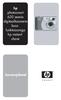 hp photosmart 630 seeria digitaalkaamera koos funktsiooniga hp instant share user's manual kasutusjuhend Kaubamärgi ja autorikaitse alane teave Copyright 2003 Hewlett-Packard Development Company, LP Selle
hp photosmart 630 seeria digitaalkaamera koos funktsiooniga hp instant share user's manual kasutusjuhend Kaubamärgi ja autorikaitse alane teave Copyright 2003 Hewlett-Packard Development Company, LP Selle
MS Word Sisukord Uue dokumendi loomine... 2 Dokumendi salvestamine... 3 Faili nimi... 4 Teksti sisestamine... 6 Klaviatuuril mitteleiduvat sümbolite l
 MS Word Sisukord Uue dokumendi loomine... 2 Dokumendi salvestamine... 3 Faili nimi... 4 Teksti sisestamine... 6 Klaviatuuril mitteleiduvat sümbolite lisamine... 6 Uue dokumendi loomine Dokumendi salvestamine
MS Word Sisukord Uue dokumendi loomine... 2 Dokumendi salvestamine... 3 Faili nimi... 4 Teksti sisestamine... 6 Klaviatuuril mitteleiduvat sümbolite lisamine... 6 Uue dokumendi loomine Dokumendi salvestamine
VOIP121 estonian.cdr
 USB ADAPTER VOIP121 Külastage Philipsit internetis: http://www.philips.com Eestikeelne kasutusjuhend MÄRKUSED MÄRKUSED SISUKORD 3 Sisukord 4 Oluline informatsioon 5 Mis on karbis kaasas 6 Teie telefoniadapter
USB ADAPTER VOIP121 Külastage Philipsit internetis: http://www.philips.com Eestikeelne kasutusjuhend MÄRKUSED MÄRKUSED SISUKORD 3 Sisukord 4 Oluline informatsioon 5 Mis on karbis kaasas 6 Teie telefoniadapter
AJ3123_12 estonian.cdr
 Registreerige oma toode ja saage tuge www.philips.com/welcome AJ3123 Külastage Philipsit internetis: http://www.philips.com Eestikeelne kasutusjuhend 8. ed Kõik muudatused ja modifikatsioonid, mis pole
Registreerige oma toode ja saage tuge www.philips.com/welcome AJ3123 Külastage Philipsit internetis: http://www.philips.com Eestikeelne kasutusjuhend 8. ed Kõik muudatused ja modifikatsioonid, mis pole
Kom igang med Scratch
 Alustame algusest Getting Started versioon 1.4 SCRATCH on uus programmeerimiskeel, mis lubab sul endal luua interaktiivseid annimatsioone, lugusid, mänge, muusikat, taieseid jm Scratch'i saab kasutada
Alustame algusest Getting Started versioon 1.4 SCRATCH on uus programmeerimiskeel, mis lubab sul endal luua interaktiivseid annimatsioone, lugusid, mänge, muusikat, taieseid jm Scratch'i saab kasutada
Microsoft Word - TM70_SP-MG_kasutusjuhend.docx
 TM70 Touch-i kasutusjuhend Süsteemid: Magellan ja Spectra SP Põhiekraan Kuupäev/kellaaeg Välis-/sisetemperatuur Süsteemi olek Tsoonid Menüü Info OneScreen Monitoring SpotOn Locator Slaidiesitus Paanika-häire
TM70 Touch-i kasutusjuhend Süsteemid: Magellan ja Spectra SP Põhiekraan Kuupäev/kellaaeg Välis-/sisetemperatuur Süsteemi olek Tsoonid Menüü Info OneScreen Monitoring SpotOn Locator Slaidiesitus Paanika-häire
Microsoft Word - Vx610 EMV KASUTUSJUHEND.doc
 MAKSETERMINALI KASUTUSJUHEND VERIFONE Vx610 GSM Kliendiabi: (0) 6711 444 (kõik nädalapäevad 24 h) Makseterminalide osakond: (0) 6711 411 (tööpäeviti kell 9.00 17.00) Faks: (0) 6711 420 Email: posgrupp@estcard.ee
MAKSETERMINALI KASUTUSJUHEND VERIFONE Vx610 GSM Kliendiabi: (0) 6711 444 (kõik nädalapäevad 24 h) Makseterminalide osakond: (0) 6711 411 (tööpäeviti kell 9.00 17.00) Faks: (0) 6711 420 Email: posgrupp@estcard.ee
HP meediumi kaugjuhtimispult (ainult valitud mudelitel) Kasutusjuhend
 HP meediumi kaugjuhtimispult (ainult valitud mudelitel) Kasutusjuhend Copyright 2008 Hewlett-Packard Development Company, L.P. Windows ja Windows Vista on Microsoft Corporationi USA-s registreeritud kaubamärgid.
HP meediumi kaugjuhtimispult (ainult valitud mudelitel) Kasutusjuhend Copyright 2008 Hewlett-Packard Development Company, L.P. Windows ja Windows Vista on Microsoft Corporationi USA-s registreeritud kaubamärgid.
Häälestusutiliit Kasutusjuhend
 Häälestusutiliit Kasutusjuhend Autoriõigus 2007, 2008 Hewlett-Packard Development Company, L.P. Windows on Microsoft Corporationi USAs registreeritud kaubamärk. Käesolevas dokumendis sisalduvat teavet
Häälestusutiliit Kasutusjuhend Autoriõigus 2007, 2008 Hewlett-Packard Development Company, L.P. Windows on Microsoft Corporationi USAs registreeritud kaubamärk. Käesolevas dokumendis sisalduvat teavet
Mirage_de.book
 Roya-6500- A5 3..03 Aknapuhastaja Kasutusjuhend 7 8 9 * 3 4 5 6 6 5 4 3 9 9 0 7 8 9 6 * 3 4 7 * 8 * 9 * 5 0 * lisaseade Ülevaade Täname! Meil on hea meel, et valisite välja meie toote! Loodame, et naudite
Roya-6500- A5 3..03 Aknapuhastaja Kasutusjuhend 7 8 9 * 3 4 5 6 6 5 4 3 9 9 0 7 8 9 6 * 3 4 7 * 8 * 9 * 5 0 * lisaseade Ülevaade Täname! Meil on hea meel, et valisite välja meie toote! Loodame, et naudite
Müük (Microsoft Dynamics AX (Axapta) tarkvara) Paigaldusjuhend bifree.ee qlik.com
 Müük (Microsoft Dynamics AX (Axapta) tarkvara) Paigaldusjuhend bifree.ee qlik.com Microsoft Dynamics AX (Axapta) tarkvara 2 Seadistamise etapid 1. Laadige alla ja installeerige Qlik Sense Desktop. 2. Laadige
Müük (Microsoft Dynamics AX (Axapta) tarkvara) Paigaldusjuhend bifree.ee qlik.com Microsoft Dynamics AX (Axapta) tarkvara 2 Seadistamise etapid 1. Laadige alla ja installeerige Qlik Sense Desktop. 2. Laadige
Flite SHB4805 Eestikeelne kasutusjuhend Kõrvaklapid Registreerige oma toode ja saage abi kodulehelt
 Flite SHB4805 Eestikeelne kasutusjuhend Kõrvaklapid Registreerige oma toode ja saage abi kodulehelt www.philips.com/support 2 EE Sisukord 1 Olulised ohutusalased juhendid 4 Kuulamisohutus 4 Üldine informatsioon
Flite SHB4805 Eestikeelne kasutusjuhend Kõrvaklapid Registreerige oma toode ja saage abi kodulehelt www.philips.com/support 2 EE Sisukord 1 Olulised ohutusalased juhendid 4 Kuulamisohutus 4 Üldine informatsioon
SISUKORD
 Copyright 2011 myphone. All rights reserved. 1 myphone 1030 SISUKORD Telefoni info... 3 Telefoni kasutuselevõtt... 5 SIM kaardi ja aku paigaldus... 5 Aku laadimine... 7 Telefoni sisse ja välja lülitamine...
Copyright 2011 myphone. All rights reserved. 1 myphone 1030 SISUKORD Telefoni info... 3 Telefoni kasutuselevõtt... 5 SIM kaardi ja aku paigaldus... 5 Aku laadimine... 7 Telefoni sisse ja välja lülitamine...
Instruction Manual Version 25 English PUB.DIE-263 DVD-kaamera Kasutusjuhend Eestikeelne Sissejuhatus Ettevalmistused Põhifunktsioonid Erifunktsioonid
 Instruction Manual Version 25 English PUB.DIE-263 DVD-kaamera Kasutusjuhend Eestikeelne Sissejuhatus Ettevalmistused Põhifunktsioonid Erifunktsioonid Montaažifunktsioonid Palun tutvu ka järgmise kasutusjuhendiga
Instruction Manual Version 25 English PUB.DIE-263 DVD-kaamera Kasutusjuhend Eestikeelne Sissejuhatus Ettevalmistused Põhifunktsioonid Erifunktsioonid Montaažifunktsioonid Palun tutvu ka järgmise kasutusjuhendiga
FINEPIX S2900 Series
 BL01246-900 ET DIGITAL CAMERA FINEPIX S2900-seeria Kasutusjuhend Täname teid, et ostsite antud toote. Käesolev juhend kirjeldab, kuidas kasutada FUJIFILM FinePix S2900-seeria digikaamerat ja kaasasolevat
BL01246-900 ET DIGITAL CAMERA FINEPIX S2900-seeria Kasutusjuhend Täname teid, et ostsite antud toote. Käesolev juhend kirjeldab, kuidas kasutada FUJIFILM FinePix S2900-seeria digikaamerat ja kaasasolevat
StandardBooks_versiooni_uuendusWin
 Versiooni uuendamine Standard Books 7.2 põhjal Windows 7 või uuemale operatsioonisüsteemile SISUKORD 1. ÜKSIKKASUTAJA VERSIOONI INSTALLEERIMINE...lk 2 2. SERVER/MITMEKASUTAJA VERSIOONI INSTALLEERIMINE.lk
Versiooni uuendamine Standard Books 7.2 põhjal Windows 7 või uuemale operatsioonisüsteemile SISUKORD 1. ÜKSIKKASUTAJA VERSIOONI INSTALLEERIMINE...lk 2 2. SERVER/MITMEKASUTAJA VERSIOONI INSTALLEERIMINE.lk
Microsoft Word - TallinnLV_lihtsustatud_manual_asutuse_juhataja_ doc
 Tallinna Linnavalitsuse sõnumisaatja kasutusjuhend asutuse juhatajale Sisukord 1. Süsteemi sisenemine...2 2. Parooli lisamine ja vahetamine...2 3. Ametnike lisamine ametiasutuse juurde...2 4. Saatjanimede
Tallinna Linnavalitsuse sõnumisaatja kasutusjuhend asutuse juhatajale Sisukord 1. Süsteemi sisenemine...2 2. Parooli lisamine ja vahetamine...2 3. Ametnike lisamine ametiasutuse juurde...2 4. Saatjanimede
FRESENIUS ÕPPEKESKUS KIIRJUHEND
 FRESENIUS ÕPPEKESKUS KIIRJUHEND SISUKORD 1. Kuidas saan Freseniuse õppekeskuksesse? 03 2. Kuidas sisse logida? 04 3. Mida teha, kui ma ei mäleta oma parooli? 05 4. Mida leian kodulehelt pärast sisselogimist?
FRESENIUS ÕPPEKESKUS KIIRJUHEND SISUKORD 1. Kuidas saan Freseniuse õppekeskuksesse? 03 2. Kuidas sisse logida? 04 3. Mida teha, kui ma ei mäleta oma parooli? 05 4. Mida leian kodulehelt pärast sisselogimist?
 Page 1 of 5 Tehniline Allikas: Pereregistri Kasutusjuhend Sisukord 1 Töö rahvastikuregistri menetlustarkvaraga 1.1 RR menetlustarkvara töökoha riistvara ning andmesideühendus 1.2 Klienditarkvara installeerimisele
Page 1 of 5 Tehniline Allikas: Pereregistri Kasutusjuhend Sisukord 1 Töö rahvastikuregistri menetlustarkvaraga 1.1 RR menetlustarkvara töökoha riistvara ning andmesideühendus 1.2 Klienditarkvara installeerimisele
Ülaveeris
 SÕIDUKI PILDISTAMISE JUHEND Sõiduki pildistamisel tuleb järgida allpool esitatud nõudeid. Nõutavate fotode näidised on juhendis. 1. Üldnõuded 1.1. Peale sõiduki tuleb fotol jäädvustada ka fotode saatmise
SÕIDUKI PILDISTAMISE JUHEND Sõiduki pildistamisel tuleb järgida allpool esitatud nõudeid. Nõutavate fotode näidised on juhendis. 1. Üldnõuded 1.1. Peale sõiduki tuleb fotol jäädvustada ka fotode saatmise
Lenvo ideapad IKB
 Lenovo ideapad 710S-13IKB Kasutusjuhend Tutvuge enne arvuti kasutamist oluliste ohutusning kasutusjuhistega. Märkused Tutvuge enne arvuti kasutamist oluliste ohutus- ning kasutusjuhistega. Kõige värskema
Lenovo ideapad 710S-13IKB Kasutusjuhend Tutvuge enne arvuti kasutamist oluliste ohutusning kasutusjuhistega. Märkused Tutvuge enne arvuti kasutamist oluliste ohutus- ning kasutusjuhistega. Kõige värskema
Outlookist dokumendi registreerimine Plugina seadistamine Dokumendi registreerimine Outlookist Vastusdokumendi registreerimine Outlookist Outlooki plu
 Outlookist dokumendi registreerimine Plugina seadistamine Dokumendi registreerimine Outlookist Vastusdokumendi registreerimine Outlookist Outlooki plugina ikoon on kadunud Outlooki kasutajad saavad dokumente
Outlookist dokumendi registreerimine Plugina seadistamine Dokumendi registreerimine Outlookist Vastusdokumendi registreerimine Outlookist Outlooki plugina ikoon on kadunud Outlooki kasutajad saavad dokumente
Microsoft Word - HOTSEC kasutusjuhend v1.900.docx
 HOTSEC Tarkvara kasutusjuhend v. 1.9 1 Sisukord Käivitamine:... 3 Programmi kasutamine... 4 Kasutajate lisamine ja eemaldamine:... 6 Jooksev logi:... 9 Häired:... 9 2 HOTSEC põhioperatsioonide kirjeldus
HOTSEC Tarkvara kasutusjuhend v. 1.9 1 Sisukord Käivitamine:... 3 Programmi kasutamine... 4 Kasutajate lisamine ja eemaldamine:... 6 Jooksev logi:... 9 Häired:... 9 2 HOTSEC põhioperatsioonide kirjeldus
ArcGIS Online Konto loomine Veebikaardi loomine Rakenduste tegemine - esitlus
 PILVI TAUER Tallinna Tehnikagümnaasium ArcGIS Online 1.Konto loomine 2.Veebikaardi loomine 3.Rakenduste tegemine - esitlus Avaliku konto loomine Ava ArcGIS Online keskkond http://www.arcgis.com/ ning logi
PILVI TAUER Tallinna Tehnikagümnaasium ArcGIS Online 1.Konto loomine 2.Veebikaardi loomine 3.Rakenduste tegemine - esitlus Avaliku konto loomine Ava ArcGIS Online keskkond http://www.arcgis.com/ ning logi
FLORY
 FLORY MASAAŽI- KABIINI FSR60470 PAIGALDUSJUHEND 1 2 3 Taustvalgustus Juhtpaneel Segisti Düüs Jalamassaaž Düüs Lamp Ventilaator Laedušš Kõlar 4 1. Ettevalmistused paigaldamiseks a. Enne massaažikabiini
FLORY MASAAŽI- KABIINI FSR60470 PAIGALDUSJUHEND 1 2 3 Taustvalgustus Juhtpaneel Segisti Düüs Jalamassaaž Düüs Lamp Ventilaator Laedušš Kõlar 4 1. Ettevalmistused paigaldamiseks a. Enne massaažikabiini
Microsoft Word - XTOP026.doc
 XTOP026 Enne seadme kasutamist lugege kasutusjuhend hoolikalt läbi ja järgige kõiki juhiseid. Hoidke juhend hilisemaks vajaduseks alles. MOOTORRATTA TÕSTUK Kasutusjuhend OLULINE! EST LUGEGE NEED JUHISED
XTOP026 Enne seadme kasutamist lugege kasutusjuhend hoolikalt läbi ja järgige kõiki juhiseid. Hoidke juhend hilisemaks vajaduseks alles. MOOTORRATTA TÕSTUK Kasutusjuhend OLULINE! EST LUGEGE NEED JUHISED
RVT_ DC-Arctic, 1, en_GB
 Kasutusjuhend RVT 64 DC, RVT 354 DC, RVT 54 DC, RVT 684 DC Kasutusjuhend Üldteave Siseseadet saab hõlpsalt kasutada infrapunakaugjuhtimispuldiga. Siseseade annab õigest andmeedastusest teada helisignaaliga.
Kasutusjuhend RVT 64 DC, RVT 354 DC, RVT 54 DC, RVT 684 DC Kasutusjuhend Üldteave Siseseadet saab hõlpsalt kasutada infrapunakaugjuhtimispuldiga. Siseseade annab õigest andmeedastusest teada helisignaaliga.
kasutusjuhend
 hp photosmart 430 seeria digitaal kaamera koos funktsiooniga hp instant share user's manual kasutusjuhend Kaubamärgi ja autorikaitse alane teave Copyright 2003 Hewlett-Packard Company Kõik õigused on
hp photosmart 430 seeria digitaal kaamera koos funktsiooniga hp instant share user's manual kasutusjuhend Kaubamärgi ja autorikaitse alane teave Copyright 2003 Hewlett-Packard Company Kõik õigused on
Robin.book
 hp photosmart 320 sarja digitaalkaamera kasutusjuhend Kaubamärgi- ja autorikaitse alane teave Autoriõigus 2002, Hewlett-Packard Company Kõik õigused on reserveeritud. Ühtegi selle dokumendi osa ei tohi
hp photosmart 320 sarja digitaalkaamera kasutusjuhend Kaubamärgi- ja autorikaitse alane teave Autoriõigus 2002, Hewlett-Packard Company Kõik õigused on reserveeritud. Ühtegi selle dokumendi osa ei tohi
SPORTident Air+
 Tarmo Klaar 2012-2013 Esimene koolitus Eestis 2012, Põlvas Ülevaade Uus riistvara Vana tarkvara Proovime kasutada, näited Põhineb hetkel teadaoleval funktsionaalsusel. Tootja ei ole veel lõplikku versiooni
Tarmo Klaar 2012-2013 Esimene koolitus Eestis 2012, Põlvas Ülevaade Uus riistvara Vana tarkvara Proovime kasutada, näited Põhineb hetkel teadaoleval funktsionaalsusel. Tootja ei ole veel lõplikku versiooni
1. Üliõpilased 1.1 Tõendid Vali menüüst: Üliõpilased tõendid tõendite trükkimine. Avaneb vorm Tõendite trükkimine, vali tõendi liik Tõend õppim
 1. Üliõpilased 1.1 Tõendid Vali menüüst: Üliõpilased tõendid tõendite trükkimine. Avaneb vorm Tõendite trükkimine, vali tõendi liik. 1.1.1 Tõend õppimise kohta TLÜ-s Seda tõendiliiki saab väljastada ainult
1. Üliõpilased 1.1 Tõendid Vali menüüst: Üliõpilased tõendid tõendite trükkimine. Avaneb vorm Tõendite trükkimine, vali tõendi liik. 1.1.1 Tõend õppimise kohta TLÜ-s Seda tõendiliiki saab väljastada ainult
EST Digitaalkaamera Kasutusjuhend Palun lugege kaamera parima talitlusvõime tagamiseks enne kaamera kasutamist kasutusjuhendit.
 EST Digitaalkaamera Kasutusjuhend Palun lugege kaamera parima talitlusvõime tagamiseks enne kaamera kasutamist kasutusjuhendit. Täname teid, et ostsite selle PENTAX'i digitaalkaamera. Kõigi omaduste ja
EST Digitaalkaamera Kasutusjuhend Palun lugege kaamera parima talitlusvõime tagamiseks enne kaamera kasutamist kasutusjuhendit. Täname teid, et ostsite selle PENTAX'i digitaalkaamera. Kõigi omaduste ja
DIGITAALKAAMERA VG-165/D-765 VG-180/D-770 Kasutusjuhend Täname, et ostsite Olympuse digitaalkaamera. Kaamera optimaalse töövõime ja pikema kestvuse ta
 DIGITAALKAAMERA VG-165/D-765 VG-180/D-770 Kasutusjuhend Täname, et ostsite Olympuse digitaalkaamera. Kaamera optimaalse töövõime ja pikema kestvuse tagamiseks lugege enne oma uue kaamera kasutamist hoolikalt
DIGITAALKAAMERA VG-165/D-765 VG-180/D-770 Kasutusjuhend Täname, et ostsite Olympuse digitaalkaamera. Kaamera optimaalse töövõime ja pikema kestvuse tagamiseks lugege enne oma uue kaamera kasutamist hoolikalt
Elisa Ring Elisa Ringi mobiilirakendus Versioon
 Elisa Ring Elisa Ringi mobiilirakendus Versioon 1.0.85 15.01.2019 1 Elisa Ring... 1 1. Ülevaade... 3 1.1. Kirjeldus... 3 1.2. Tehnilised tingimused... 3 1.3. Kasutuselevõtt ja sisselogimine... 3 2. Rakenduse
Elisa Ring Elisa Ringi mobiilirakendus Versioon 1.0.85 15.01.2019 1 Elisa Ring... 1 1. Ülevaade... 3 1.1. Kirjeldus... 3 1.2. Tehnilised tingimused... 3 1.3. Kasutuselevõtt ja sisselogimine... 3 2. Rakenduse
untitled
 Eesti Mudeli nr TX-40AX630E TX-48AX630E TX-55AX630E Kasutusjuhend LCD televiisor Täpsemate suuniste saamiseks vt [espikker] (sisseehitatud kasutusjuhend). Kuidas kasutada [espikker] (lk 17) Täname, et
Eesti Mudeli nr TX-40AX630E TX-48AX630E TX-55AX630E Kasutusjuhend LCD televiisor Täpsemate suuniste saamiseks vt [espikker] (sisseehitatud kasutusjuhend). Kuidas kasutada [espikker] (lk 17) Täname, et
E-arvete juhend
 E- arvete seadistamine ja saatmine Omniva kaudu Standard Books 7.2 põhjal Mai 2015 Sisukord Sissejuhatus... 3 Seadistamine... 3 Registreerimine... 4 E- arve konto... 5 Vastuvõtu eelistus... 5 Valik E-
E- arvete seadistamine ja saatmine Omniva kaudu Standard Books 7.2 põhjal Mai 2015 Sisukord Sissejuhatus... 3 Seadistamine... 3 Registreerimine... 4 E- arve konto... 5 Vastuvõtu eelistus... 5 Valik E-
Microsoft Word - requirements.doc
 Dokumendi ajalugu: Versioon Kuupäev Tegevus Autor 1.0 04.03.2008 Dokumendi loomine Madis Abel 1.1 09.03.2008 Kasutuslugude loomine Madis Abel 1.2 12.03.2008 Kasutuslugude täiendused Andres Kalle 1.3 13.03.2008
Dokumendi ajalugu: Versioon Kuupäev Tegevus Autor 1.0 04.03.2008 Dokumendi loomine Madis Abel 1.1 09.03.2008 Kasutuslugude loomine Madis Abel 1.2 12.03.2008 Kasutuslugude täiendused Andres Kalle 1.3 13.03.2008
SA5DOT02BN_12 estonian.cdr
 Alati seal, et teid aidata Registreerige oma toode ja otsige abi koduleheküljelt www.philips.com/welcome Küsimus? Kontakteeruge Philipsiga GoGEAR SA5DOT Eestikeelne kasutusjuhend Sisukord 1. Oluline ohutusinformatsioon...3
Alati seal, et teid aidata Registreerige oma toode ja otsige abi koduleheküljelt www.philips.com/welcome Küsimus? Kontakteeruge Philipsiga GoGEAR SA5DOT Eestikeelne kasutusjuhend Sisukord 1. Oluline ohutusinformatsioon...3
302110_EE
 DIGITAL VOICE RECORDER WS-100/ WS-200S EE JUHISED... 2 FI KÄYTTÖOHJE... 20 LT INSTRUKCIJOS... 38 LV INSTRUKCIJA... 56 SE INSTRUKTIONER... 74 EE Alustamine JUHISED Osade nimekiri Kõrvaklappide pistik Salvestuse/
DIGITAL VOICE RECORDER WS-100/ WS-200S EE JUHISED... 2 FI KÄYTTÖOHJE... 20 LT INSTRUKCIJOS... 38 LV INSTRUKCIJA... 56 SE INSTRUKTIONER... 74 EE Alustamine JUHISED Osade nimekiri Kõrvaklappide pistik Salvestuse/
Õppematerjalide esitamine Moodle is (alustajatele) seminar sarjas Lõunatund e-õppega 12. septembril 2017 õppedisainerid Ly Sõõrd (LT valdkond) ja Dian
 Õppematerjalide esitamine Moodle is (alustajatele) seminar sarjas Lõunatund e-õppega 12. septembril 2017 õppedisainerid Ly Sõõrd (LT valdkond) ja Diana Lõvi (SV valdkond) Järgmised e-lõunad: 10. oktoober
Õppematerjalide esitamine Moodle is (alustajatele) seminar sarjas Lõunatund e-õppega 12. septembril 2017 õppedisainerid Ly Sõõrd (LT valdkond) ja Diana Lõvi (SV valdkond) Järgmised e-lõunad: 10. oktoober
Pintsli otsade juurde tegemine Esiteks Looge pilt suurusega 64x64 ja tema taustaks olgu läbipaistev kiht (Transparent). Teiseks Minge kihtide (Layers)
 Pintsli otsade juurde tegemine Esiteks Looge pilt suurusega 64x64 ja tema taustaks olgu läbipaistev kiht (Transparent). Teiseks Minge kihtide (Layers) aknasse ja looge kaks läbipaistvat kihti juurde. Pange
Pintsli otsade juurde tegemine Esiteks Looge pilt suurusega 64x64 ja tema taustaks olgu läbipaistev kiht (Transparent). Teiseks Minge kihtide (Layers) aknasse ja looge kaks läbipaistvat kihti juurde. Pange
DS9000_10 estonian.cdr
 Registreerige oma toode ja saage abi veebilehelt www.philips.com/welcome DS 9000 Külastage Philipsit internetis: http://www.philips.com Eestikeelne kasutusjuhend SISUKORD 1 Oluline...3 Turvalisus...3 Märkus...5
Registreerige oma toode ja saage abi veebilehelt www.philips.com/welcome DS 9000 Külastage Philipsit internetis: http://www.philips.com Eestikeelne kasutusjuhend SISUKORD 1 Oluline...3 Turvalisus...3 Märkus...5
MarvelUG.book
 hp photosmart 850 digitaalkaamera kasutusjuhend Kaubamärgi- ja autorikaitse alane teave Autoriõigus 2002, Hewlett-Packard Company Kõik õigused on reserveeritud. Ühtegi selle dokumendi osa ei tohi paljundada,
hp photosmart 850 digitaalkaamera kasutusjuhend Kaubamärgi- ja autorikaitse alane teave Autoriõigus 2002, Hewlett-Packard Company Kõik õigused on reserveeritud. Ühtegi selle dokumendi osa ei tohi paljundada,
B660 Kiirjuhend Märkus: Selles juhendis olevad joonised on ainult teabeks. Oma konkreetse mudeli kohta käivate üksikasjade teada saamiseks pöörduge om
 B660 Kiirjuhend Selles juhendis olevad joonised on ainult teabeks. Oma konkreetse mudeli kohta käivate üksikasjade teada saamiseks pöörduge oma teenusepakkuja poole. Seadet ostes kontrollige toote ja selle
B660 Kiirjuhend Selles juhendis olevad joonised on ainult teabeks. Oma konkreetse mudeli kohta käivate üksikasjade teada saamiseks pöörduge oma teenusepakkuja poole. Seadet ostes kontrollige toote ja selle
LFH0615_0625_0635_00 estonian...
 Registreerige oma toode ning saage abi aadressilt www.philips.com/welcome Digitaalne diktofon LFH0615 LFH0625 LFH0635 Külastage Philipsit internetis: http://www.philips.com Eestikeelne kasutusjuhend SISUKORD
Registreerige oma toode ning saage abi aadressilt www.philips.com/welcome Digitaalne diktofon LFH0615 LFH0625 LFH0635 Külastage Philipsit internetis: http://www.philips.com Eestikeelne kasutusjuhend SISUKORD
Microsoft Word - SCD38USB
 SCD-38 USB KAASASKANTAV RAADIO/CD/MP3- MÄNGIJA USB-GA Kasutusjuhend Lenco soovitab lugeda juhendit hoolikalt enne seadme kasutamist. Rohkem informatsiooni www.lenco.eu Hea klient, Täname Teid,e t olete
SCD-38 USB KAASASKANTAV RAADIO/CD/MP3- MÄNGIJA USB-GA Kasutusjuhend Lenco soovitab lugeda juhendit hoolikalt enne seadme kasutamist. Rohkem informatsiooni www.lenco.eu Hea klient, Täname Teid,e t olete
ipod nano Kasutusjuhend
 ipod nano Kasutusjuhend Sisukord 1. peatükk 4 Põhiinfo ipod nano kohta 5 ipod nano lühiülevaade 5 ipod nano nuppude kasutamine 7 Pikkade nimistute kiire sirvimine 7 Muusikaga seotud menüüosade otsimine
ipod nano Kasutusjuhend Sisukord 1. peatükk 4 Põhiinfo ipod nano kohta 5 ipod nano lühiülevaade 5 ipod nano nuppude kasutamine 7 Pikkade nimistute kiire sirvimine 7 Muusikaga seotud menüüosade otsimine
Microsoft Word - Keypad-controller-manual-new_1.docx
 Eraldiseisev ühe ukse juurdepääsukontroller Kasutusjuhend Enne seadme paigaldamist ja kasutamist lugege tähelepanelikult seda juhendit 1. Pakkeleht Nimi Kogus Märkused Sõrmistik 1 Kasutusjuhend 1 Kruvikeeraja
Eraldiseisev ühe ukse juurdepääsukontroller Kasutusjuhend Enne seadme paigaldamist ja kasutamist lugege tähelepanelikult seda juhendit 1. Pakkeleht Nimi Kogus Märkused Sõrmistik 1 Kasutusjuhend 1 Kruvikeeraja
K-01_QSG_EST
 Pentax_K-01_QSG_EST.book Page 0 Wednesday, February 8, 2012 3:10 PM Täname teid, et ostsite selle PENTAX digitaalkaamera. Kui kasutate kaamerat esimest korda, on soovitatav tutvuda esmalt käesoleva kiirjuhendiga
Pentax_K-01_QSG_EST.book Page 0 Wednesday, February 8, 2012 3:10 PM Täname teid, et ostsite selle PENTAX digitaalkaamera. Kui kasutate kaamerat esimest korda, on soovitatav tutvuda esmalt käesoleva kiirjuhendiga
AU350 kasutusjuhend
 1 Meelespea Hoiatuseks Vältimaks elektrišoki või teisi vigastusi ärge võtke seadet, akut või toiteadapterit lahti. Vältimaks tulekahju, elektrišoki või seadme vigastusi ärge kasutage seadet märjas keskkonnas,
1 Meelespea Hoiatuseks Vältimaks elektrišoki või teisi vigastusi ärge võtke seadet, akut või toiteadapterit lahti. Vältimaks tulekahju, elektrišoki või seadme vigastusi ärge kasutage seadet märjas keskkonnas,
Microsoft Word - MEG09_kayttoohje_EST.doc
 Enne seadme kasutamist loe tähelepanelikult läbi kasutusjuhend ning seadet kasutades järgi kõiki loetud juhiseid. Hoia kasutusjuhend hilisemaks vajaduseks alles. SOOJAPUHUR Kasutusjuhend Originaaljuhendi
Enne seadme kasutamist loe tähelepanelikult läbi kasutusjuhend ning seadet kasutades järgi kõiki loetud juhiseid. Hoia kasutusjuhend hilisemaks vajaduseks alles. SOOJAPUHUR Kasutusjuhend Originaaljuhendi
Nokia Bluetooth-peakomplekt BH /1
 Nokia Bluetooth-peakomplekt BH-213 1 2 4 3 5 7 6 9 11 8 10 9210874/1 VASTAVUSKINNITUS Käesolevaga kinnitab NOKIA CORPORATION seadme HS-127W vastavust direktiivi 1999/5/EÜ põhinõuetele ja nimetatud direktiivist
Nokia Bluetooth-peakomplekt BH-213 1 2 4 3 5 7 6 9 11 8 10 9210874/1 VASTAVUSKINNITUS Käesolevaga kinnitab NOKIA CORPORATION seadme HS-127W vastavust direktiivi 1999/5/EÜ põhinõuetele ja nimetatud direktiivist
DIGITAALKAAMERA SP-820UZ Kasutusjuhend Täname, et ostsite Olympuse digitaalkaamera. Kaamera optimaalse töövõime ja pikema kestvuse tagamiseks lugege e
 DIGITAALKAAMERA SP-820UZ Kasutusjuhend Täname, et ostsite Olympuse digitaalkaamera. Kaamera optimaalse töövõime ja pikema kestvuse tagamiseks lugege enne oma uue kaamera kasutamist hoolikalt käesolevaid
DIGITAALKAAMERA SP-820UZ Kasutusjuhend Täname, et ostsite Olympuse digitaalkaamera. Kaamera optimaalse töövõime ja pikema kestvuse tagamiseks lugege enne oma uue kaamera kasutamist hoolikalt käesolevaid
Ace primax Kasutusjuhend
 Ace primax Kasutusjuhend Sisu Tere tulemast! 4 Teie kuuldeaparaadid 5 Aparaadi tüüp 5 Kuuldeaparaatide tundmaõppimine 5 Osad ja nimetused 6 Juhtelemendid 8 Sätted 9 Patareid 10 Aku suurus ja käsitsemisnõuanded
Ace primax Kasutusjuhend Sisu Tere tulemast! 4 Teie kuuldeaparaadid 5 Aparaadi tüüp 5 Kuuldeaparaatide tundmaõppimine 5 Osad ja nimetused 6 Juhtelemendid 8 Sätted 9 Patareid 10 Aku suurus ja käsitsemisnõuanded
DIGITAALKAAMERA Kasutusjuhend EE Täname, et ostsid Olympuse digitaalkaamera. Palun loe käesolevaid instruktsioone hoolikalt enne oma uue kaamera kasut
 DIGITAALKAAMERA Kasutusjuhend EE Täname, et ostsid Olympuse digitaalkaamera. Palun loe käesolevaid instruktsioone hoolikalt enne oma uue kaamera kasutamist, et tagada selle optimaalne töövõime ja pikem
DIGITAALKAAMERA Kasutusjuhend EE Täname, et ostsid Olympuse digitaalkaamera. Palun loe käesolevaid instruktsioone hoolikalt enne oma uue kaamera kasutamist, et tagada selle optimaalne töövõime ja pikem
Kasutusjuhend Dragon Winch vintsile DWM, DWH, DWT seeria Sisukord Üldised ohutusnõuded... 3 Vintsimise ohutusnõuded... 3 Kasulik teada... 4 Vintsimise
 Kasutusjuhend Dragon Winch vintsile DWM, DWH, DWT seeria Sisukord Üldised ohutusnõuded... 3 Vintsimise ohutusnõuded... 3 Kasulik teada... 4 Vintsimisel on hea teada... 5 Vintsi hooldus... 6 Garantii...
Kasutusjuhend Dragon Winch vintsile DWM, DWH, DWT seeria Sisukord Üldised ohutusnõuded... 3 Vintsimise ohutusnõuded... 3 Kasulik teada... 4 Vintsimisel on hea teada... 5 Vintsi hooldus... 6 Garantii...
VP-D381(i) VP-D382(i) VP-D382H VP-D384 VP-D385(i) Videokaamera Kasutusjuhend Kujutlege, millised võimalused Täname Teid, et ostsite Samsungi toote. Tä
 VP-D381(i) VP-D382(i) VP-D382H VP-D384 VP-D385(i) Videokaamera Kasutusjuhend Kujutlege, millised võimalused Täname Teid, et ostsite Samsungi toote. Täieliku teeninduse saamiseks palume toode registreerida
VP-D381(i) VP-D382(i) VP-D382H VP-D384 VP-D385(i) Videokaamera Kasutusjuhend Kujutlege, millised võimalused Täname Teid, et ostsite Samsungi toote. Täieliku teeninduse saamiseks palume toode registreerida
Microsoft Word - EHR.docx
 earvekeskus E-ARVE TELLIMUSTE JUHEND 1 Sisukord E-arvete tellimused... 3 Klientide tellimused... 3 E-arve tellimuse lisamine... 3 E-arve tellimuse muutmine... 9 Minu tellimused... 10 Minu tellimuse sisestamine...
earvekeskus E-ARVE TELLIMUSTE JUHEND 1 Sisukord E-arvete tellimused... 3 Klientide tellimused... 3 E-arve tellimuse lisamine... 3 E-arve tellimuse muutmine... 9 Minu tellimused... 10 Minu tellimuse sisestamine...
Kasutusjuhen
 HP Photosmart M22/M23 Digitaalne Kaamera HP Instant Share tarkvaraga Kasutusjuhend Juriidiline info ja teavitusinfo Copyright 2005 Hewlett-Packard Development Company, L.P. Siin sisalduvat teavet võidakse
HP Photosmart M22/M23 Digitaalne Kaamera HP Instant Share tarkvaraga Kasutusjuhend Juriidiline info ja teavitusinfo Copyright 2005 Hewlett-Packard Development Company, L.P. Siin sisalduvat teavet võidakse
EBSCO täistekstiandmebaaside kasutamine Otsingu sooritamiseks: 1. Logi sisse 2. Vali EBSCOhost Web 3. Seejärel vali andmebaas, milles soovid otsingut
 EBSCO täistekstiandmebaaside kasutamine Otsingu sooritamiseks: 1. Logi sisse 2. Vali EBSCOhost Web 3. Seejärel vali andmebaas, milles soovid otsingut sooritada. Andmebaasid on temaatilised. Koolitööde
EBSCO täistekstiandmebaaside kasutamine Otsingu sooritamiseks: 1. Logi sisse 2. Vali EBSCOhost Web 3. Seejärel vali andmebaas, milles soovid otsingut sooritada. Andmebaasid on temaatilised. Koolitööde
EST_QIG_TEW-424UB(V3.1.1).cdr
 Lühike paigaldusjuhend TEW-424UB Sisukord Eesti... 1 1. Enne alustamist... 1 2. Kuidas paigaldada... 2 3. WiFi seadistamine... 4 Tõrkeotsing... 6 Version 12.05.2007 1. Enne alustamist Pakendi sisu TEW-424UB
Lühike paigaldusjuhend TEW-424UB Sisukord Eesti... 1 1. Enne alustamist... 1 2. Kuidas paigaldada... 2 3. WiFi seadistamine... 4 Tõrkeotsing... 6 Version 12.05.2007 1. Enne alustamist Pakendi sisu TEW-424UB
E6/12 Juhtmeta kõlarid ja subwoofer Eestikeelne kasutusjuhend Alati seal, et teid aidata Registreerige oma toode ja saage abi kodulehelt
 E6/12 Juhtmeta kõlarid ja subwoofer Eestikeelne kasutusjuhend Alati seal, et teid aidata Registreerige oma toode ja saage abi kodulehelt www.philips.com/support Küsimus? Kontakteeruge Philipsiga Sisukord
E6/12 Juhtmeta kõlarid ja subwoofer Eestikeelne kasutusjuhend Alati seal, et teid aidata Registreerige oma toode ja saage abi kodulehelt www.philips.com/support Küsimus? Kontakteeruge Philipsiga Sisukord
GRUPI-SMS Veebirakenduse kasutamise juhend Rakendus Elisa grupi-smsi rakendus Väljaandja Elisa Eesti AS Juhendi koostamise kuupäev Versioon
 GRUPI-SMS Veebirakenduse kasutamise juhend Rakendus Elisa grupi-smsi rakendus Väljaandja Elisa Eesti AS Juhendi koostamise kuupäev 05.02.2018 Versiooni kuupäev 30.01.2018 1 SISUKORD 1. ÜLEVAADE... 3 1.1
GRUPI-SMS Veebirakenduse kasutamise juhend Rakendus Elisa grupi-smsi rakendus Väljaandja Elisa Eesti AS Juhendi koostamise kuupäev 05.02.2018 Versiooni kuupäev 30.01.2018 1 SISUKORD 1. ÜLEVAADE... 3 1.1
est_002575_DM-FC indd
 (Estonian) DM-FC0001-00 Edasimüüja juhend FC-M820 / FC-M825 SM-BB71 / SM-CR82 OLULINE MÄRKUS See edasimüüja juhend on mõeldud eelkõige professionaalsetele jalgrattamehaanikutele. Kasutajad, kes ei ole
(Estonian) DM-FC0001-00 Edasimüüja juhend FC-M820 / FC-M825 SM-BB71 / SM-CR82 OLULINE MÄRKUS See edasimüüja juhend on mõeldud eelkõige professionaalsetele jalgrattamehaanikutele. Kasutajad, kes ei ole
EST Täname teid, et ostsite selle PENTAX digitaalkaamera. Kaamerat esimest korda kasutades soovitame teil kaamera põhitoimingutest aimu saamiseks käes
 EST Täname teid, et ostsite selle PENTAX digitaalkaamera. Kaamerat esimest korda kasutades soovitame teil kaamera põhitoimingutest aimu saamiseks käesoleva kiirjuhendi läbi lugeda. Kaamera täpsemate toimingute
EST Täname teid, et ostsite selle PENTAX digitaalkaamera. Kaamerat esimest korda kasutades soovitame teil kaamera põhitoimingutest aimu saamiseks käesoleva kiirjuhendi läbi lugeda. Kaamera täpsemate toimingute
PÄRNU TÄISKASVANUTE GÜMNAASIUM ESITLUSE KOOSTAMISE JUHEND Pärnu 2019
 PÄRNU TÄISKASVANUTE GÜMNAASIUM ESITLUSE KOOSTAMISE JUHEND Pärnu 2019 SISUKORD 1. SLAIDIESITLUS... 3 1.1. Esitlustarkvara... 3 1.2. Slaidiesitluse sisu... 3 1.3. Slaidiesitluse vormistamine... 4 1.3.1 Slaidid...
PÄRNU TÄISKASVANUTE GÜMNAASIUM ESITLUSE KOOSTAMISE JUHEND Pärnu 2019 SISUKORD 1. SLAIDIESITLUS... 3 1.1. Esitlustarkvara... 3 1.2. Slaidiesitluse sisu... 3 1.3. Slaidiesitluse vormistamine... 4 1.3.1 Slaidid...
